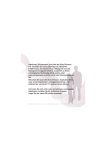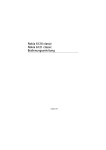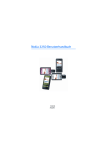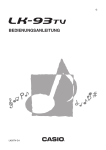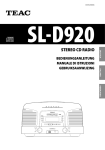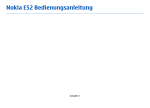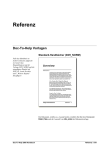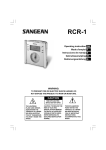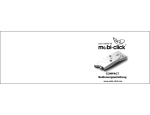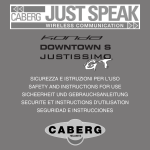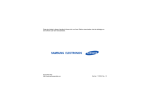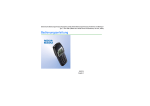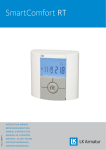Download Nokia 5500 Sport Bedienungsanleitung
Transcript
Nokia 5500 Sport Bedienungsanleitung Ausgabe 3, DE KONFORMITÄTSERKLÄRUNG Hiermit erklärt NOKIA CORPORATION, dass sich das Gerät RM-86 in Übereinstimmung mit den grundlegenden Anforderungen und den übrigen einschlägigen Bestimmungen der Richtlinie 1999/5/EG befindet. Den vollständigen Text der Konformitätserklärung finden Sie unter: http://www.nokia.com/phones/declaration_of_conformity/. 0434 Das Symbol der durchgestrichenen Abfalltonne auf Rädern bedeutet, dass das Produkt in der Europäischen Union einer getrennten Müllsammlung zugeführt werden muss. Dies gilt sowohl für das Produkt selbst als auch für alle mit diesem Symbol gekennzeichneten Zubehörteile. Entsorgen Sie diese Produkte nicht über den unsortierten Hausmüll. Copyright © 2007 Nokia. Alle Rechte vorbehalten. Der Inhalt dieses Dokuments darf ohne vorherige schriftliche Genehmigung durch Nokia in keiner Form, weder ganz noch teilweise, vervielfältigt, weitergegeben, verbreitet oder gespeichert werden. Nokia, Visual Radio, Nokia Connecting People und Pop-Port sind Marken oder eingetragene Marken der Nokia Corporation. Andere in diesem Handbuch erwähnte Produkt- und Firmennamen können Marken oder Handelsnamen ihrer jeweiligen Inhaber sein. Nokia tune und Visual Radio sind Tonmarken der Nokia Corporation. This product includes software licensed from Symbian Software Ltd. © 1998-2007. Symbian and Symbian OS are trademarks of Symbian Ltd. Java™ and all Java-based marks are trademarks or registered trademarks of Sun Microsystems, Inc. US Patent No 5818437 and other pending patents. T9 text input software Copyright © 1997-2007. Tegic Communications, Inc. All rights reserved. This product is licensed under the MPEG-4 Visual Patent Portfolio License (i) for personal and noncommercial use in connection with information which has been encoded in compliance with the MPEG-4 Visual Standard by a consumer engaged in a personal and noncommercial activity and (ii) for use in connection with MPEG-4 video provided by a licensed video provider. No license is granted or shall be implied for any other use. Additional information, including that related to promotional, internal, and commercial uses, may be obtained from MPEG LA, LLC. See <http://www.mpegla.com>. Dieses Produkt ist im Rahmen der MPEG-4 Visual Patent Portfolio License lizenziert (i) für den persönlichen und nicht kommerziellen Einsatz in Verbindung mit Informationen, die von einem Verbraucher, der nicht zu Unternehmenszwecken handelt, in Übereinstimmung mit dem MPEG-4 Visual Standard zu persönlichen Zwecken und unentgeltlich erstellt wurden, und (ii) für den Einsatz in Verbindung mit MPEG-4-Videos, die von einem lizenzierten Videoanbieter zur Verfügung gestellt wurden. Es wird weder implizit noch explizit eine Lizenz für andere Einsatzzwecke gewährt. Weitere Informationen, inklusive solcher zur Verwendung für Werbezwecke sowie für den internen und kommerziellen Einsatz, erhalten Sie von MPEG LA, LLC. Siehe <http://www.mpegla.com>. Nokia entwickelt entsprechend seiner Politik die Produkte ständig weiter. Nokia behält sich das Recht vor, ohne vorherige Ankündigung an jedem der in dieser Dokumentation beschriebenen Produkte Änderungen und Verbesserungen vorzunehmen. Nokia ist unter keinen Umständen verantwortlich für den Verlust von Daten und Einkünften oder für jedwede besonderen, beiläufigen, mittelbaren oder unmittelbaren Schäden, wie immer diese auch zustande gekommen sind. Der Inhalt dieses Dokuments wird so präsentiert, wie er aktuell vorliegt. Nokia übernimmt weder ausdrücklich noch stillschweigend irgendeine Gewährleistung für die Richtigkeit oder Vollständigkeit des Inhalts dieses Dokuments, einschließlich, aber nicht beschränkt auf die stillschweigende Garantie der Markttauglichkeit und der Eignung für einen bestimmten Zweck, es sei denn, anwendbare Gesetze oder Rechtsprechung schreiben zwingend eine Haftung vor. Nokia behält sich das Recht vor, jederzeit ohne vorherige Ankündigung Änderungen an diesem Dokument vorzunehmen oder das Dokument zurückzuziehen. Die Verfügbarkeit bestimmter Produkte kann je nach Region variieren. Wenden Sie sich an einen Nokia Vertragspartner in Ihrer Nähe. Dieses Gerät erfüllt die Richtlinie 2002/95/EG (RoHS) zur Beschränkung der Verwendung bestimmter gefährlicher Stoffe in Elektro- und Elektronikgeräten. Dieses Gerät kann Komponenten, Techniken oder Software enthalten, die den Exportgesetzen und-bestimmungen der USA oder anderen Ländern unterliegen. Eine Verbreitung, die Gesetze und Bestimmungen umgeht, ist untersagt. HINWEIS ZU FCC/INDUSTRY CANADA Das Gerät kann Störungen im Fernsehen oder Radio verursachen (wenn beispielsweise ein Telefon in der Nähe eines Empfangsgeräts verwendet wird). Die FCC (Federal Communications Commission) und Industry Canada schreiben vor, dass Sie ggf. auf die Verwendung Ihres Telefons verzichten müssen, wenn solche Störungen nicht behoben werden können. Wenn Sie diesbezüglich Unterstützung benötigen, wenden Sie sich an die zuständige Dienststelle vor Ort. Das Gerät entspricht Abschnitt 15 der FCC-Richtlinien. Der Betrieb ist nur zulässig, wenn die folgenden beiden Bedingungen erfüllt sind: (1) Das Gerät darf keine schädlichen Interferenzen erzeugen; (2) Das Gerät muss empfangene Interferenzen aufnehmen, auch wenn diese zu einem nicht erwünschten Betrieb führen können. Geräte, an denen Änderungen vorgenommen wurden, die nicht ausdrücklich von Nokia genehmigt wurden, könnten zur Unwirksamkeit der Erlaubnis zum Betrieb des Gerätes durch den Benutzer führen. KEINE GARANTIE ODER GEWÄHRLEISTUNG Die Programme der Drittanbieter, die mit dem Gerät geliefert werden, wurden von Personen oder juristischen Personen erstellt oder stehen in deren Eigentum, die nicht mit Nokia verbunden sind oder sonst zu Nokia in einer Beziehung stehen. Nokia besitzt weder Urheberrechte noch andere geistige Eigentumsrechte an diesen Drittanbieterprogrammen. Als solches übernimmt Nokia weder irgendeine Verantwortung für den Endbenutzersupport oder die Funktionsfähigkeit dieser Programme noch für die in diesen Programmen und in diesem Material enthaltenen Informationen. Nokia übernimmt keine Garantie oder Gewährleistung für diese Drittanbieterprogramme. DURCH DIE NUTZUNG DER PROGRAMME AKZEPTIEREN SIE, DASS DIE PROGRAMME WIE BESEHEN OHNE GEWÄHRLEISTUNG ODER GARANTIE JEGLICHER ART, OB AUSDRÜCKLICH ODER STILLSCHWEIGEND, UND IM MAXIMAL ZULÄSSIGEN RAHMEN DES GELTENDEN GESETZES ZUR VERFÜGUNG GESTELLT WERDEN. WEITERHIN AKZEPTIEREN SIE, DASS WEDER NOKIA NOCH EIN MIT NOKIA VERBUNDENES UNTERNEHMEN EINE GARANTIE ODER GEWÄHRLEISTUNG ÜBERNEHMEN, OB AUSDRÜCKLICH ODER STILLSCHWEIGEND, EINSCHLIESSLICH, JEDOCH NICHT BESCHRÄNKT AUF RECHTSMÄNGEL, TAUGLICHKEIT ODER EIGNUNG FÜR EINEN BESTIMMTEN ZWECK, ODER DASS DIE PROGRAMME NICHT IRGENDWELCHE PATENTE, URHEBERRECHTE, MARKEN ODER SONSTIGE RECHTE DRITTER VERLETZEN. Ausgabe 3, DE Inhalt Sicherheitshinweise.......................... 6 Allgemeine Informationen............... 9 Übersicht über die Funktionen...................... 9 Zugriffscodes...................................................... 9 Nokia Support- und Kontaktinformationen.................................. 11 1. Erste Schritte.............................. 11 SIM-Karte, microSD-Karte und Akku installieren....................................................... Aufladen des Akkus....................................... Ein- und Ausschalten des Telefons........... Einstellen von Uhrzeit und Datum............ Normale Betriebsposition............................ Konfigurationseinstellungen ...................... 11 13 14 14 14 15 2. Ihr Telefon .................................. 16 Überblick .......................................................... Ausgangsanzeige ........................................... Modi .................................................................. Anzeigen........................................................... Navigieren und Auswählen......................... Menü ................................................................. Einführung....................................................... Hilfe ................................................................... Lautstärkeregelung........................................ Tastenfeldsperre............................................. Taschenlampe ................................................. 16 16 18 18 19 20 20 20 21 21 21 3. Anruffunktionen ........................ 22 Anrufen............................................................. 22 Entgegennehmen oder Abweisen eines Anrufs..................................................... 24 Protokoll ........................................................... 25 4. Texteingaben .............................. 26 Herkömmliche Texteingabe ........................ 27 Automatische Worterkennung................... 27 Kopieren und Löschen von Text................. 29 5. Mitteilungen............................... 29 Erstellen und Senden von Mitteilungen ................................................... 30 Eingang – Empfangen von Mitteilungen ................................................... 32 4 Meine Ordner ................................................. 33 Mailbox ............................................................. 33 Ausgang ............................................................ 35 Anzeigen von Mitteilungen auf der SIM-Karte.................................................. 36 Cell Broadcast ................................................. 36 Eingeben und Senden von Dienstbefehlen ................................................ 36 Mitteilungs-Einstellungen........................... 36 Mitteilungsleser.............................................. 41 6. Kontakte ..................................... 41 Verwalten von Kontakten ............................ 41 Verwalten von Kontaktgruppen ................. 42 Hinzufügen eines Klingeltons..................... 42 Zuweisen von Kurzwahltasten ................... 43 7. Galerie ........................................ 43 Galeriefunktionen .......................................... 43 Herunterladen von Dateien ......................... 44 8. Medien........................................ 44 Kamera .............................................................. 44 RealPlayer......................................................... 45 Aufnahme......................................................... 47 Flash-Player ..................................................... 47 9. Dienste (Web-Browser) ............. 48 Einrichten des Telefons für den Internetzugang ....................................... 48 Herstellen einer Verbindung ....................... 48 Anzeigen von Lesezeichen ........................... 49 Verbindungssicherheit .................................. 49 Besuchen von Internetseiten ...................... 50 Herunterladen ................................................. 51 Beenden einer Verbindung .......................... 51 Leeren des Cache............................................ 51 Browser-Einstellungen ................................. 51 10. Persönlich ................................ 52 Themen.............................................................. 52 Standortinfo .................................................... 53 Navigator.......................................................... 54 Orientierungspunkte...................................... 54 11. Organizer.................................. 54 Uhr ..................................................................... Kalender ........................................................... Umrechner ....................................................... Notizen ............................................................. Rechner............................................................. Dateimanager ................................................. Speicherkarte .................................................. Zip manager .................................................... 54 55 56 58 58 58 59 60 12. System...................................... 61 Sprachbefehle................................................. Sprachmailbox................................................ Kurzwahl .......................................................... Profile................................................................ Einstellungen .................................................. Programm-Manager ..................................... Aktivierungsschlüssel ................................... Geräte-Manager ............................................ Datenübertragung ......................................... Sprache............................................................. Setting Wizard................................................ Antippeinstellungen...................................... 61 62 62 63 64 75 77 78 78 79 79 80 13. Verbindungen........................... 80 PC Suite ............................................................ Bluetooth Verbindung .................................. Chat ................................................................... Verbindungs-Manager ................................. 80 81 84 89 Push-to-talk-Funktion (PTT) ....................... 90 Remote-Synchronisation ............................. 95 Infrarot .............................................................. 97 Modem .............................................................. 97 USB-Datenkabel ............................................. 98 14. Musik ....................................... 99 Player ................................................................. 99 Visual Radio .................................................. 101 15. Sportmodus ........................... 105 Aktivitäten..................................................... Einstellen von Zielen .................................. Schnellstart................................................... Tagebuch ....................................................... Tests ................................................................ Einstellungen................................................ Nokia Sports Manager ............................... 106 107 107 108 108 109 109 16. Akku-Informationen............. 109 Aufladen und Entladen von Akkus ......... 109 Richtlinien zur Ermittlung der Echtheit von Nokia Akkus......................... 110 Pflege und Wartung .................... 112 Zusätzliche Sicherheitshinweise ..................... 113 Index ............................................. 117 5 Sicherheitshinweise Lesen Sie diese einfachen Richtlinien. Deren Nichtbeachtung kann gefährliche Folgen haben oder gegen Vorschriften verstoßen. Lesen Sie die ausführliche Bedienungsanleitung für weitere Informationen. EINSCHALTEN Schalten Sie das Mobiltelefon nicht ein, wenn der Einsatz von Mobiltelefonen verboten ist, Störungen verursachen oder Gefahr entstehen kann. VERKEHRSSICHERHEIT GEHT VOR Beachten Sie alle vor Ort geltenden Gesetze. Die Hände müssen beim Fahren immer für die Bedienung des Fahrzeugs frei sein. Die Verkehrssicherheit muss beim Fahren immer Vorrang haben. INTERFERENZEN Bei Mobiltelefonen kann es zu Störungen durch Interferenzen kommen, die die Leistung beeinträchtigen könnten. IN KRANKENHÄUSERN AUSSCHALTEN Beachten Sie alle Gebote und Verbote. Schalten Sie das Mobiltelefon in der Nähe medizinischer Geräte aus. AN BORD EINES FLUGZEUGS AUSSCHALTEN Beachten Sie alle Gebote und Verbote. Mobile Geräte können Störungen in Flugzeugen verursachen. AN TANKSTELLEN AUSSCHALTEN Benutzen Sie das Mobiltelefon nicht an Tankstellen. Verwenden Sie es nicht in der Nähe von Kraftstoffen oder Chemikalien. IN SPRENGGEBIETEN AUSSCHALTEN Beachten Sie alle Gebote und Verbote. Benutzen Sie das Telefon nicht in Sprenggebieten. UMSICHTIG VERWENDEN Halten Sie das Gerät in der vorgesehenen Position (siehe Produktdokumentation). Berühren Sie die Antenne nicht unnötig. QUALIFIZIERTER SERVICE Installation und Reparatur dieses Produkts darf nur durch qualifiziertes Fachpersonal erfolgen. ZUBEHÖR UND AKKUS Verwenden Sie nur zugelassenes Zubehör und zugelassene Akkus. Schließen Sie keine inkompatiblen Produkte an. WASSERDICHTIGKEIT Ihr Mobiltelefon ist nicht wasserdicht. Halten Sie es trocken. 6 SICHERUNGSKOPIEN Von allen im Mobiltelefon gespeicherten wichtigen Daten sollten Sie entweder Sicherungskopien anfertigen oder Abschriften aufbewahren. ANSCHLUSS AN ANDERE GERÄTE Wenn Sie das Gerät an ein anderes Gerät anschließen, lesen Sie dessen Bedienungsanleitung, um detaillierte Sicherheitshinweise zu erhalten. Schließen Sie keine inkompatiblen Produkte an. NOTRUFE Stellen Sie sicher, dass das Mobiltelefon eingeschaltet und betriebsbereit ist. Drücken Sie die Endetaste so oft wie notwendig, um die Anzeige zu löschen und zum Startbildschirm zurückzukehren. Geben Sie die Notrufnummer ein und drücken Sie anschließend auf die Anruftaste. Geben Sie Ihren Standort durch. Beenden Sie das Gespräch nicht, bevor Ihnen die Erlaubnis hierzu erteilt worden ist. ■ Informationen zu Ihrem Gerät Das in dieser Bedienungsanleitung beschriebene mobile Gerät ist für den Einsatz in GSM 900-, 1800- und 1900-Netzen zugelassen. Weitere Hinweise zu Mobilfunknetzen erhalten Sie von Ihrem Diensteanbieter. Beachten Sie alle geltenden Gesetze und verletzen Sie nicht die Privatsphäre und Rechte anderer, wenn Sie die Funktionen dieses Gerätes nutzen. Beachten Sie alle geltenden Gesetze sowie die örtlichen kulturellen Gepflogenheiten und verletzen Sie nicht die Privatsphäre und Rechte (einschließlich Urheberrechte) anderer, wenn Sie Videoclips oder Bilder aufnehmen. Warnung: Wenn Sie außer der Erinnerungsfunktion andere Funktionen des Geräts verwenden möchten, muss es eingeschaltet sein. Schalten Sie das Gerät nicht ein, wenn es durch den Einsatz mobiler Geräte zu Störungen kommen oder Gefahr entstehen kann. ■ Netzdienste Für die Verwendung des Mobiltelefons benötigen Sie Zugriff auf die Dienste eines Mobilfunknetzbetreibers. Voraussetzung für die Verwendung vieler Funktionen dieses Geräts sind entsprechende Funktionen des Mobilfunknetzes. Diese Netzfunktionen sind u. U. nicht in allen Netzen verfügbar, oder Sie müssen ihre Nutzung mit dem Diensteanbieter vereinbaren, damit Sie auf diese zugreifen können. Ihr Diensteanbieter muss Ihnen u. U. zusätzliche Informationen für die Verwendung der Dienste und über die damit verbundenen Kosten geben. Bei einigen Netzen können außerdem Einschränkungen gegeben sein, die Auswirkung auf Ihre Verwendung der Netzdienste haben. Einige Netze unterstützen z. B. nicht alle sprachabhängigen Zeichen und Dienste. 7 Ihr Diensteanbieter hat möglicherweise verlangt, dass bestimmte Funktionen in Ihrem Gerät deaktiviert oder nicht aktiviert wurden. In diesem Fall werden sie nicht im Menü Ihres Geräts angezeigt. Zudem kann Ihr Gerät besonders konfiguriert sein. Diese Konfigurierung kann zu Abweichungen bei Menünamen, der Reihenfolge von Menüs und bei Symbolen führen. Bitte wenden Sie sich für weitere Informationen an Ihren Diensteanbieter. Dieses Gerät unterstützt WAP 2.0-Protokolle (HTTP und SSL) über TCP/IP. Einige Funktionen dieses Geräts, wie Surfen im Internet, E-Mail, Push-to-talk, Chat und Mulitmedia-Mitteilungen erfordern die Unterstützung der betreffenden Technik durch das Mobilfunknetz. ■ Zubehör, Akkus und Ladegeräte Prüfen Sie bei jedem Ladegerät, welche Modellnummer es hat, bevor Sie es zusammen mit diesem Gerät verwenden. Dieses Gerät ist für die Stromversorgung durch das Ladegerät AC-3 oder AC-4 ausgelegt. Das Gerät ist mit BL-5B-Akkus bestückt. Warnung: Verwenden Sie nur Akkus, Ladegeräte und Zubehör, die von Nokia für den Einsatz mit diesem Modell zugelassen wurden. Der Einsatz anderer Typen lässt möglicherweise die Zulassung oder Garantie bzw. Gewährleistung erlöschen und kann gefährliche Folgen haben. Erkundigen Sie sich bei Ihrem Händler nach zugelassenem Zubehör. Einige Regeln für den Umgang mit Zubehör: • Bewahren Sie Zubehör außerhalb der Reichweite von kleinen Kindern auf. • Ziehen Sie beim Trennen des Kabels von Zubehörteilen am Stecker und nicht am Kabel. • Prüfen Sie Zubehör, das in Ihrem Fahrzeug installiert ist, regelmäßig dahingehend, ob es ordnungsgemäß installiert ist und einwandfrei funktioniert. • Die Installation von komplexem Fahrzeugzubehör darf nur durch qualifiziertes Fachpersonal erfolgen. 8 Allgemeine Informationen ■ Übersicht über die Funktionen Das Telefon verfügt über zahlreiche Funktionen für den täglichen Gebrauch. Dazu gehören ein Kalender, ein E-Mail-Programm, eine Uhr, ein Wecker, ein XHTML-Browser und ein Radio. Das Telefon bietet außerdem die folgenden Funktionen: • Wechseltaste zum schnellen Wechseln zwischen Telefon-, Sport- und Musikmodus • Mitteilungsleser zum Anhören von Textmitteilungen • Player mit Unterstützung für MP3-, WMA-, AAC- und eAAC+-Dateien • Sportmodus mit Übungsüberwachung, Schrittzähler, Übungstagebuch und Trainingsprogrammplanung • Antippbefehle zum Anhören von Kurzmitteilungen und Übungsdaten sowie Steuern der Musikwiedergabe • 2 Megapixel-Kamera mit Videoaufnahmefunktion • Nutzerunabhängige Sprachanwahl und Sprachbefehle • Bluetooth und Infrarot-Verbindung ■ Zugriffscodes Sperrcode Mit dem Sperrcode (5 bis 10 Ziffern) können Sie Ihr Telefon vor der Nutzung durch Unbefugte schützen. Der voreingestellte Code lautet 12345. Ändern Sie diesen Code und bewahren Sie den neuen Code an einem geheimen und sicheren Ort getrennt von Ihrem Telefon auf. Wie Sie den Code ändern und das Telefon so einstellen, dass Sie zur Eingabe des Codes aufgefordert werden, erfahren Sie unter „Sicherheit“ auf Seite 71. Wenn Sie fünfmal hintereinander einen falschen Sperrcode eingeben, ignoriert das Telefon weitere Code-Eingaben. Warten Sie fünf Minuten und geben Sie den Code erneut ein. Wenn das Gerät gesperrt ist, können möglicherweise immer noch Notrufe an die in Ihrem Gerät programmierte offizielle Notrufnummer getätigt werden. 9 PIN-Codes • Mit dem PIN-Code (PIN = Personal Identification Number, persönliche Kennummer) und dem UPIN-Code (UPIN = Universal Personal Identification Number, universelle persönliche Kennnummer), je 4-bis 8-stellig, können Sie Ihre SIM-Karte vor der Nutzung durch Unbefugte schützen. Weitere Informationen finden Sie unter „Sicherheit“ auf Seite 71. Die PIN erhalten Sie zusammen mit der SIM-Karte. • Der PIN2-Code (4- bis 8-stellig) wird u. U. mit der SIM-Karte geliefert und ist für bestimmte Funktionen erforderlich. • Die Modul-PIN benötigen Sie für den Zugriff auf die Informationen im Sicherheitsmodul. Die Modul-PIN wird mit der SIM-Karte geliefert, wenn die SIM-Karte über ein integriertes Sicherheitsmodul verfügt. • Die Signatur-PIN benötigen Sie für die digitale Signatur. Die Signatur-PIN wird mit der SIM-Karte geliefert, wenn die SIM-Karte über ein integriertes Sicherheitsmodul verfügt. PUK-Codes Der PUK-Code (PUK = Personal Unblocking Key, persönlicher Entsperrcode) und der UPUK-Code (UPUK = Universal Personal Unblocking Key, universeller persönlicher Entsperrcode), je 8-stellig, werden zum Ändern eines gesperrten PIN-bzw. UPIN-Codes benötigt. Der PUK2-Code ist erforderlich, um die Blockierung eines PIN2-Codes aufzuheben. Wenn diese Codes nicht mit der SIM-Karte geliefert werden, wenden Sie sich an Ihren Diensteanbieter. Sperrkennwort Das Sperrkennwort (4-stellig) ist zur Verwendung der Funktion Sperreneinst. erforderlich. Weitere Informationen finden Sie unter „Anrufsperre“ auf Seite 74. Das Sperrkennwort erhalten Sie von Ihrem Diensteanbieter. Wenn Sie dreimal hintereinander ein falsches Sperrkennwort eingeben, wird das Kennwort blockiert. Wenden Sie sich diesbezüglich an Ihren Diensteanbieter oder Netzbetreiber. 10 ■ Nokia Support- und Kontaktinformationen Die neueste Version dieser Bedienungsanleitung sowie zusätzliche Informationen, Downloads und Dienste rund um Ihr Nokia Produkt finden Sie unter www.nokia.com/support oder den Nokia Internetseiten in Ihrer Sprache. Auf den Internetseiten finden Sie Informationen zu Nokia Produkten und Dienstleistungsangeboten. Wenn Sie sich an den Kundendienst wenden möchten, finden Sie unter www.nokia.com/customerservice eine Liste der regionalen Nokia Contact Center. Unter www.nokia.com/repair finden Sie eine Liste der Nokia Service Center in Ihrer Nähe, die Wartungs- und Reparaturarbeiten übernehmen. Software-Aktualisierungen Nokia stellt Software-Aktualisierungen mit neuen, erweiterten Funktionen oder verbesserter Leistung bereit. Sie können diese Aktualisierungen möglicherweise über das PC-Programm Nokia Software Updater anfordern. Um die Gerätesoftware zu aktualisieren, benötigen Sie das Programm Nokia Software Updater und einen kompatiblen PC mit dem Betriebssystem Microsoft Windows 2000 oder XP, einen Breitband-Internetzugang und ein kompatibles Datenkabel, um Ihr Gerät an den PC anzuschließen. Weitere Informationen zum Programm Nokia Software Updater und den entsprechenden Download finden Sie unter www.nokia.com/softwareupdate oder auf den Nokia Internetseiten in Ihrer Sprache. 1. Erste Schritte ■ SIM-Karte, microSD-Karte und Akku installieren Bevor Sie den Akku herausnehmen, müssen Sie das Gerät immer ausschalten und es vom Ladegerät trennen. Bewahren Sie alle SIM-Karten außerhalb der Reichweite von kleinen Kindern auf. Bewahren Sie microSD-Karten außerhalb der Reichweite von kleinen Kindern auf. Wenden Sie sich bezüglich Verfügbarkeit und weiterer Informationen über die Verwendung der SIM-Kartendienste an den Verkäufer Ihrer SIM-Karte. Dies kann der Diensteanbieter, der Netzbetreiber oder ein Drittanbieter sein. Verwenden Sie nur mit diesem Gerät kompatible microSD-Karten. Andere Speicherkarten wie kleine MMC-Karten (Reduced Size MultiMediaCard, RS-MMC) passen nicht in den microSD-Kartensteckplatz und sind mit diesem Gerät nicht kompatibel. Durch die 11 Verwendung einer nicht kompatiblen Speicherkarte kann sowohl die Karte als auch das Gerät beschädigt werden. Außerdem können die auf der nicht kompatiblen Karte gespeicherten Daten beschädigt werden. Verwenden Sie nur microSD-Karten, die von Nokia für die Verwendung mit diesem Gerät zugelassen wurden. Nokia nutzt die genehmigten Branchenstandards für Speicherkarten, möglicherweise funktionieren jedoch nicht alle Marken ordnungsgemäß bzw. es sind nicht alle Marken mit diesem Gerät kompatibel. 1. Drehen Sie das Telefon um und öffnen Sie das rückseitige Cover, indem Sie die Schraube, beispielsweise mit einer Münze, um 90 Grad gegen den Uhrzeigersinn drehen. Nehmen Sie das Cover ab. 2. Entfernen Sie den Akku, indem Sie ihn wie abgebildet anheben. 3. Um die Halterung für die SIM-Karte zu entriegeln, schieben Sie ihn in Pfeilrichtung und heben ihn an. Setzen Sie die SIM-Karte so ein, dass die abgeschrägte Kante der SIM-Karte auf die abgeschrägte Ecke weist. Drücken Sie den SIM-Kartenhalter nach unten und schieben Sie ihn in die entgegengesetzte Richtung, um ihn zu verriegeln. 12 4. Um die Halterung für die microSD-Karte zu entriegeln, schieben Sie sie in Pfeilrichtung und heben sie an. Setzen Sie die microSD-Karte so ein, dass die goldene Kontaktfläche nach unten weist und zuerst eingeführt wird. Drücken Sie den microSD-Kartenhalter nach unten und schieben Sie ihn in die entgegengesetzte Richtung, um ihn zu verriegeln. 5. Setzen Sie den Akku wieder ein. 6. Setzen Sie das rückwärtige Cover wieder auf. Stellen Sie sicher, dass die Dichtungen des rückseitigen Covers ordnungsgemäß positioniert sind. Verriegeln Sie das rückseitige Cover, indem Sie die Schraube um 90 Grad im Uhrzeigersinn drehen. ■ Aufladen des Akkus Schließen Sie das Ladegerät an eine Netzsteckdose an. Verbinden Sie das Kabel des Ladegeräts mit dem Anschluss für das Ladegerät im Telefon. Ist der Akku vollständig entladen, dauert es möglicherweise einige Minuten, bis die Ladeanzeige in der Anzeige eingeblendet wird oder Sie Anrufe tätigen können. 13 Die Ladezeit hängt von dem verwendeten Ladegerät und Akku ab. Das Aufladen eines BL-5B-Akkus mit dem AC-3-Ladegerät dauert ca. 2 Stunden und 20 Minuten und mit dem AC-4-Ladegerät ca. 1 Stunde und 20 Minuten. ■ Ein- und Ausschalten des Telefons Halten Sie die Ein-/Aus-Taste gedrückt. Wenn Sie zur Eingabe eines PIN-Codes aufgefordert werden, geben Sie diesen ein und wählen Sie OK. Wenn Sie zur Eingabe eines Sperrcodes aufgefordert werden, geben Sie diesen ein und wählen Sie OK. Die Voreinstellung für den Sperrcode ist 12345. ■ Einstellen von Uhrzeit und Datum Um die richtige Zeitzone, Uhrzeit, und das Datum einzustellen, wählen Sie die Stadt, in der Sie sich derzeit aufhalten oder die nächstgelegene Stadt aus der Liste aus, die sich in derselben Zeitzone befindet, und geben Sie anschließend die Ortszeit und das Datum ein. ■ Normale Betriebsposition Halten Sie das Telefon stets in seiner vorgesehenen Bedienungsposition. Ihr Gerät hat eine interne Antenne. 14 Hinweis: Wie bei jedem anderen Funkgerät sollten Sie die Antenne nicht unnötig berühren, wenn das Gerät eingeschaltet ist. Das Berühren der Antenne beeinträchtigt die Qualität der Verbindung und kann dazu führen, dass das Gerät mit einer höheren Sendeleistung als normal erforderlich arbeitet. Wenn Sie die Antenne beim Betrieb des Geräts nicht berühren, optimiert das die Antennenleistung und die Betriebsdauer des Akkus. ■ Konfigurationseinstellungen Für die Verwendung von Diensten wie Multimedia-Mitteilungen, Chat, Push-to-talk, E-Mail, Synchronisierung, Streaming und die Nutzung des Browsers benötigt das Telefon die entsprechenden Konfigurationseinstellungen. Ihr Telefon konfiguriert automatisch die Einstellungen für Browser, Multimedia-Mitteilungen, Zugangspunkte und Streaming auf Grundlage der verwendeten SIM-Karte. Sie können diese Einstellungen möglicherweise auch direkt als Konfigurationsmitteilung empfangen. Nach dem Empfang der Einstellungen müssen diese auf dem Telefon gespeichert werden. Weitere Informationen zur Verfügbarkeit erhalten Sie von Ihrem Netzbetreiber, Diensteanbieter oder autorisierten Nokia Händler. Wenn Sie eine Konfigurationsmitteilung erhalten haben und die Einstellungen nicht automatisch gespeichert und aktiviert werden, wird die Meldung 1 neue Mitteilung angezeigt. Wählen Sie Zeigen, um die Mitteilung zu öffnen. Um die Einstellungen zu speichern, wählen Sie Optionen > Speichern. Wenn Sie zur Eingabe der PIN der Konfigurationseinstellung: aufgefordert werden, geben Sie den PIN-Code für die Einstellungen ein und wählen Sie OK. Den PIN-Code erhalten Sie vom Diensteanbieter. 15 2. Ihr Telefon ■ Überblick Hörer (1) Taschenlampe (2) Lautsprecher (3) Ein-/Aus-Taste (4) Navigationstaste (5) Wechseltaste (6) Auswahltasten (7) Anruftaste (8) Endetaste (9) Menütaste (10) Löschtaste (11) Zifferntasten (12) Infrarotanschluss (13) Bearbeitungstaste (14) Kameraobjektiv (15) Push-to-talk-Taste (16) Lautstärketasten (17) Schraube für rückseitiges Cover (18) Anschluss für das Ladegerät (19) Öse für Trageschlaufe (20) Pop-PortTM-Anschluss (21) ■ Ausgangsanzeige Wenn das Telefon eingeschaltet und bei einem Netz registriert ist, befindet sich das Telefon in der Ausgangsanzeige und ist betriebsbereit. 16 Signalstärke (1) Uhr (2) Netzbetreiber (3) Datum oder aktives Profil (4) Ladekontrollanzeige (5) Schnellzugriff über linke Auswahltaste (6) Schnellzugriff über rechte Auswahltaste (7) Der Name des aktiven Profils wird anstelle des Datums angezeigt, sofern ein anderes Profil als Allgemein oder Offline aktiv ist. Zum Ändern des Profils drücken Sie die Ein-/AusTaste und wählen ein Profil aus. Um eine Liste der zuletzt gewählten Nummern zu öffnen, drücken Sie die Anruftaste. Wenn Sie die Sprachbefehle verwenden möchten, halten Sie die rechte Auswahltaste gedrückt. Um eine Verbindung zum Internet aufzubauen, halten Sie 0 gedrückt. Schnellzugriffe in der Ausgangsanzeige über die Navigationstaste Die Schnellzugriffe über die Navigationstaste können nicht verwendet werden, wenn die aktive Ausgangsanzeige eingeschaltet ist. Um den Ordner Kontakte zu öffnen, navigieren Sie nach unten oder drücken Sie die Navigationstaste. Um die Kamera zu aktivieren, navigieren Sie nach oben. Um den Kalender zu öffnen, navigieren Sie nach rechts. Um eine Kurzmitteilung zu schreiben, navigieren Sie nach links. Weitere Informationen zum Ändern der Schnellzugriffe für Anwendungen über die Navigationstaste finden Sie im Abschnitt „Standby-Modus“ unter „Einstellungen“ auf Seite 65. Einige Schnellzugriffe sind möglicherweise festgelegt und können nicht geändert werden. Aktive Ausgangsanzeige Im aktiven Standby können Sie das Hauptmenü verwenden, um schnell auf die am häufigsten verwendeten Programme zuzugreifen. Um festzulegen, ob die aktive Ausgangsanzeige gezeigt wird, wählen Sie Menü > System > Einstell. > Telefon > Standby-Modus > Aktiver Standby > Ein oder Aus. 17 In der aktiven Ausgangsanzeige werden oben im Display Standardprogramme und darunter der Kalender, Aufgaben und Player-Ereignisse angezeigt. Um ein Programm oder ein Ereignis auszuwählen, navigieren Sie zum gewünschten Programm oder Ereignis und drücken Sie die Navigationstaste. ■ Modi Ihr Mobiltelefon verfügt über drei verschiedene Modi: Mobiltelefon, Player und Sport. Im Sportmodus können Sie Ihre Übung überwachen, Ihre Übungen planen, Ziele einstellen, Übungsergebnisse verwalten und Tests durchführen. Im Musikmodus können Sie schnell auf den Player zugreifen. Wechseln zwischen den Modi Um zwischen den Modi Mobiltelefon, Musik und Sport zu wechseln, drücken Sie die Wechseltaste. Wenn der Sportmodus aktiviert wird, leuchtet die Navigationstaste für einen kurzen Moment rot, wenn der Musikmodus aktiviert wird, leuchtet sie grün und wenn der Mobiltelefonmodus aktiviert wird, leuchtet sie weiß. ■ Anzeigen Das Telefon ist mit einem GSM-Netz verbunden. Sie haben im Ordner Eingang unter Mitteil. eine oder mehrere Mitteilungen erhalten. Im Ordner Ausgang befinden sich noch Mitteilungen zum Senden. Weitere Informationen finden Sie unter „Ausgang“ auf Seite 35. Sie haben Anrufe in Abwesenheit. Weitere Informationen finden Sie unter „Letzte Anrufe“ auf Seite 26. Wird gezeigt, wenn Ruftonart die Einstellung Lautlos aufweist, und die Optionen Kurzmitteilungssignal und E-Mail-Signal auf Aus gesetzt sind. Weitere Informationen finden Sie unter „Profile“ auf Seite 63. Das Tastenfeld des Telefons ist gesperrt. Weitere Informationen finden Sie unter „Tastenfeldsperre“ auf Seite 21. Der Lautsprecher ist aktiviert. Ein Alarm ist aktiv. 18 Die zweite Telefonleitung wird verwendet. Weitere Informationen finden Sie im Abschnitt Verwendete Leitung unter „Anrufen“ auf Seite 66. / Alle ankommenden Anrufe werden an Ihre Sprachmailbox oder eine andere Nummer umgeleitet. Wenn Sie über zwei Telefonleitungen verfügen, ist die Umleitungsanzeige für die erste Leitung und für die zweite Leitung . Ein Headset ist an das Telefon angeschlossen. Eine induktive Schleifeneinheit ist an das Telefon angeschlossen. Die Verbindung zum einem Funk-Headset wurde unterbrochen. / Ein Datenanruf ist aktiv. Eine Paketdatenverbindung ist verfügbar. Eine Paketdatenverbindung ist aktiv. Eine Paketdatenverbindung wird gehalten. Bluetooth ist aktiviert. Daten werden via Bluetooth Funktechnik übertragen. Weitere Informationen finden Sie unter „Bluetooth Verbindung“ auf Seite 81. Eine Infrarotverbindung ist aktiv. Wenn Infrarot aktiv ist, jedoch keine Verbindung besteht, blinkt die Anzeige. Eine USB-Verbindung ist aktiv. Möglicherweise werden weitere Anzeigen angezeigt. Weitere Informationen zu Push-to-talk-Anzeigen finden Sie unter „Push-to-talk-Funktion (PTT)“ auf Seite 90. ■ Navigieren und Auswählen Um nach links, rechts, oben oder unten zu navigieren, drücken Sie auf die Kante der Navigationstaste. Um den markierten Eintrag auszuwählen, drücken Sie auf die Mitte der Navigationstaste. 19 Markieren von Elementen in Programmen und Aufheben von Markierungen Um ein Element in einem Programm zu markieren bzw. eine Markierung aufzuheben, halten Sie die Bearbeitungstaste gedrückt und drücken die Navigationstaste. Um mehrere aufeinander folgende Markierungen hinzuzufügen bzw. aufzuheben, halten Sie die Bearbeitungstaste gedrückt und navigieren nach oben oder unten. ■ Menü Über das Menü können Sie auf die Funktionen Ihres Telefons zugreifen. Um das Hauptmenü zu öffnen, wählen Sie Menü. Um ein Programm oder einen Ordner zu öffnen, navigieren Sie zu dem Programm oder Ordner und drücken Sie die Navigationstaste. Um die Menüansicht zu ändern, wählen Sie Menü > Optionen > Ansicht ändern > Raster oder Liste. Wenn Sie die Reihenfolge der Funktionen im Menü ändern, weicht sie ggf. von der in diesem Benutzerhandbuch beschriebenen Standardreihenfolge ab. Wählen Sie zum Schließen eines Programms oder Ordners Zurück und Schließen so oft wie nötig, um in die Ausgangsanzeige zurückzukehren, oder wählen Sie Optionen > Schließen. Zum Anzeigen und Wechseln zwischen geöffneten Programmen halten Sie die Menütaste gedrückt. Das Fenster für den Programmwechsel wird geöffnet, in dem eine Liste der geöffneten Programme angezeigt wird. Navigieren Sie zu einem Programm und wählen Sie dieses aus. Das Ausführen von Anwendungen im Hintergrund erhöht den Stromverbrauch und verkürzt die Betriebsdauer des Akkus. ■ Einführung Die Einführung vermittelt einen ersten Überblick über die Telefonfunktionen und die Verwendung des Telefons. Wenn Sie das Telefon zum ersten Mal starten, wird die Einführung automatisch aufgerufen. Um die Einführung selbst aufzurufen, wählen Sie Menü > Einführung und ein Einführungsthema. ■ Hilfe Ihr Gerät verfügt über eine kontextsensitive Hilfe. Der Zugriff auf die Hilfe kann über ein Programm oder über das Hauptmenü erfolgen. 20 Um auf die Hilfe zuzugreifen, während ein Programm geöffnet ist, wählen Sie Optionen > Hilfe. Um zwischen der Hilfe und dem im Hintergrund geöffneten Programm zu wechseln, halten Sie die Taste Menü gedrückt. Wählen Sie Optionen sowie eine der folgenden Optionen: Themenliste – Zeigt eine Liste verfügbarer Themen in der entsprechenden Kategorie an Hilfekategorienliste – Zeigt eine Liste mit den Hilfekategorien an Stichwortsuche – Dient zur Suche nach Hilfethemen anhand von Stichwörtern Um über das Hauptmenü auf die Hilfe zuzugreifen, wählen Sie System > Hilfe. Wählen Sie in der Liste mit den Hilfekategorien das gewünschte Programm, um eine Liste der Hilfethemen anzuzeigen. Um zwischen der mit gekennzeichneten Liste mit den Hilfekategorien und einer mit gekennzeichneten Stichwortliste zu wechseln, navigieren Sie nach links oder rechts. Drücken Sie die Navigationstaste, um den zugehörigen Hilfetext anzuzeigen. ■ Lautstärkeregelung Um die Lautstärke des Hörers bzw. Lautsprechers während eines Anrufs oder bei der Wiedergabe einer Audio-Datei anzupassen, drücken Sie die Lautstärketasten. Zum Aktivieren des Lautsprechers während eines Anrufs wählen Sie Lautspr.. Zum Deaktivieren des Lautsprechers während eines Anrufs wählen Sie Telefon. Warnung: Halten Sie das Gerät nicht an Ihr Ohr, wenn der Lautsprecher verwendet wird, da die Lautstärke sehr hoch werden kann. ■ Tastenfeldsperre Um das versehentliche Drücken der Tasten zu verhindern und die Tastensperre einzuschalten, drücken Sie innerhalb von 1,5 Sekunden die linke Auswahltaste und *. Um die Tastensperre aufzuheben, wählen Sie Freigabe und drücken Sie innerhalb von 1,5 Sekunden *. Wenn die Tastensperre aktiviert ist, können möglicherweise immer noch Notrufe an die in Ihrem Gerät programmierte offizielle Notrufnummer getätigt werden. ■ Taschenlampe Um die Taschenlampe in der Ausgangsanzeige ein- bzw. auszuschalten, halten Sie * gedrückt. 21 3. Anruffunktionen ■ Anrufen 1. Geben Sie in der Ausgangsanzeige die Telefonnummer mit Vorwahl ein. Drücken Sie die Löschtaste, um eine Zahl zu löschen. Drücken Sie für Auslandsgespräche zweimal die Taste * für die internationale Vorwahl (das +-Zeichen steht für den internationalen Zugangscode) und geben Sie dann die Landesvorwahl, die Vorwahl (ggf. ohne die Null) sowie die Rufnummer ein. 2. Um die Nummer anzurufen, drücken Sie die Anruftaste. Um die Lautstärke während eines Anrufs einzustellen, drücken Sie die Lautstärketasten. 3. Um den Anruf zu beenden oder den Anrufversuch abzubrechen, drücken Sie die Endetaste. Wenn Sicherheitsfunktionen (z. B. Anrufsperrung, Anrufe nur an geschlossene Benutzergruppen und Rufnummernbeschränkung), die Anrufe beschränken, verwendet werden, können möglicherweise noch Notrufe an die in Ihrem Gerät programmierte offizielle Notrufnummer getätigt werden. Um von Kontakte aus einen Anruf zu tätigen, wählen Sie Menü > Kontakte. Navigieren Sie zum gewünschten Namen oder geben Sie die ersten Buchstaben des Namens ein und navigieren Sie zum gewünschten Namen. Um die Nummer anzurufen, drücken Sie die Anruftaste. Um die Sprachmailbox (Netzdienst) anzurufen, halten Sie in der Ausgangsanzeige die Taste 1 gedrückt. Die Nummer der Sprachmailbox muss definiert sein, um die Sprachmailbox anrufen zu können. Weitere Informationen finden Sie unter „Sprachmailbox“ auf Seite 62. Um eine kürzlich gewählte Nummer anzurufen, drücken Sie in der Ausgangsanzeige die Anruftaste. Es wird eine Liste der 20 zuletzt gewählten Rufnummern angezeigt. Navigieren Sie zur gewünschten Nummer und drücken Sie die Anruftaste. Informationen zu Push-to-talk-Anrufen finden Sie unter „Push-to-talk-Funktion (PTT)“ auf Seite 90. Kurzwahl Sie können einer Telefonnummer eine der Kurzwahltasten 2 bis 9 zuweisen. Weitere Informationen finden Sie unter „Zuweisen von Kurzwahltasten“ auf Seite 43. 22 Anschließend haben Sie folgende Möglichkeiten, die Kurzwahlnummer anzurufen: • Drücken Sie die Kurzwahltaste und anschließend die Anruftaste. • Wenn die Option Kurzwahl auf Ein gesetzt ist, halten Sie die Kurzwahltaste so lange gedrückt, bis der Anruf erfolgt. Wenn Sie Kurzwahl auf Ein setzen möchten, wählen Sie Menü > System > Einstell. > Anrufe > Kurzwahl > Ein. Nutzerunabhängige Sprachanwahl Sie können einen Anruf tätigen, indem Sie einen Namen nennen, der in der Kontaktliste des Telefons gespeichert ist. Allen Einträgen in der Kontaktliste des Telefons wird automatisch ein Sprachbefehl hinzugefügt. Verwenden Sie lange Namen und vermeiden Sie die Verwendung von ähnlich klingenden Namen für unterschiedliche Nummern. Anrufen mit Sprachanwahl Wenn ein Programm Daten über eine Paketdatenverbindung sendet oder empfängt, beenden Sie das Programm, bevor Sie die Sprachanwahl verwenden. Hinweis: Die Verwendung von Anrufnamen kann beispielsweise in einer lauten Umgebung oder in einem Notfall schwierig sein. Sie sollten sich daher nicht unter allen Umständen ausschließlich auf die Sprachanwahl verlassen. 1. Drücken Sie in der Ausgangsanzeige die rechte Auswahltaste. Ein kurzer Signalton ertönt und Bitte sprechen wird angezeigt. Wenn Sie ein kompatibles Headset mit Rufannahme-/Beendigungstaste verwenden, drücken Sie die Rufannahme-/Beendigungstaste. 2. Sprechen Sie den Sprachbefehl deutlich aus. Das Telefon gibt den Sprachbefehl des besten Treffers wieder. Nach etwa 1,5 Sekunden wählt das Telefon die Nummer. Wenn das Ergebnis nicht richtig ist, wählen Sie Nächste, bevor der Wählvorgang startet, und wählen Sie eine andere Nummer zum Wählen aus. Die Verwendung von Sprachbefehlen zum Aufrufen von Telefonfunktionen ist mit der Sprachanwahl vergleichbar. Weitere Informationen finden Sie unter „Sprachbefehle“ auf Seite 61. Telefonkonferenz Die Konferenzschaltung ist ein Netzdienst. 1. Rufen Sie den ersten Teilnehmer an. 2. Um einen anderen Teilnehmer anzurufen, wählen Sie Optionen > Neuer Anruf. Der erste Anruf wird automatisch gehalten. 23 3. Wenn der neue Anruf angenommen wurde, schalten Sie ihn zu dem ersten Teilnehmer in der Telefonkonferenz, indem Sie Optionen > Konferenz wählen. • Um der Telefonkonferenz eine weitere Person hinzuzufügen, wiederholen Sie Schritt 2 und wählen Sie Optionen > Konferenz > Zu Konf. hinzufügen. Das Telefon unterstützt Telefonkonferenzen mit bis zu sechs Teilnehmern (einschließlich Sie selbst). • Um mit einem der Teilnehmer privat zu sprechen, wählen Sie Optionen > Konferenz > Privat. Wählen Sie einen Teilnehmer und anschließend Privat. Die Telefonkonferenz wird gehalten. Die anderen Teilnehmer können die Telefonkonferenz fortsetzen. Um zur Telefonkonferenz zurückzukehren, wählen Sie Optionen > Zu Konf. hinzufügen. • Um einen Teilnehmer aus der Konferenz zu entfernen, wählen Sie Optionen > Konferenz > Teiln. ausschließen, navigieren Sie zu dem Teilnehmer und wählen Sie Ausschl.. 4. Um die Telefonkonferenz zu beenden, drücken Sie die Endetaste. ■ Entgegennehmen oder Abweisen eines Anrufs Um den Anruf entgegenzunehmen, drücken Sie die Anruftaste. Um die Lautstärke während eines Anrufs einzustellen, drücken Sie die Lautstärketasten. Um den Klingelton auszuschalten, bevor Sie den Anruf entgegennehmen, wählen Sie Lautlos. Tipp: Wenn ein kompatibles Headset an das Telefon angeschlossen ist, drücken Sie zum Entgegennehmen und Beenden eines Anrufs die Rufannahme-/Beendigungstaste. Um den Anruf abzuweisen, drücken Sie die Endetaste. Der Anrufer hört daraufhin das Besetztzeichen. Wenn Sie die Option Rufumleitung Wenn besetzt aktiviert haben, um Anrufe umzuleiten, werden abgewiesene Anrufe umgeleitet. Um dem Anrufer eine per Kurzmitteilung darüber zu informieren, warum Sie den Anruf nicht annehmen können, wählen Sie Optionen > Kurzmitteil. senden. Sie können den Text vor dem Versenden bearbeiten. Weitere Informationen finden Sie unter Anruf ablehnen mit SMS und Mitteilungstext im Abschnitt „Anrufen“ auf S. 65. 24 Anklopfen Um die Funktion Anklopfen (Netzdienst) zu aktivieren, wählen Sie Menü > System > Einstell. > Anrufe > Anklopfen > Aktivieren. Drücken Sie während eines Anrufs die Anruftaste, um den wartenden Anruf anzunehmen. Der erste Anruf wird in der Warteschleife gehalten. Um den aktiven Anruf zu beenden, drücken Sie die Endetaste. Um zwischen den beiden Anrufen zu wechseln, wählen Sie Tauschen. Optionen während eines Anrufs Viele der Optionen, die Sie während eines Anrufs verwenden können, sind Netzdienste. Informationen zu Verfügbarkeit erhalten Sie von Ihrem Netzbetreiber oder Diensteanbieter. Wählen Sie während eines Anrufs Optionen, um einige der folgenden Optionen anzuzeigen: Stumm oder Ton ein; Telefon aktivieren, Lautspr. aktivieren oder Freispr. aktivieren (falls ein kompatibles Bluetooth Headset angeschlossen ist); Aktiven Anr. beend. oder Alle Anrufe beenden; Neuer Anruf; Konferenz; Annehmen; Abweisen; Tauschen; Halten oder Annehmen; und Aktiven Standby öffnen. Durchstellen – Verbindet einen gehaltenen Anruf mit einem aktiven Anruf und trennt Ihre Verbindung mit beiden Anrufen Ersetzen – Beendet den aktiven Anruf und nimmt automatisch den wartenden (anklopfenden) Anruf entgegen DTMF senden – Sendet DTMF-Tonfolgen (z. B. ein Passwort). Geben Sie die DTMF-Tonfolge ein oder suchen Sie sie unter Kontakte. Um ein Wartezeichen (w) oder ein Pausenzeichen (p) einzugeben, drücken Sie wiederholt die Taste *. Um den Ton zu senden, wählen Sie OK. Tipp: Sie können DTMF-Töne zu den Feldern Telefonnummer oder DTMF auf einer Kontaktkarte hinzufügen. ■ Protokoll Im Protokoll können Sie Telefonanrufe, Kurzmitteilungen, Paketdatenverbindungen sowie Fax- und Datenanrufe durchsehen, die vom Telefon registriert wurden. 25 Verbindungen mit Ihrer Remote-Mailbox, der Multimedia-Mitteilungszentrale oder mit Internetseiten werden im allgemeinen Kommunikationsprotokoll als Datenanrufe bzw. Paketdatenverbindungen angezeigt. Hinweis: Die von Ihrem Diensteanbieter tatsächlich gestellte Rechnung für Anrufe und Dienstleistungen kann je nach Netzmerkmalen, Rechnungsrundung, Steuern usw. variieren. Einige Zeitangaben, auch die des Betriebszeitmessers, könnten durch Reparaturarbeiten oder Software-Aktualisierungen zurückgesetzt werden. Letzte Anrufe Das Telefon registriert die Telefonnummern von Anrufen in Abwesenheit, angenommene und getätigte Anrufe sowie die ungefähre Dauer Ihrer Anrufe. Anrufe in Abwesenheit und angenommene Anrufe werden nur registriert, wenn das Netz diese Funktionen unterstützt, das Telefon eingeschaltet ist und sich im Netzabdeckungsbereich befindet. Um die letzten Anrufe anzuzeigen (Netzdienst), wählen Sie Menü > Protokoll > Letzte Anrufe und einen Anruftyp. Löschen der Anruflisten Um die Liste der letzten Anrufe in der Ansicht Letzte Anrufe zu löschen, wählen Sie Optionen > Letzte Anrufe lösch.. Um nur eine der Anruflisten zu löschen, öffnen Sie die zu löschende Liste und wählen Sie Optionen > Liste löschen. Allgemeines Protokoll Zum Anzeigen des allgemeinen Protokolls wählen Sie Menü > Protokoll und navigieren Sie nach rechts. Zum Filtern des Protokolls wählen Sie Optionen > Filter und den Filtertyp. Um den gesamten Protokollinhalt dauerhaft zu löschen, wählen Sie Optionen > Protokoll löschen > Ja. 4. Texteingaben Wenn Sie beispielsweise Mitteilungen schreiben, können Sie Text auf herkömmlichem Weg oder über die automatische Worterkennung eingeben. Wenn Sie Text eingeben, wird bei der automatischen Worterkennung bzw. 26 bei der herkömmlichen Texteingabe oben rechts im Display angezeigt. Um die automatische Worterkennung bei der Texteingabe ein- bzw. auszuschalten, drücken Sie innerhalb von 1,5 Sekunden zweimal die Taste # oder drücken Sie die Bearbeitungstaste und wählen Sie Texterkennung ein oder Texterkennung > Deaktivieren. , oder wird neben der Anzeige für die Texteingabe angezeigt und steht für Groß- bzw. Kleinschreibung. Um den Eingabemodus in Groß- bzw. Kleinschreibung zu ändern, drücken Sie #. symbolisiert den Zahlenmodus. Um zwischen dem Buchstaben- und dem Zahlenmodus zu wechseln, halten Sie die Taste # gedrückt oder drücken Sie die Bearbeitungstaste und wählen Sie Zahlenmodus oder Buchstabenmodus. ■ Herkömmliche Texteingabe Drücken Sie wiederholt eine Zifferntaste (1 bis 9), bis das gewünschte Zeichen angezeigt wird. Auf einer Zifferntaste sind nicht alle Zeichen dargestellt, die über diese Taste verfügbar sind. Die verfügbaren Zeichen richten sich nach der ausgewählten Eingabesprache. Weitere Informationen finden Sie im Abschnitt Eingabesprache unter „Telefon“ auf Seite 64. Wenn der nächste gewünschte Buchstabe der gleichen Taste zugeordnet ist wie der aktuelle, warten Sie, bis der Cursor angezeigt wird (oder navigieren Sie vorwärts, um das Zeitüberschreitungsintervall zu beenden) und geben dann den Buchstaben ein. Um eine Ziffer einzufügen, halten Sie die Zifferntaste gedrückt. Die gebräuchlichsten Satzzeichen und Sonderzeichen sind über die Taste 1 verfügbar. Weitere Zeichen erhalten Sie, wenn Sie die Taste * drücken oder indem Sie die Bearbeitungstaste drücken und Symbol einfügen wählen. Um ein Zeichen zu löschen, drücken Sie die Löschtaste. Um mehrere Zeichen zu löschen, halten Sie die Löschtaste gedrückt. Um ein Leerzeichen einzufügen, drücken Sie 0. Um den Cursor in die nächste Zeile zu bewegen, drücken Sie dreimal die Taste 0. ■ Automatische Worterkennung Sie können bei der automatischen Worterkennung jeden Buchstaben durch einmaligen Tastendruck eingeben. Zum Aktivieren der automatischen Worterkennung drücken Sie die Bearbeitungstaste und wählen Sie Texterkennung ein. Dadurch wird die automatische Worterkennung für alle Editoren auf dem Telefon aktiviert. 27 1. Geben Sie das gewünschte Wort mit den Tasten 2 bis 9 ein. Drücken Sie für einen Buchstaben eine Taste jeweils nur einmal. Das Wort ändert sich nach jedem Tastendruck. Die gebräuchlichsten Satzzeichen sind über die Taste 1 verfügbar. Weitere Satzzeichen und Sonderzeichen erhalten Sie, wenn Sie die Taste * gedrückt halten oder indem Sie die Bearbeitungstaste drücken und Symbol einfügen wählen. Um ein Zeichen zu löschen, drücken Sie die Löschtaste. Um mehrere Zeichen zu löschen, halten Sie die Löschtaste gedrückt. 2. Wenn Sie das Wort eingegeben haben und das richtige Wort angezeigt wird, bestätigen Sie es, indem Sie vorwärts navigieren oder die Taste 0 drücken, um ein Leerzeichen einzufügen. Falls das Wort nicht richtig ist, haben Sie folgende Möglichkeiten: • Drücken Sie wiederholt *, um die im Wörterbuch gefundenen passenden Wörter nacheinander anzuzeigen. • Um eine Liste passender Wörter anzuzeigen, drücken Sie die Bearbeitungstaste und wählen Sie Texterkennung > Treffer. Navigieren Sie zum gewünschten Wort und drücken Sie die Navigationstaste, um es auszuwählen. Wenn das Zeichen? hinter dem Wort angezeigt wird, befindet sich das gewünschte Wort nicht im Wörterbuch. Um ein Wort in das Wörterbuch aufzunehmen, wählen Sie Buchst. oder drücken Sie die Bearbeitungstaste und wählen Sie Texterkennung > Wort einfügen. Geben Sie das Wort (max. 32 Buchstaben) über die herkömmliche Texteingabe ein und wählen Sie OK. Das Wort wird in das Wörterbuch eingefügt. Wenn das Wörterbuch voll ist, ersetzt ein neu eingegebenes Wort das älteste hinzugefügte Wort. Um eine Ansicht zu öffnen, in der Sie das Wort bearbeiten können (nur verfügbar, wenn das Wort aktiv, d. h. unterstrichen ist), drücken Sie die Bearbeitungstaste und wählen Sie Texterkennung > Wort bearbeiten. Eingeben von zusammengesetzten Wörtern Geben Sie den ersten Teil eines zusammengesetzten Wortes ein und bestätigen Sie es, indem Sie vorwärts navigieren. Geben Sie den zweiten Teil des zusammengesetzten Wortes ein und schließen Sie die Wortzusammensetzung ab, indem Sie 0 drücken, um ein Leerzeichen einzufügen. 28 ■ Kopieren und Löschen von Text 1. Um Buchstaben und Wörter zu markieren, halten Sie die Bearbeitungstaste gedrückt und navigieren Sie gleichzeitig nach links oder rechts. Der Text wird entsprechend der Auswahlrichtung markiert. Um ganze Textzeilen zu markieren, halten Sie die Bearbeitungstaste gedrückt und navigieren Sie gleichzeitig nach oben oder unten. 2. Um den Text in die Zwischenablage zu kopieren, halten Sie die Bearbeitungstaste gedrückt und wählen Sie gleichzeitig Kopieren. Wenn Sie den markierten Text aus dem Dokument löschen möchten, drücken Sie die Löschtaste. 3. Um den Text einzufügen, navigieren Sie zum Einfügepunkt, halten Sie die Bearbeitungstaste gedrückt und wählen Sie gleichzeitig Einfügen. 5. Mitteilungen Sie können Kurzmitteilungen, Multimedia-Mitteilungen, E-Mails, Präsentationen und Dokumente erstellen, senden, empfangen, anzeigen, bearbeiten und organisieren. Darüber hinaus können Sie Mitteilungen und Daten über Bluetooth Funktechnik empfangen, Bildmitteilungen empfangen und weiterleiten, Dienstmitteilungen und Cell Broadcast-Mitteilungen empfangen und Dienstbefehle senden. Um das Menü Mitteilungen zu öffnen, wählen Sie Menü > Mitteil.. Die Funktion Neue Mitteilung und eine Liste der Standardordner werden angezeigt. Eingang – Enthält empfangene Mitteilungen außer E-Mails und Cell Broadcast-Mitteilungen. E-Mails werden im Ordner Mailbox gespeichert. Sie können Cell Broadcast-Mitteilungen lesen, indem Sie Optionen > Cell Broadcast wählen. Meine Ordner – Zum Verwalten Ihrer Mitteilungen in Ordnern. Mailbox – Um eine Verbindung zu Ihrer Remote-Mailbox herzustellen und neue E-Mails abzurufen, oder um zuvor abgerufene E-Mails offline anzuzeigen. Nachdem Sie die Einstellungen für eine neue Mailbox festgelegt haben, wird der Name dieser Mailbox anstelle von Mailbox angezeigt. Entwürfe – Enthält Mitteilungsentwürfe, die noch nicht gesendet wurden. 29 Gesendet – Speichert die gesendeten Mitteilungen, ausgenommen über Bluetooth Funktechnik gesendete Mitteilungen. Sie können die Anzahl der zu speichernden Mitteilungen ändern. Weitere Informationen finden Sie unter „Sonstige Einstellungen“ auf Seite 40. Ausgang – Speichert noch zu sendende Mitteilungen vorübergehend. Berichte (Netzdienst) – Speichert die Sendeberichte für die gesendeten Kurzmitteilungen, Sondermitteilungen wie Visitenkarten und Multimedia-Mitteilungen. Manchmal ist der Empfang eines Sendeberichts für eine Multimedia-Mitteilung an eine E-Mail-Adresse nicht möglich. ■ Erstellen und Senden von Mitteilungen Die Größe von MMS-Mitteilungen kann durch das Mobilfunknetz beschränkt sein. Überschreitet das eingefügte Bild die festgelegte Größe, ist es möglich, dass das Gerät das Bild verkleinert, um das Senden als MMS-Mitteilung zu ermöglichen. Das Gerät unterstützt das Versenden von Kurzmitteilungen, die die normale Zeichenbegrenzung einer einzelnen Mitteilung überschreiten. Längere Mitteilungen werden in Form von zwei oder mehr aufeinander folgenden Mitteilungen gesendet. Ihr Diensteanbieter erhebt hierfür eventuell entsprechende Gebühren. Zeichen mit Akzenten oder andere Sonderzeichen sowie Zeichen bestimmter Sprachen, wie z. B. Chinesisch, benötigen mehr Speicherplatz, wodurch die Anzahl der Zeichen, die in einer Mitteilung gesendet werden können, zusätzlich eingeschränkt wird. Hinweis: Nur Geräte mit kompatiblen Funktionen können Multimedia-Mitteilungen empfangen und anzeigen. Das Erscheinungsbild einer Mitteilung kann unterschiedlich sein, je nachdem, von welchem Gerät sie empfangen wird. Bevor Sie eine Kurzmitteilung, eine Multimedia-Mitteilung oder eine E-Mail senden und empfangen oder eine Verbindung zu Ihrer Remote-Mailbox herstellen können, müssen Sie die richtigen Verbindungseinstellungen festlegen. Weitere Informationen finden Sie unter „Mitteilungs-Einstellungen“ auf Seite 36. 1. Um eine Mitteilung zu erstellen, wählen Sie Menü > Mitteil. > Neue Mitteilung sowie eine der folgenden Optionen: Kurzmitteilung – Zum Erstellen einer Kurzmitteilung. Multimedia-Mitteil. – Zum Erstellen einer Multimedia-Mitteilung (MMS). E-Mail – Zum Schreiben einer E-Mail Wenn Sie Ihr E-Mail-Konto noch nicht eingerichtet haben, werden Sie gefragt, ob Sie dies tun möchten. Audiomitteilung – Zum Schreiben einer Audio-Mitteilung. Weitere Informationen finden Sie unter „Nokia Xpress Audiomitteilungen“ auf Seite 31. 30 2. Geben Sie im Feld An die Telefonnummer oder E-Mail-Adresse des Empfängers ein. Um die Empfänger oder Gruppen aus Kontakte auszuwählen, drücken Sie die Navigationstaste. Trennen Sie die Empfänger durch ein Semikolon (;). 3. Wenn Sie eine E-Mail oder eine Multimedia-Mitteilung erstellen, navigieren Sie nach unten zum Feld für den Betreff und schreiben den Betreff der Mitteilung. 4. Navigieren Sie nach unten, um zum Mitteilungsfeld zu gelangen. 5. Verfassen Sie die Mitteilung. Beim Erstellen von Kurzmitteilungen sehen Sie in der Anzeige für die Mitteilungslänge, wie viele Zeichen eingegeben werden können. 10 (2) bedeutet beispielsweise, dass Sie noch 10 Zeichen hinzufügen können, wobei der Text in zwei Mitteilungen gesendet wird. Um eine Vorlage für die Kurzmitteilung zu verwenden, wählen Sie Optionen > Einfügen > Vorlage. Um eine auf einer Vorlage basierende Präsentation zu erstellen, die als Multimedia-Mitteilung gesendet werden soll, wählen Sie Optionen > Präsent. erstellen. Um eine Textvorlage für die Multimedia-Mitteilung zu verwenden, wählen Sie Optionen > Objekt einfügen > Vorlage. Um ein Medienobjekt in eine Multimedia-Mitteilung einzufügen, wählen Sie Optionen > Objekt einfügen > Bild, Soundclip oder Videoclip. Um ein neues Medienobjekt zu erstellen und einzufügen, wählen Sie Optionen > Neues Obj. einfügen > Bild, Soundclip, Videoclip oder Seite. Wenn Ton hinzugefügt wurde, wird das Symbol angezeigt. Um ein Medienobjekt in eine E-Mail einzufügen, wählen Sie Optionen > Einfügen > Foto, Soundclip, Videoclip, Notiz oder Vorlage. 6. Um die Mitteilung zu senden, wählen Sie Optionen > Senden oder drücken Sie die Anruftaste. Das Kopieren, Ändern, Übertragen oder Weiterleiten bestimmter Bilder sowie von Musik (auch Klingeltöne) und anderen Inhalten kann aufgrund von Urheberrechten verboten sein. Nokia Xpress Audiomitteilungen Audiomitteilungen sind Multimedia-Mitteilungen, die aus einem einzelnen Soundclip bestehen. So erstellen und senden Sie eine Audio-Mitteilung: 1. Wählen Sie Menü > Mitteil. > Neue Mitteilung > Audiomitteilung. 31 2. Geben Sie im Feld An die Telefonnummer oder E-Mail-Adresse des Empfängers ein. Um die Empfänger oder Gruppen aus Kontakte auszuwählen, drücken Sie die Navigationstaste. Navigieren Sie nach unten zum Mitteilungsfeld. 3. Um einen neuen Soundclip aufzunehmen, wählen Sie Optionen > Soundclip einfügen > Neuer Soundclip. Die Aufnahme wird gestartet. Um einen zuvor aufgenommenen Soundclip zu verwenden, wählen Sie Optionen > Soundclip einfügen > Aus Galerie, navigieren Sie zu dem Soundclip und wählen Sie ihn aus. 4. Um die Mitteilung zu senden, wählen Sie Optionen > Senden. E-Mail-Einstellungen Bevor Sie E-Mails senden, empfangen, beantworten und an ein anderes E-Mail-Konto weiterleiten können, müssen Sie folgende Schritte durchführen: • einen Internetzugangspunkt (IAP) ordnungsgemäß konfigurieren. Weitere Informationen finden Sie unter „Verbindung“ auf Seite 67. • Ihre E-Mail-Einstellungen ordnungsgemäß festlegen. Weitere Informationen finden Sie unter „E-Mail-Einstellungen“ auf Seite 38. Befolgen Sie die Anweisungen Ihres Remote-Mailbox- und Internetdiensteanbieters. ■ Eingang – Empfangen von Mitteilungen Wählen Sie Menü > Mitteil. > Eingang. Wenn sich ungelesene Mitteilungen im Posteingang befinden, ändert sich das Symbol in . Um eine empfangene Mitteilung zu öffnen, wählen Sie Menü > Mitteil. > Eingang sowie die gewünschte Mitteilung. Wichtig: Öffnen Sie Mitteilungen mit äußerster Vorsicht. Multimedia-Mitteilungsobjekte können schädliche Software enthalten oder auf andere Weise Schäden an Ihrem Gerät oder PC verursachen. Anzeigen von Multimedia-Objekten Um die Liste der Medienobjekte anzuzeigen, die in einer Multimedia-Mitteilung enthalten sind, öffnen Sie die Mitteilung und wählen Sie Optionen > Objekte. Sie können die Datei in Ihrem Telefon speichern oder per Bluetooth Funktechnik oder als Multimedia-Mitteilung an ein anderes kompatibles Gerät senden. 32 Sondermitteilungen Ihr Telefon kann viele Arten von Mitteilungen empfangen, wie Betreiberlogos, Visitenkarten, Kalendereinträge und Klingeltöne. Um eine empfangene Mitteilung zu öffnen, wählen Sie Menü > Mitteil. > Eingang sowie die gewünschte Mitteilung. Sie können den Inhalt von Sondermitteilungen auf Ihrem Telefon speichern. Um beispielsweise einen empfangenen Kalendereintrag im Kalender zu speichern, wählen Sie Optionen > In Kalend. speichern. Hinweis: Die Funktion zum Senden und Empfangen von Bildmitteilungen kann nur verwendet werden, wenn sie von Ihrem Netzbetreiber oder Diensteanbieter unterstützt wird. Nur kompatible Geräte, die Bildmitteilungen unterstützen, können Bildmitteilungen empfangen und anzeigen. Das Erscheinungsbild einer Mitteilung kann unterschiedlich sein, je nachdem, von welchem Gerät sie empfangen wird. Dienstmitteilungen Dienstmitteilungen (Netzdienst) stellen Benachrichtigungen dar (z. B. eine Nachrichtenübersicht) und können eine Kurzmitteilung oder die Adresse einer Internetseite enthalten. Informationen über Verfügbarkeit und Anmeldung erhalten Sie von Ihrem Diensteanbieter. ■ Meine Ordner Sie können Ihre Mitteilungen in Ordnern organisieren sowie neue Ordner erstellen, Ordner umbenennen oder löschen. Wählen Sie Menü > Mitteil. > Meine Ordner. Um einen Ordner zu erstellen, wählen Sie Optionen > Neuer Ordner, und geben Sie einen Namen für den Ordner ein. ■ Mailbox Wählen Sie Menü > Mitteil. > Mailbox. Wenn Sie diesen Ordner öffnen, können Sie eine Verbindung zur Remote-Mailbox (Netzdienst) aufbauen, um • neue Kopfzeilen oder Mitteilungen abzurufen. • zuvor abgerufene Kopfzeilen oder Mitteilungen offline anzuzeigen. 33 Wenn Sie zu Ihrer Mailbox navigieren und die Navigationstaste drücken, wird die Meldung Mit Mailbox verbinden? angezeigt. Wählen Sie Ja, um eine Verbindung zur Mailbox herzustellen, oder Nein, um zuvor abgerufene E-Mails offline anzuzeigen. Um anschließend eine Verbindung zur Mailbox herzustellen, wählen Sie Optionen > Verbinden. Der Name, den Sie beim Einrichten einer neuen Mailbox angeben, wird automatisch anstelle von Mailbox in der Hauptansicht der Mitteilungen angezeigt. Sie können bis zu sechs Mailboxen einrichten. Wenn Sie online sind, wählen Sie Optionen > Verbindung trennen, um die Datenanruf- bzw. Paketdatenverbindung mit der Remote-Mailbox zu schließen. Abrufen von E-Mails von der Mailbox 1. Wählen Sie Menü > Mitteil. > Mailbox > Optionen > Verbinden. Es wird eine Verbindung mit der Remote-Mailbox hergestellt. 2. Wählen Sie Optionen > E-Mail abrufen sowie eine der folgenden Optionen: Neue – Lädt alle neuen E-Mails auf Ihr Telefon Ausgewählte – Ruft nur die markierten E-Mails ab Alle – Ruft alle Mitteilungen von der Mailbox ab 3. Nach dem Abrufen der E-Mails können Sie diese weiterhin online lesen. Wählen Sie Optionen > Verbindung trennen, um die Verbindung zu trennen und die E-Mails offline anzuzeigen. 4. Um eine E-Mail zu öffnen, navigieren Sie zu dieser E-Mail und drücken Sie die Navigationstaste. Wenn die E-Mail nicht abgerufen wurde, Sie offline sind und Öffnen wählen, werden Sie gefragt, ob Sie diese Mitteilung von der Mailbox abrufen möchten. Zum Anzeigen von E-Mail-Anhängen, die mit dem Symbol versehen sind, wählen Sie Optionen > Anhänge. Sie können Anhänge in den unterstützten Formaten abrufen, öffnen oder speichern. Sie können Anhänge auch über Bluetooth Funktechnik senden. Wichtig: Öffnen Sie Mitteilungen mit äußerster Vorsicht. E-Mails können schädliche Software enthalten oder auf andere Weise Schäden an Ihrem Gerät oder PC verursachen. 34 Löschen von E-Mails Löschen auf dem Telefon Um eine E-Mail vom Telefon, jedoch nicht aus der Remote-Mailbox zu löschen, wählen Sie Menü > Mitteil. > Mailbox > Optionen > Löschen > Nur Telefon. Die Kopfzeile ist weiterhin im Telefon vorhanden. Wenn Sie auch die Kopfzeile entfernen möchten, löschen Sie die E-Mail zuerst aus der Remote-Mailbox und stellen Sie anschließend eine Verbindung vom Telefon zur Remote-Mailbox her, um den Status zu aktualisieren. Löschen auf dem Telefon und Server Um eine E-Mail auf dem Telefon und in der Remote-Mailbox zu löschen, wählen Sie Optionen > Löschen > Telefon und Server. Löschen rückgängig machen Um das Löschen einer E-Mail auf dem Telefon und dem Server rückgängig zu machen, navigieren Sie zu einer E-Mail, die beim nächsten Verbindungsaufbau zum Löschen vorgesehen ist, und wählen Sie Optionen > Löschen rückgängig. ■ Ausgang Der Ordner Ausgang ist ein temporärer Speicherplatz für Mitteilungen, die noch gesendet werden sollen. Um den Ordner Ausgang zu öffnen, wählen Sie Menü > Mitteil. > Ausgang. Mitteilungsstatus: Wird gesendet – Das Telefon sendet die Mitteilung gerade. Wartet/Eingereiht – Das Telefon wartet darauf, eine Mitteilung oder E-Mail zu senden. Nochmals senden um ... (Uhrzeit) – Das Senden ist fehlgeschlagen. Nach Ablauf einer Zeitspanne wird versucht, die Mitteilung erneut zu senden. Um das Senden sofort erneut anzustoßen, wählen Sie Optionen > Senden. Wird später gesendet – Um Dokumente im Ordner Ausgang zurückzuhalten, navigieren Sie zu einer Mitteilung, die gerade gesendet wird, und wählen Sie Optionen > Später senden. Fehler – Die maximale Anzahl von Sendeversuchen ist erreicht. 35 ■ Anzeigen von Mitteilungen auf der SIM-Karte Bevor Sie SIM-Mitteilungen anzeigen können, müssen Sie diese in einen Ordner Ihres Telefons kopieren. 1. Wählen Sie Menü > Mitteil. > Optionen > SIM-Mitteilungen. 2. Markieren Sie die Mitteilungen, die Sie kopieren möchten. 3. Um die markierten Mitteilungen zu kopieren, wählen Sie Optionen > Kopieren und den Ordner, in den die Mitteilungen kopiert werden sollen. Zum Starten des Kopiervorgangs wählen Sie OK. ■ Cell Broadcast Sie können von Ihrem Diensteanbieter (Netzdienst) Mitteilungen zu verschiedenen Themen, z. B. Wetter oder Verkehrssituation, empfangen. Wenden Sie sich an Ihren Diensteanbieter, um Informationen zu den verfügbaren Themen und den entsprechenden Themennummern zu erhalten. Informationen zum Aktivieren des Dienstes finden Sie in den Einstellungen zu Cell Broadcast im Abschnitt „Einstellungen für Cell Broadcast“ auf Seite 40. Wählen Sie Menü > Mitteil. > Optionen > Cell Broadcast. In der Mitteilungsliste werden der Status, die Nummer und der Name des Themas sowie ggf. ein Symbol ( ) für die Verfolgung angezeigt. Eine Paketdatenverbindung kann den Empfang von Cell Broadcast verhindern. ■ Eingeben und Senden von Dienstbefehlen Zum Eingeben und Senden von Dienstbefehlen (auch als USSD-Befehle bezeichnet), zum Beispiel von Aktivierungsbefehlen für Netzdienste, an den Diensteanbieter wählen Sie Menü > Mitteil. > Optionen > Dienstbefehl. Um den Befehl zu senden, wählen Sie Optionen > Senden. ■ Mitteilungs-Einstellungen Einstellungen für Kurzmitteilungen Wählen Sie Menü > Mitteil. > Optionen > Einstellungen > Kurzmitteilung sowie eine der folgenden Optionen: Mitteilungszentralen – Listet alle Mitteilungszentralen auf, die definiert wurden. Verw. Mitt.-zentrale – Legt fest, welche Mitteilungszentrale für die Zustellung von Kurzmitteilungen und Sondermitteilungen, wie beispielsweise Visitenkarten, verwendet wird. 36 Zeichenkodierung > Volle Unterstützung – Legt fest, dass alle Zeichen in der Mitteilung wie angezeigt gesendet werden. Bei Auswahl von Eingeschr. Unterstütz. werden Buchstaben mit Akzenten oder sonstigen Zeichen möglicherweise in andere Zeichen umgewandelt. Bericht erstellen – Wenn diese Option auf Ja eingestellt ist, wird der Status der gesendeten Mitteilung (Wartet, Fehler, Gesendet) unter Berichte (Netzdienst) angezeigt. Speicherdauer – Kann der Empfänger einer Mitteilung innerhalb der Gültigkeitsdauer nicht erreicht werden, wird die Mitteilung von der Kurzmitteilungszentrale gelöscht. Diese Funktion muss vom Netz unterstützt werden. Maximale Dauer – Definiert die maximal zulässige Dauer für die Gültigkeit einer Mitteilung in einem Netz. Mitteil. gesendet als – Legt fest, wie die Mitteilung gesendet wird. Die Voreinstellung ist Text. Bevorzugte Verbind. – Sie können Kurzmitteilungen über das normale GSM-Netz oder über Paketdaten senden, wenn das Netz dies unterstützt. Über selbe antworten (Netzdienst) – Wenn Sie Ja auswählen und der Empfänger auf Ihre Mitteilung antwortet, wird die Antwort über dieselbe Nummer der Mitteilungszentrale gesendet. Diese Option wird nicht von allen Netzen unterstützt. Informationen zu Verfügbarkeit erhalten Sie von Ihrem Netzbetreiber oder Diensteanbieter. Einstellungen für Multimedia-Mitteilungen Wählen Sie Menü > Mitteil. > Optionen > Einstellungen > Multimedia-Mitteilung sowie eine der folgenden Optionen: Bildgröße – Legen Sie die Größe des Bildes in einer Multimedia-Mitteilung fest: Klein (max. 160 x 120 Pixel) oder Groß (max. 640 x 480 Pixel). Bei Auswahl von Original wird das Bild nicht skaliert. MMS-Erstell.-modus – Wenn Sie Mit Warnung auswählen, werden Sie informiert, falls die Mitteilung, die Sie senden möchten, möglicherweise vom Empfänger nicht unterstützt wird. Bei Auswahl von Eingeschränkt verhindert das Telefon das Senden nicht unterstützter Mitteilungen. Wenn Sie Unbeschränkt auswählen, ist die Mitteilungserstellung nicht eingeschränkt, der Empfänger kann Ihre Mitteilung aber möglicherweise nicht anzeigen. Verwend. Zug.-punkt – Wählen Sie den Zugangspunkt, der als bevorzugte Verbindung für Multimedia-Mitteilungen verwendet wird. 37 Multimedia-Abruf – Wenn Sie Multimedia-Mitteilungen nur in Ihrem Heimnetz empfangen möchten, wählen Sie Autom. in Heimnetz. Außerhalb Ihres Heimnetzes ist der Empfang von Multimedia-Mitteilungen deaktiviert. Wenn Sie Multimedia-Mitteilungen immer empfangen möchten, wählen Sie Immer automatisch. Wenn Sie Mitteilungen manuell abrufen möchten, wählen Sie Manuell. Wenn Sie überhaupt keine Multimedia- oder Werbemitteilungen empfangen möchten, wählen Sie Aus. Anonyme Mitt. zulass. – Wenn Mitteilungen von anonymen Absendern zurückgewiesen werden sollen, wählen Sie Nein. Werbung empfangen – Legen Sie fest, ob Sie Multimedia-Werbemitteilungen empfangen möchten. Bericht empfangen – Wenn Sie möchten, dass der Status der gesendeten Mitteilung (Wartet, Fehler oder Gesendet) unter Berichte gezeigt wird, wählen Sie Ja. Manchmal ist der Empfang eines Sendeberichts für eine Multimedia-Mitteilung an eine E-Mail-Adresse nicht möglich. Bericht nicht senden > Ja – Wenn Sie keine Zustellberichte senden möchten. Speicherdauer (Netzdienst) – Kann der Empfänger einer Mitteilung innerhalb der Speicherdauer nicht erreicht werden, wird die Mitteilung von der Multimedia-Mitteilungszentrale gelöscht. Maximale Dauer ist der maximale vom Netz vorgegebene Zeitraum, in dem die Mitteilung gültig bleibt. E-Mail-Einstellungen Einstellungen für Mailboxen Wählen Sie Menü > Mitteil. > Optionen > Einstellungen > E-Mail > Mailboxen und eine Mailbox. Falls noch keine Mailbox-Einstellungen definiert wurden, werden Sie gefragt, ob Sie die Einstellungen definieren möchten. Sie müssen den Mailbox-Typ, die E-Mail-Adresse, den Server für ankommende sowie ausgehende E-Mails, den verwendeten Zugangspunkt und den Namen der Mailbox definieren. Verbindungseinstell. Um die richtigen Einstellungen für Eingehende E-Mails und Ausgehende E-Mails festzulegen, wenden Sie sich an Ihren E-Mail-Diensteanbieter. Benutzereinstellungen Wählen Sie Benutzereinstell. sowie aus den folgenden Einstellungen: Mein Mail-Name – Geben Sie den Namen ein, der in ausgehenden E-Mails angezeigt werden soll. 38 Mitteilung senden (Netzdienste) – Um festzulegen, wann Ihre E-Mails gesendet werden sollen, wählen Sie Sofort oder Nächste Verbind.. Kopie an eig. E-Mail — Wählen Sie Ja, um eine Kopie der E-Mail an die in Meine E-Mail-Adr. festgelegte Adresse zu senden. Mit Signatur – Wählen Sie Ja, wenn eine Signatur an Ihre E-Mails angehängt und der Signaturtext erstellt bzw. bearbeitet werden soll. Signale f. neue E-Mail – Wenn Sie keine Benachrichtigung bei neuen E-Mails erhalten möchten, wählen Sie Aus. Abrufeinstellungen Wählen Sie Abrufeinstellungen sowie aus den folgenden Einstellungen: E-Mail-Abruf – Wenn Sie nur Kopfzeilen abrufen möchten, wählen Sie Nur Überschrift.. Um die abgerufene Datenmenge zu beschränken, wählen Sie Max. Größ. und geben die maximale Datenmenge pro Mitteilung in Kilobyte ein. Um Mitteilungen und Anhänge abzurufen, wählen Sie Mitt. u. Anhänge. Die Optionen Max. Größ. und Mitt. u. Anhänge sind nur bei POP3-Mailboxen verfügbar. Abrufumfang – Wenn Sie die Anzahl der Mitteilungen beschränken möchten, die vom Eingang der Remote-Mailbox abgerufen werden sollen, wählen Sie Aus Eingang > Anz. E-Mails und geben die maximale Anzahl der abzurufenden Mitteilungen ein. Unter Aus Ordn. können Sie außerdem die Anzahl der Mitteilungen beschränken, die von anderen abonnierten Ordnern abgerufen werden können (nur IMAP4-Mailbox). IMAP4-Ordnerpfad (nur IMAP4-Mailbox) – Legen Sie den Ordnerpfad für die IMAP4-Mailbox fest. Ordnerabonnements (nur IMAP4-Mailbox) – Wählen Sie die Mailbox-Ordner, die Sie abonnieren möchten. Um einen Ordner zu abonnieren bzw. zu kündigen, navigieren Sie zu dem Ordner und wählen Sie Optionen > Abonnieren oder Stornieren. Automatischer Abruf Wählen Sie Automatischer Abruf > Kopfzeilenabruf – Wenn Kopfzeilen von E-Mails automatisch in festgelegten Intervallen abgerufen werden sollen, wählen Sie Immer aktiviert, wenn Kopfzeilen nur im Heimnetz abgerufen werden sollen, wählen Sie Nur in Heimnetz. Kopfzeilen können für maximal zwei Mailboxen gleichzeitig automatisch abgerufen werden. Unter Abruftage, Abrufzeit und Abrufintervall können Sie festlegen, an welchen Tagen, zu welcher Uhrzeit und wie oft die Kopfzeilen abgerufen werden sollen. 39 Einstellungen für Dienstmitteilungen Wählen Sie Menü > Mitteil. > Optionen > Einstellungen > Dienstmitteilung und aus den folgenden Einstellungen: Dienstmitteilungen – Wählen Sie, ob Sie Dienstmitteilungen empfangen möchten. Mitteil. herunterladen – Wählen Sie, ob Mitteilungen automatisch oder manuell heruntergeladen werden sollen. Einstellungen für Cell Broadcast Fragen Sie Ihren Diensteanbieter, ob Cell Broadcast (Netzdienst) verfügbar ist und welche Themen unter welchen Themennummern zur Verfügung stehen. Wählen Sie Menü > Mitteil. > Optionen > Einstellungen > Cell Broadcast und aus den folgenden Einstellungen: Empfang – Wählen Sie Ein oder Aus. Sprache — Alle ermöglicht das Abrufen von Cell Broadcast-Mitteilungen in allen verfügbaren Sprachen. Ausgewählte ermöglicht die Auswahl der Sprachen, in denen Sie Cell Broadcast-Mitteilungen empfangen möchten. Wenn die gewünschte Sprache nicht in der Liste enthalten ist, wählen Sie Andere. Themensuche – Wenn Sie eine Mitteilung erhalten, die zu keinem der vorhandenen Themen gehört, ermöglicht die Einstellung Ein das automatische Speichern der Themennummer. Die Themennummer wird in der Themenliste gespeichert und ohne Namen angezeigt. Sonstige Einstellungen Wählen Sie Menü > Mitteil. > Optionen > Einstellungen > Sonstige und aus den folgenden Einstellungen: Gesendete speichern – Legen Sie fest, ob eine Kopie jeder gesendeten Kurzmitteilung, Multimedia-Mitteilung oder E-Mail im Ordner Gesendet gespeichert werden soll. Anzahl gespch. Mitt. – Legen Sie fest, wie viele gesendete Mitteilungen im Ordner „Gesendet“ gespeichert werden sollen. Wenn das Limit erreicht ist, wird die jeweils älteste Mitteilung gelöscht. Verwendeter Speich. – Legen Sie fest, ob Mitteilungen im Telefonspeicher oder auf der Speicherkarte gespeichert werden sollen. 40 ■ Mitteilungsleser Mit der Option Mitt.-vorleser können Sie Kurzmitteilungen aus dem Eingang anhören. Wählen Sie Menü > Vorleser. Um Mitteilungen anzuhören, navigieren Sie nach rechts zur Auswahl der ersten Mitteilung, die gelesen werden soll, und wählen Sie Vorlesen. Tipp: Um eine empfangene Kurzmitteilung anzuhören, wenn das Display in der Ausgangsanzeige 1 neue Mitteilung zeigt, halten Sie die linke Auswahltaste gedrückt, bis der Mitt.-vorleser startet. Tipp: Wenn Sie eine Kurzmitteilung empfangen und diese innerhalb von 30 Sekunden nach deren Empfang mit dem Vorleser anhören möchten, tippen Sie zweimal den oberen Teil des Tastenfelds an. Damit die Antippbefehle funktionieren, müssen Sie unter Antippen-Einstellungen aktiviert werden. Weitere Informationen finden Sie unter „Antippeinstellungen“ auf Seite 80. 6. Kontakte Sie können Kontaktinformationen, z. B. Namen, Telefonnummern und Adressen, speichern und verwalten. Darüber hinaus können Sie einen personalisierten Klingelton, einen Anrufnamen oder ein kleines Foto für die Kontaktkarte hinzufügen. Sie können Kontaktgruppen erstellen und auf diese Weise Kurzmitteilungen oder E-Mails an mehrere Empfänger gleichzeitig versenden. Das Senden oder Empfangen von Kontaktinformationen ist nur mit kompatiblen Geräten möglich. ■ Verwalten von Kontakten Wählen Sie Menü > Kontakte. Um einen neuen Kontakt hinzuzufügen, wählen Sie Optionen > Neuer Kontakt. Füllen Sie die gewünschten Felder aus und wählen Sie OK. Um einen Kontakt zu bearbeiten, navigieren Sie zu dem entsprechenden Kontakt und wählen Sie Optionen > Bearbeiten. Um einem Kontakt Standardnummern und -adressen zuzuweisen, markieren Sie ihn und wählen Sie Optionen > Standard. Navigieren Sie zur gewünschten Standardoption und wählen Sie Zuweisen. 41 Um Namen und Nummern von einer SIM-Karte auf Ihr Telefon zu kopieren, wählen Sie Optionen > SIM-Kontakte > SIM-Speicher. Navigieren Sie zu dem Namen, den Sie kopieren möchten, oder markieren Sie die gewünschten Namen und wählen Sie Optionen > Zu Kont. kopieren. Wenn Sie eine Telefon-, Fax- oder Pagernummer aus der Kontaktansicht auf die SIM-Karte kopieren möchten, navigieren Sie zum gewünschten Kontakt und wählen Sie Optionen > Kopieren > In SIM-Speicher. Um die Liste für die Rufnummernbeschränkung anzuzeigen, wählen Sie Optionen > SIM-Kontakte > Kont. m. Beschränk.. Diese Einstellung wird nur gezeigt, wenn sie von der SIM-Karte unterstützt wird. ■ Verwalten von Kontaktgruppen Erstellen Sie eine Kontaktgruppe so, dass Sie Kurzmitteilungen oder E-Mails an mehrere Empfänger gleichzeitig senden können. 1. Navigieren Sie nach rechts und wählen Sie Optionen > Neue Gruppe. 2. Geben Sie einen Namen für die Gruppe ein oder verwenden Sie den Standardnamen und wählen Sie OK. 3. Öffnen Sie die Gruppe und wählen Sie Optionen > Einträge hinzufügen. 4. Navigieren Sie zu den einzelnen Kontakten, die Sie der Gruppe hinzufügen möchten, und drücken Sie die Navigationstaste, um sie zu markieren. 5. Wählen Sie OK, um alle markierten Kontakte zur Gruppe hinzuzufügen. ■ Hinzufügen eines Klingeltons Sie können für jeden Kontakt und jede Gruppe einen Klingelton festlegen. Wenn ein Kontakt bzw. ein Gruppenmitglied Sie anruft, wird der gewählte Klingelton wiedergegeben (sofern die Telefonnummer des Anrufers mitgesendet und von Ihrem Telefon erkannt wird). 1. Wählen Sie Menü > Kontakte. 2. Um einen Klingelton zu einem Kontakt hinzuzufügen, markieren Sie den Kontakt und wählen Sie Optionen > Klingelton sowie den gewünschten Klingelton. Um einen Klingelton zu einer Gruppe hinzuzufügen, wählen Sie die Gruppenliste und navigieren zu einer Kontaktgruppe. Wählen Sie Optionen > Klingelton und den Klingelton für die Gruppe. Um den persönlichen Klingelton bzw. den Gruppen-Klingelton zu entfernen, wählen Sie Standard-Rufton als Klingelton aus. 42 ■ Zuweisen von Kurzwahltasten Die Kurzwahl eignet sich besonders für häufig verwendete Telefonnummern. Sie können einer Telefonnummer eine der Kurzwahltasten 2 bis 9 zuweisen. Die Nummer 1 ist für die Sprachmailbox reserviert. Die Kurzwahlfunktion muss zunächst aktiviert werden. Weitere Informationen finden Sie im Abschnitt Kurzwahl unter „Anrufen“ auf Seite 65. 1. Wählen Sie Menü > Kontakte und einen Kontakt. 2. Navigieren Sie zu einer Nummer und wählen Sie Optionen > Kurzwahl zuweisen. Navigieren Sie zur gewünschten Kurzwahltaste, und wählen Sie Zuweisen. Wenn Sie zur Kontaktinformationsansicht zurückkehren, wird neben der Nummer das Symbol für die zugewiesene Kurzwahl angezeigt. Um den Kontakt per Kurzwahl anzurufen, drücken Sie in der Ausgangsanzeige die Kurzwahltaste und anschließend die Anruftaste oder halten Sie Kurzwahltaste gedrückt. 7. Galerie Wählen Sie Menü > Galerie. In der Galerie können Sie Ihre Bilder, Videoclips, Musiktitel, Soundclips, Wiedergabelisten, Streaming-Links, RAM-Dateien und Präsentationen speichern und organisieren. Öffnen Sie die Galerie, um eine Liste der Ordner im Speicher anzuzeigen. Navigieren Sie zu einem Ordner (z. B. Bilder) und drücken Sie die Navigationstaste, um ihn zu öffnen. Zum Öffnen einer Datei navigieren Sie zu der entsprechenden Datei und drücken Sie die Navigationstaste. Die Datei wird im entsprechenden Programm geöffnet. Das Kopieren, Ändern, Übertragen oder Weiterleiten bestimmter Bilder sowie von Musik (auch Klingeltöne) und anderen Inhalten kann aufgrund von Urheberrechten verboten sein. ■ Galeriefunktionen Wählen Sie Menü > Galerie und einen Ordner. Um ein Bild als Hintergrund festzulegen, wählen Sie Bilder und navigieren Sie zu dem Bild. Wählen Sie Optionen > Als Hintergrund. Um das Bild einem Kontakt zuzuweisen, wählen Sie Zu Kontakt hinzuf.. 43 Um Dateien in den Telefonspeicher oder auf die Speicherkarte zu kopieren, navigieren Sie zu der Datei oder markieren Sie die Dateien und wählen Sie Optionen > Ordnen > In Tel.-speich. kopier. oder Auf Speicherk. kopier.. Um einen Bildordner zu erstellen und Bilder in diesen Ordner zu verschieben, wählen Sie Bilder, navigieren Sie zu einem Bild, wählen Sie Optionen > Ordnen > Neuer Ordner und geben Sie einen Namen für den Ordner ein. Markieren Sie die Bilder, die in den Ordner verschoben werden sollen, wählen Sie Optionen > Ordnen > In Ordner verschieben und wählen Sie den Ordner aus. ■ Herunterladen von Dateien Wählen Sie Menü > Galerie, den Ordner für den Dateityp, den Sie herunterladen möchten, sowie die Funktion zum Herunterladen (z. B. Bilder > Grafik-Downls.). Der Browser wird geöffnet. Wählen Sie ein Lesezeichen für die Internetseite, von der Sie Dateien herunterladen möchten. Weitere Informationen finden Sie unter „Anzeigen von Lesezeichen“ auf Seite 49. 8. Medien ■ Kamera Um die Kamera zu verwenden, wählen Sie Menü > Medien > Kamera. Zum Vergrößern oder Verkleinern navigieren Sie nach oben bzw. nach unten. Um ein Bild aufzunehmen, drücken Sie die Navigationstaste. Das Bild wird im Ordner Bilder in der Galerie gespeichert und anschließend auf dem Display angezeigt. Um zum Sucher zurückzukehren, wählen Sie Zurück. Um das Bild zu löschen, drücken Sie die Löschtaste. Um Bilder als Sequenz aufzunehmen, wählen Sie Optionen > Bildfolgemodus > Ein oder drücken Sie 4. Wenn Sie die Navigationstaste drücken, nimmt die Kamera in kurzen Abständen sechs Bilder auf und zeigt sie als Bildraster an. Aktivieren Sie bei schlechten Lichtverhältnissen den Nachtmodus, indem Sie Optionen > Nachtmodus > Ein wählen oder 1 drücken. Wenn Sie den Selbstauslöser verwenden möchten, wählen Sie Optionen > Selbstauslöser, und stellen Sie die Zeitverzögerung ein, bevor die Kamera auslöst. Wenn Sie die Navigationstaste drücken, wird der Selbstauslöser aktiviert. Um den Weißabgleich oder den Farbton einzustellen, wählen Sie Optionen > Einstellen > Weißabgleich oder Farbton. 44 Wenn Sie ein Video aufnehmen möchten, navigieren Sie nach rechts, um den Videomodus zu aktivieren, und drücken Sie die Navigationstaste, um die Aufnahme zu starten. Ihr Gerät unterstützt bei der Aufnahme von Bildern eine Auflösung von 1600 x 1200 Pixel. Kameraeinstellungen Um die Kameraeinstellungen zu ändern, wählen Sie Menü > Medien > Kamera > Optionen > Einstellungen. Wählen Sie Foto und aus den folgenden Einstellungen: Bildqualität und Bildauflösung – Je besser die Bildqualität und je höher die Auflösung, desto mehr Speicherplatz beansprucht das Bild. Aufnahme zeigen – Wenn das Bild nach der Aufnahme nicht angezeigt werden soll, wählen Sie Nein. Standard-Fotoname – Legen Sie fest, wie die aufgenommenen Bilder benannt werden sollen. Verwend. Speicher – Wählen Sie als Speicherort für Ihre Bilder den Telefonspeicher oder die Speicherkarte aus. Wählen Sie Video und aus den folgenden Einstellungen: Länge – Bei Auswahl von Maximum ist die Länge des aufgenommenen Videos nur durch den verfügbaren Speicher begrenzt. Bei Auswahl von Kurz wird die Aufnahmezeit für das Senden per MMS optimiert. Videobildauflösung – Wählen Sie zwischen zwei Videoauflösungen. Standard-Videoname – Legen Sie fest, wie die Videoclips benannt werden sollen. Verwend. Speicher – Wählen Sie als Speicherort für Ihre Videoclips den Telefonspeicher oder die Speicherkarte aus. ■ RealPlayer Mit dem RealPlayer können Mediendateien, wie z. B. Videoclips, die im Telefonspeicher oder auf der Speicherkarte gespeichert wurden, wiedergegeben oder Mediendateien durch Öffnen eines Streaming-Links per Funkübertragung ausgeführt werden. Um den RealPlayer zu öffnen, wählen Sie Menü > Medien > RealPlayer. Der RealPlayer unterstützt nicht alle Dateiformate oder alle Variationen der Dateiformate. 45 Wiedergeben von Mediendateien Um eine Mediendatei im RealPlayer wiederzugeben, wählen Sie Optionen > Öffnen sowie aus den folgenden Optionen: Aktuellste Clips – Zur Wiedergabe von Mediendateien, die zuletzt wiedergegeben wurden Gespeicherter Clip – Zur Wiedergabe von Mediendateien, die im Telefonspeicher oder auf der Speicherkarte gespeichert sind So streamen Sie Dateninhalte über das Mobilfunknetz: • Wählen Sie einen in der Galerie gespeicherten Streaming-Link aus. Es wird eine Verbindung zum Streaming-Server hergestellt. • Öffnen Sie einen Streaming-Link, während Sie mit dem Internet verbunden sind. Konfigurieren Sie für das Streaming von Live-Inhalten zunächst den Standard-Zugangspunkt. Weitere Informationen finden Sie unter „Zugangspunkte“ auf Seite 67. Bei vielen Diensteanbietern muss ein Internetzugangspunkt (IAP) als Standard-Zugangspunkt festgelegt werden. Bei einigen Diensteanbietern kann jedoch auch ein WAP-Zugangspunkt gewählt werden. Bitte wenden Sie sich für weitere Informationen an Ihren Diensteanbieter. Im RealPlayer können Sie nur einen RTSP-URL öffnen. Sie können zwar keine HTTP-URL-Adresse öffnen, der RealPlayer erkennt jedoch einen HTTP-Link zu einer RAM-Datei, da es sich bei dieser um eine Textdatei handelt, die einen RTSP-Link enthält. Warnung: Halten Sie das Gerät nicht an Ihr Ohr, wenn der Lautsprecher verwendet wird, da die Lautstärke sehr hoch werden kann. Schnellzugriffe während der Wiedergabe Navigieren Sie nach oben, um die Mediendatei vorwärts zu durchsuchen, bzw. nach unten, um sie rückwärts zu durchsuchen. Drücken Sie die Lautstärketasten, um die Lautstärke zu erhöhen bzw. zu reduzieren. Einstellungen Wählen Sie Optionen > Einstellungen > Video und aus den folgenden Einstellungen: Kontrast – Navigieren Sie nach links oder rechts, um den Kontrast zu ändern. 46 Dauerwiederholung – Wählen Sie Ein, um die Video- bzw. Audio-Datei, die gerade wiedergegeben wird, erneut automatisch wiederzugeben, sobald die Wiedergabe beendet ist. Wählen Sie Verbindung und aus den folgenden Einstellungen: Proxy – Zum Definieren eines Proxy-Servers für Streaming Netz – Zum Definieren der Netzeinstellungen ■ Aufnahme Sie können mit der Sprachaufnahme Telefonate und Sprachmemos aufnehmen. Wenn Sie ein Telefonat aufnehmen, hören alle Gesprächsteilnehmer während der Aufnahme einen Signalton. Aufnahmedateien werden in der Galerie gespeichert. Weitere Informationen finden Sie unter „Galerie“ auf Seite 43. Wählen Sie Menü > Medien > Aufnahme. Wählen Sie Optionen > Soundclip aufnehm. oder wählen Sie . Um die Aufnahme anzuhören, wählen Sie . ■ Flash-Player Der Flash-Player ermöglicht das Anzeigen, die Wiedergabe und die Interaktion mit Flash-Dateien für mobile Geräte. Wiedergeben von Flash-Dateien Wählen Sie Menü > Medien > Flash-Plr.. Um einen Ordner zu öffnen oder eine Flash-Datei abzuspielen, navigieren Sie dorthin und drücken Sie die Navigationstaste. Wählen Sie Optionen sowie aus den folgenden Optionen: Vollbild – Zur Wiedergabe der Datei auf dem gesamten Display. Um zum Normalbild zurückzukehren, wählen Sie Normalbild. Die Tastenfunktionen sind in der Vollbildansicht nicht sichtbar, können jedoch weiterhin verwendet werden, wenn Sie eine der Tasten unter dem Display drücken. An Bildschirm anpassen – Zur Wiedergabe der Datei in ihrer Originalgröße, nachdem die Datei gezoomt wurde Schwenkmodus ein – Zum Navigieren auf dem Display mit der Navigationstaste, wenn die Ansicht vergrößert wurde 47 9. Dienste (Web-Browser) Mithilfe von Dienste können Sie Internetseiten in HTML, WML oder XHTML aufrufen. Wichtig: Verwenden Sie nur Dienste, denen Sie vertrauen und die ausreichende Sicherheit und Schutz gegen schädliche Software bieten. Wählen Sie Menü > Dienste oder halten Sie in der Ausgangsanzeige 0 gedrückt. Informationen über die Verfügbarkeit von Diensten sowie Preise und Tarife erhalten Sie von Ihrem Netzbetreiber und/oder vom Diensteanbieter. Von den Diensteanbietern erhalten Sie auch Anleitungen zur Verwendung ihrer Dienste. ■ Einrichten des Telefons für den Internetzugang Empfangen von Einstellungen in einer Konfigurationsmitteilung Möglicherweise erhalten Sie Diensteinstellungen vom Netzbetreiber oder Diensteanbieter des Dienstes als Konfigurationsmitteilung. Manuelles Eingeben von Einstellungen Befolgen Sie die Anweisungen des Diensteanbieters. 1. Wählen Sie Menü > System > Einstell. > Verbindung > Zugangspunkte, und legen Sie die Einstellungen für einen Zugangspunkt fest. Weitere Informationen finden Sie unter „Verbindung“ auf Seite 67. 2. Wählen Sie Menü > Dienste > Optionen > Lesezeich.-Manager > Lesez. hinzufügen. Geben Sie den Namen für das Lesezeichen und die Adresse der Internetseite ein, die für den aktuellen Zugangspunkt festgelegt ist. 3. Um den erstellten Zugangspunkt als Standard-Zugangspunkt unter Dienste festzulegen, wählen Sie Dienste > Optionen > Einstellungen > Zugangspunkt. ■ Herstellen einer Verbindung Nachdem alle nötigen Verbindungseinstellungen gespeichert sind, können Sie auf Internetseiten zugreifen. Es gibt drei Möglichkeiten, Internetseiten aufzurufen: • Wählen Sie die Startseite ( ) Ihres Diensteanbieters. • Wählen Sie ein Lesezeichen in der Lesezeichenansicht aus. 48 • Geben Sie die Adresse einer Internetseite über die Tasten 1 bis 9 ein. Das Feld Öffnen am unteren Rand des Displays wird sofort aktiviert und Sie können die Eingabe der Adresse dort fortsetzen. Nach der Auswahl einer Seite bzw. Eingabe der Adresse drücken Sie die Navigationstaste, um die Seite herunterzuladen. ■ Anzeigen von Lesezeichen Auf Ihrem Gerät sind u. U. Lesezeichen oder Verknüpfungen vorinstalliert, die den Zutritt auf Internetseiten von Drittanbietern erlauben, die keine verbundenen Gesellschaften von Nokia sind. Nokia bestätigt oder übernimmt keine Gewähr oder Verantwortung für den Inhalt dieser Internetseiten. Wenn Sie darauf zugreifen wollen, sollten Sie dieselben Vorsichtsmaßnahmen bezüglich Sicherheit und Inhalt treffen wie bei jeder anderen Internetseite. In der Lesezeichenansicht werden Lesezeichen angezeigt, die auf verschiedene Arten von Internetseiten verweisen. Lesezeichen werden mit folgenden Symbolen gekennzeichnet: Die für den Standard-Zugangspunkt festgelegte Startseite. Der Ordner für automatische Lesezeichen enthält Lesezeichen ( ), die automatisch beim Surfen erstellt wurden. Ein Lesezeichen, das den Titel bzw. die Internetadresse des Lesezeichens anzeigt. Manuelles Hinzufügen von Lesezeichen 1. Wählen Sie in der Lesezeichenansicht Optionen > Lesezeich.-Manager > Lesez. hinzufügen. 2. Füllen Sie die Felder aus. 3. Wählen Sie Optionen > Speich., um das Lesezeichen zu speichern. Senden von Lesezeichen in einer Kurzmitteilung Navigieren Sie zu einem Lesezeichen und wählen Sie Optionen > Senden > Via Kurzmitteilung. Sie können mehrere Lesezeichen gleichzeitig senden. ■ Verbindungssicherheit Wenn das Sicherheitssymbol während einer Verbindung angezeigt wird, ist die Datenübertragung zwischen dem Gerät und dem Internet-Gateway oder -Server verschlüsselt. 49 Das Sicherheitssymbol weist nicht darauf hin, dass die Datenübertragung zwischen dem Gateway und dem Inhalte-Server (oder dem Ort, an dem die angeforderte Ressource gespeichert wird) sicher ist. Der Diensteanbieter stellt die Sicherheit der Datenübertragung zwischen dem Gateway und dem Inhalte-Server sicher. Wählen Sie Optionen > Details > Sicherheit, um Details zur Verbindung, Verschlüsselung sowie zur Serverauthentifizierung zu erhalten. Sicherheitsfunktionen sind für einige Dienste, z. B. Bankgeschäfte, erforderlich. Für solche Verbindungen benötigen Sie Sicherheitszertifikate. Weitere Informationen erhalten Sie von Ihrem Diensteanbieter. Siehe auch „Zertifikatsverwaltung“ auf Seite 72. ■ Besuchen von Internetseiten Tasten und Befehle zum Navigieren im Internet Um einen Link zu öffnen, drücken Sie die Navigationstaste. Um beim Surfen zur vorherigen Seite zu wechseln, wählen Sie Zurück. Wenn die Option Zurück nicht verfügbar ist, wählen Sie Optionen > Navigationsoptionen > Verlauf, um eine chronologische Liste der während der Internetsitzung besuchten Seiten anzuzeigen. Die Verlaufsliste wird beim Schließen einer Sitzung gelöscht. Um beim Surfen im Internet ein Lesezeichen zu speichern, wählen Sie Optionen > Als Lesez. speichern. Um Kontrollkästchen zu aktivieren und eine Auswahl zu treffen, drücken Sie die Navigationstaste. Um den neuesten Inhalt vom Server abzurufen, wählen Sie Optionen > Navigationsoptionen > Neu laden. Anzeigen von gespeicherten Seiten Wenn Sie regelmäßig Seiten mit Informationen besuchen, die nicht ständig geändert werden, können Sie diese speichern und offline anzeigen. Um beim Surfen im Internet eine Seite zu speichern, wählen Sie Optionen > Erweiterte Optionen > Seite speichern. Zum Öffnen der Ansicht Gespeicherte Seiten, navigieren Sie in der Ansicht Lesezeichen nach rechts. Gespeicherte Seiten sind mit gekennzeichnet. Um eine Seite zu öffnen, navigieren Sie zu der Seite und drücken Sie die Navigationstaste. Sie können die gespeicherten Seiten in Ordnern verwalten. 50 Um eine Verbindung zum Internet herzustellen und die Seite erneut aufzurufen, wählen Sie Optionen > Navigationsoptionen > Neu laden. Das Telefon bleibt nach dem Herunterladen der Seite online. ■ Herunterladen Sie können Elemente wie Klingeltöne, Betreiberlogos, Software und Videoclips über den Internet-Browser herunterladen. Nachdem diese Elemente heruntergeladen wurden, werden sie von den jeweiligen Programmen Ihres Telefons verarbeitet, beispielsweise wird ein heruntergeladenes Foto in der Galerie gespeichert. Das Kopieren, Ändern, Übertragen oder Weiterleiten bestimmter Bilder sowie von Musik (auch Klingeltöne) und anderen Inhalten kann aufgrund von Urheberrechten verboten sein. Wichtig: Installieren und verwenden Sie nur Programme und andere Software aus Quellen, die ausreichende Sicherheit und Schutz gegen schädliche Software bieten. ■ Beenden einer Verbindung Wählen Sie Optionen > Erweiterte Optionen > Verbindung trennen, um die Verbindung zu beenden und die Internetseite offline anzuzeigen, oder wählen Sie Optionen > Schließen, um die Internetsitzung zu beenden und in die Ausgangsanzeige zurückzukehren. ■ Leeren des Cache Ein Cache ist ein Speicher für die temporäre Speicherung von Daten. Wenn Sie auf vertrauliche Informationen, für die Kennwörter erforderlich sind, zugegriffen haben oder dies versucht haben, löschen Sie den Cache des Mobiltelefons nach jeder Verwendung. Die Informationen oder Dienste, auf die Sie zugegriffen haben, sind im Cache des Telefons gespeichert. Um den Cache zu leeren, wählen Sie Menü > Dienste > Optionen > Erweiterte Optionen > Cache-Spch. leeren. ■ Browser-Einstellungen Wählen Sie Optionen > Einstellungen sowie aus den folgenden Optionen: Zugangspunkt – Zum Auswählen des Standard-Zugangspunkts. Startseite – Geben Sie die Adresse der gewünschten Startseite ein. 51 Bilder/Obj. zeig. – Legen Sie fest, ob beim Surfen im Internet Bilder angezeigt werden und der Ton zu hören sein soll. Wenn Sie Nein auswählen, können Sie Bilder und Töne später während der Internetsitzung laden, indem Sie Optionen > Bilder zeigen wählen. Schriftgröße – Wählen Sie die Schriftgröße. Standardkodierung — Wenn Sie Automatisch wählen, versucht der Browser automatisch die richtige Zeichenkodierung auszuwählen. Autom. Lesezeichen – Wählen Sie Ein, wenn die Lesezeichen beim Besuch einer Internetseite automatisch im Ordner Autom. Lesezch. gespeichert werden sollen. Bei Auswahl von Ordner verberg. werden die Lesezeichen weiterhin automatisch in den Ordner eingefügt. Bildschirmgröße – Legen Sie fest, wie Sie den Anzeigebereich für die Anzeige von Seiten nutzen möchten. Suchseite – Geben Sie die Adresse der gewünschten Suchseite ein. Lautstärke – Legen Sie die Lautstärke für Musik oder andere Töne auf Internetseiten fest. Wiedergabeart – Wählen Sie die Bildqualität für die Seiten aus. Cookies > Zulassen/Abweisen – Aktivieren oder deaktivieren Sie das Senden und Empfangen von Cookies (ein Medium für Inhaltsanbieter, um Benutzer und ihre bevorzugten Inhalte zu identifizieren). Java/ECMA-Script – Aktivieren oder deaktivieren Sie das Verwenden von Skripten. Sicherh.-warnungen – Blenden Sie Sicherheitshinweise aus oder ein. DTMF-Send. bestätig. > Immer/Nur das erste Mal – Legen Sie fest, ob vor dem Senden von DTMF-Tönen während eines Anrufs eine Bestätigungsmeldung ausgegeben werden soll. Weitere Informationen finden Sie unter „Optionen während eines Anrufs“ auf Seite 25. 10. Persönlich ■ Themen Sie können das Aussehen Ihres Telefon-Displays durch Aktivieren eines Themas ändern. Ein Thema kann das Hintergrundbild im Standby-Modus und den Energiesparmodus umfassen. Sie können ein Thema bearbeiten, um Ihr Telefon nach Ihren Wünschen weiter anzupassen. 52 Wählen Sie Menü > Persönlich > Themen. Es wird eine Liste der verfügbaren Themen angezeigt. Das aktive Thema ist durch ein Häkchen gekennzeichnet. Um die Vorschau eines Themas anzuzeigen, navigieren Sie zu dem Thema und wählen Sie Optionen > Vorschau. Wählen Sie Übernehmen, um das Thema zu aktivieren. Sie können das Thema auch ohne Vorschau aktivieren, indem Sie in der Hauptansicht Optionen > Übernehmen wählen. Bearbeiten eines Themas: 1. Navigieren Sie zu einem Thema und wählen Sie Optionen > Ändern sowie aus den folgenden Optionen: Hintergrund – Wählen Sie ein Bild aus einem der verfügbaren Themen oder ein eigenes Bild aus der Galerie aus, um es als Hintergrundbild in der Ausgangsanzeige festzulegen. Energiesparmodus – Legen Sie fest, was auf der Energiesparleiste angezeigt wird: Datum und Uhrzeit oder einen Text. Sie können festlegen, wie viel Zeit vergehen soll, bis der Energiesparmodus aktiviert wird. Weitere Informationen finden Sie unter „Telefon“ auf Seite 65. 2. Navigieren Sie zu dem Element, das Sie bearbeiten möchten, und drücken Sie die Navigationstaste. 3. Wenn Sie eine Vorschau des gewählten Elements anzeigen möchten, wählen Sie Optionen > Vorschau. Nicht von allen Elementen kann eine Vorschau angezeigt werden. Wählen Sie Optionen > Einstellen, um die aktuelle Einstellung auszuwählen. Um die ursprünglichen Einstellungen des ausgewählten Themas wiederherzustellen, wählen Sie Optionen > Original wiederh., während Sie das Thema bearbeiten. ■ Standortinfo Mithilfe des Standortinformationsdienstes können Sie, abhängig vom Standort Ihres Geräts (Netzdienst), standortbezogene Wetter- oder Verkehrsinformationen über Ihren Diensteanbieter abrufen. Wählen Sie Menü > Persönlich > St.-ortinfo. Um eine Standortbestimmungsmethode auszuwählen, navigieren Sie zu der Standortbestimmungsmethode und wählen Sie Optionen > Aktivieren. Um die Methode nicht mehr zu verwenden, wählen Sie Optionen > Deaktivieren. 53 ■ Navigator Diese Funktion unterstützt keine anrufbezogenen Standortbestimmungsanfragen. Informationen darüber, inwieweit das Mobiltelefon den gesetzlichen Bestimmungen zur Standortbestimmung bei Notrufen entspricht, erhalten Sie von Ihrem Diensteanbieter. Setzen Sie GPS nicht für genaue Positionsbestimmungen ein und verlassen Sie sich niemals ausschließlich auf die Positionsdaten des GPS-Empfängers. Navigator ist ein GPS-Programm, mit dessen Hilfe Sie Ihren aktuellen Standort anzeigen, den Weg zum gewünschten Standort finden und Entfernungen nachverfolgen können. Zur Ausführung dieses Programms ist eine Bluetooth GPS-Erweiterung erforderlich. Außerdem muss die Bluetooth GPS-Standortbestimmungsmethode unter Menü > Persönlich > St.-ortinfo aktiviert sein. Wählen Sie Menü > Persönlich > Navigator. ■ Orientierungspunkte Orientierungspunkte sind Koordinaten zu geografischen Standorten, die Sie zur späteren Verwendung in verschiedenen standortbezogenen Diensten speichern können. Sie können Orientierungspunkte über ein(e) Bluetooth GPS-Erweiterung oder -Netz (Netzdienst) erstellen. Wählen Sie Menü > Persönlich > Or.-punkte. 11. Organizer ■ Uhr Wählen Sie Menü > Organizer > Uhr. Uhreinstellungen Um das Datum oder die Uhrzeit zu ändern, wählen Sie Optionen > Einstellungen. Weitere Informationen zu den Einstellungen finden Sie unter „Datum und Uhrzeit“ auf Seite 70. 54 Einstellen einer Weckzeit 1. Um eine neue Weckzeit einzustellen, wählen Sie Optionen > Weckzeit einstellen. 2. Geben Sie die Weckzeit ein und wählen Sie OK. Wenn der Wecker aktiv ist, wird das Symbol angezeigt. Um eine Weckzeit zu löschen, wählen Sie Optionen > Wecker ausschalten. Ausschalten der Weckfunktion Wählen Sie Stop, um die Weckfunktion auszuschalten. Wählen Sie Schlumm., um den Wecker für fünf Minuten auszuschalten. Danach wird er erneut aktiviert. Sie können die Erinnerung bis zu fünf Mal verschieben. Wenn der Erinnerungszeitpunkt erreicht wird, während das Gerät ausgeschaltet ist, schaltet es sich selbsttätig ein und lässt den Erinnerungston erklingen. Wenn Sie Stop auswählen, erscheint eine Abfrage, ob Sie das Gerät für Anrufe aktivieren möchten. Wählen Sie Nein, wenn Sie das Gerät ausschalten möchten, oder Ja, damit Sie Anrufe tätigen und entgegennehmen können. Wählen Sie nicht Ja, wenn es durch den Einsatz von Mobiltelefonen zu Störungen kommen oder Gefahr entstehen kann. ■ Kalender Wählen Sie Menü > Organizer > Kalender. Im Kalender können Sie Termine, Besprechungen, Geburtstage, Jahrestage und andere Ereignisse festhalten. Außerdem können Sie sich vom Kalender an anstehende Ereignisse erinnern lassen. Erstellen von Kalendereinträgen 1. Wählen Sie Optionen > Neuer Eintrag und eine Eintragsart. Geburtstag/Jahrestag-Einträge werden jährlich wiederholt. 2. Füllen Sie die Felder aus. Wiederholen – Drücken Sie die Navigationstaste, um festzulegen, dass der Eintrag wiederholt werden soll. Ein wiederholter Eintrag wird in der Tagesansicht mit dem Symbol gekennzeichnet. Wiederholen bis – Legen Sie ein Enddatum für den wiederholten Eintrag fest, beispielsweise das Datum, an dem der besuchte Wochenkurs endet. Diese Option wird nur angezeigt, wenn Sie den Eintrag als wiederholt gekennzeichnet haben. 55 Synchronisation > Privat – Nach der Synchronisierung wird der Kalendereintrag nur Ihnen angezeigt und keiner anderen Person, auch nicht Benutzern mit Onlinezugriff auf den Kalender. Öffentlich – Der Kalendereintrag wird allen angezeigt, die Onlinezugriff auf Ihren Kalender haben. Keine – Der Kalendereintrag wird bei der Synchronisation Ihres Kalenders nicht kopiert. 3. Um den Eintrag zu speichern, wählen Sie OK. Kalenderansichten Drücken Sie in der Monats-, Wochen- oder Tagesansicht die Taste #, um automatisch das aktuelle Datum zu markieren. Um einen Kalendereintrag zu erstellen, drücken Sie in einer beliebigen Kalenderansicht eine Zifferntaste (0 bis 9). Ein Besprechungseintrag wird geöffnet und die eingegebenen Zeichen werden in das Feld Betreff eingefügt. Um zu einem bestimmten Datum zu gelangen, wählen Sie Optionen > Datum öffnen. Geben Sie das Datum ein und wählen Sie OK. Aufgabe Wählen Sie Optionen > Aufgabenansicht. In der Aufgabenansicht können Sie eine Liste der Aufgaben führen, die Sie erledigen müssen. Erstellen einer Aufgabennotiz 1. Zum Erstellen einer Aufgabennotiz drücken Sie eine Zifferntaste (1 bis 0). 2. Tragen Sie die Aufgabe in das Feld Betreff ein. Drücken Sie *, um Sonderzeichen einzufügen. Um einen Termin und eine Priorität für die Aufgabe festzulegen. 3. Zum Speichern der Aufgabennotiz wählen Sie OK. ■ Umrechner Wählen Sie Menü > Organizer > Umrechner. Mit dem Umrechner können Sie Maßangaben wie Länge von einer Einheit in eine andere umrechnen, z. B. Yard in Meter. Der Umrechner hat eine begrenzte Genauigkeit, sodass Rundungsfehler auftreten können. 56 Umrechnen von Einheiten Zum Umrechnen von Währungen müssen Sie zuerst den Wechselkurs festlegen. Weitere Informationen finden Sie unter „Festlegen der Grundwährung und Wechselkurse“ auf Seite 57. 1. Navigieren Sie zum Feld Art und drücken Sie die Navigationstaste, um die Liste der Maßeinheiten zu öffnen. Navigieren Sie zur gewünschten Maßeinheit und wählen Sie OK. 2. Navigieren Sie zum ersten Einheit-Feld und drücken Sie die Navigationstaste, um die Liste der verfügbaren Einheiten zu öffnen. Wählen Sie die Einheit, aus der Sie umrechnen möchten, und wählen Sie OK. 3. Navigieren Sie zum nächsten Einheit-Feld und wählen Sie die Einheit, in die Sie umrechnen möchten. 4. Navigieren Sie zum ersten Wert-Feld und geben Sie den umzurechnenden Wert ein. Das andere Wert-Feld zeigt automatisch den umgerechneten Wert an. Drücken Sie #, um Nachkommastellen einzugeben, und dann * für die Symbole +, - (bei Temperaturangaben) sowie E (Exponent). Die Umrechnungsrichtung wechselt, wenn Sie einen Wert im zweiten Wert-Feld eingeben. Das Ergebnis wird im ersten Wert-Feld angezeigt. Festlegen der Grundwährung und Wechselkurse Bevor Sie Währungen umrechnen können, müssen Sie eine Basiswährung (in der Regel Ihre heimische Währung) wählen und Wechselkurse hinzufügen. Der Kurs der Basiswährung ist immer 1. Die Basiswährung bestimmt die Wechselkurse der anderen Währungen. 1. Wählen Sie als Maßeinheit Währung und anschließend Optionen > Wechselkurse. Es wird eine Liste der Währungen angezeigt, in der die aktuelle Basiswährung an erster Stelle steht. 2. Um die Basiswährung zu ändern, navigieren Sie zur gewünschten Währung (in der Regel Ihre heimische Währung) und wählen Sie Optionen > Als Basiswährung. 3. Fügen Sie Wechselkurse hinzu, navigieren Sie zur gewünschten Währung und geben Sie einen neuen Kurs ein, also die Anzahl der Währungseinheiten, die einer Einheit der von Ihnen gewählten Basiswährung entspricht. 57 4. Nachdem Sie alle erforderlichen Wechselkurse eingefügt haben, können Sie Währungsumrechnungen vornehmen. Weitere Informationen finden Sie unter „Umrechnen von Einheiten“ auf Seite 57. Hinweis: Wenn Sie die Basiswährung ändern, müssen Sie die Wechselkurse neu eingeben, da alle vorher angegebenen Wechselkurse gelöscht werden. ■ Notizen Wählen Sie Menü > Organizer > Notizen. Sie können Notizen an andere Geräte senden. Außerdem können Sie empfangene Standardtextdateien (TXT-Format) als Notizen speichern. Drücken Sie eine Taste von1 bis 9, um Ihre Notizen zu erstellen. Drücken Sie die Löschtaste, um Zeichen zu löschen. Wählen Sie OK, um zu speichern. ■ Rechner Wählen Sie Menü > Organizer > Rechner. 1. Geben Sie die erste Zahl Ihrer Berechnung ein. Drücken Sie im Fall einer falschen Eingabe die Löschtaste, um Ziffern zu löschen. 2. Navigieren Sie zu einer arithmetischen Funktion und drücken Sie die Navigationstaste, um sie auszuwählen. 3. Geben Sie die zweite Zahl ein. 4. Um die Berechnung auszuführen, navigieren Sie zu und drücken Sie die Navigationstaste. Hinweis: Dieser Taschenrechner verfügt nur über eine begrenzte Genauigkeit und ist für einfache Berechnungen bestimmt. Um Nachkommastellen einzugeben, drücken Sie #. Halten Sie die Löschtaste gedrückt, um das Ergebnis der vorangegangenen Berechnung zu löschen. Mit und können Sie vorangegangene Berechnungen anzeigen und im Arbeitsblatt navigieren. ■ Dateimanager Wählen Sie Menü > Organizer > Dateiman.. Im Dateimanager können Sie in Dateien und Ordnern des Telefonspeichers oder der Speicherkarte navigieren, sie öffnen und verwalten. 58 Öffnen Sie den Dateimanager, um eine Liste der Ordner im Telefonspeicher anzuzeigen. Navigieren Sie nach rechts, um die Ordner auf der Speicherkarte anzuzeigen. Sie können Ordner durchsuchen, öffnen und erstellen sowie Elemente markieren, kopieren und in Ordner verschieben. Anzeigen der Speicherbelegung Navigieren Sie entweder nach rechts oder nach links, um den Inhalt des Telefonspeichers oder der Speicherkarte anzuzeigen. Um die Speicherbelegung des aktuellen Speichers zu überprüfen, wählen Sie Optionen > Speicherdetails. Das Telefon berechnet den ungefähren Umfang des freien Speichers für die Datenspeicherung und Installation neuer Programme. In den Speicheransichten können Sie die Speicherbelegung der verschiedenen Programme oder Dateitypen anzeigen: Wenn der Speicher fast voll ist, entfernen Sie einige Dateien oder verschieben Sie sie auf die Speicherkarte. ■ Speicherkarte Bewahren Sie Speicherkarten außerhalb der Reichweite von Kleinkindern auf. Wählen Sie Menü > Organizer > Speicher. Weitere Informationen zum Einsetzen einer Speicherkarte in das Telefon finden Sie unter „Erste Schritte“ auf Seite 11. Sie können sie zum Speichern von Multimedia-Dateien wie Videoclips, Musiktitel, Tondateien, Fotos und Mitteilungsdaten sowie zum Sichern von Informationen aus dem Telefonspeicher verwenden. Formatieren der Speicherkarte Beim Formatieren einer Speicherkarte gehen alle darauf gespeicherten Daten unwiderruflich verloren. Manche Speicherkarten sind bereits formatiert, andere müssen erst formatiert werden. Sie erfahren von Ihrem Händler, ob Sie die Speicherkarte formatieren müssen, bevor Sie sie verwenden können. 1. Wählen Sie Optionen > Sp.-karte formatier.. 2. Wählen Sie zum Bestätigen des Vorgangs Ja. 3. Wenn die Formatierung abgeschlossen ist, geben Sie einen Namen für die Speicherkarte ein (max. 11 Buchstaben oder Ziffern). 59 Sichern und Wiederherstellen von Daten Um Daten aus dem Telefonspeicher auf der Speicherkarte zu sichern, wählen Sie Optionen > Tel.speicher sichern Um Daten von der Speicherkarte im Telefonspeicher wiederherzustellen, wählen Sie Optionen > Daten wiederherst.. Der Telefonspeicher kann nur auf demselben Telefon gesichert und wiederhergestellt werden. Sperren der Speicherkarte Wenn Sie für Ihre Speicherkarte ein Passwort zum Schutz vor unbefugter Verwendung festlegen möchten, wählen Sie Optionen > Passwort anlegen. Sie werden aufgefordert, Ihr Passwort einzugeben und zu bestätigen. Das Passwort darf maximal acht Zeichen umfassen. Entsperren einer Speicherkarte Wenn Sie eine andere durch ein Passwort geschützte Speicherkarte in Ihr Telefon einlegen, werden Sie aufgefordert, das Passwort der Karte einzugeben. Zum Entsperren der Karte wählen Sie Optionen > Sp.-karte entsperr.. Wenn das Passwort entfernt wurde, ist die Sperre der Speicherkarte aufgehoben. Diese kann somit in einem anderen Telefon genutzt werden und ist nicht gegen unbefugte Nutzung geschützt. Prüfen der Speicherbelegung Um zu prüfen, wie viel Speicher auf Ihrer Speicherkarte belegt und wie viel noch frei ist, wählen Sie Optionen > Speicherdetails. ■ Zip manager Wählen Sie Zip manager, um Dateien zu archivieren und zu komprimieren und um sie aus ZIP-Archiven zu extrahieren. Wählen Sie Menü > Organizer > Zip. In der Hauptansicht werden die Ordner und die ZIP-Archive des Telefonspeichers angezeigt. Um die Speicherkarte anzuzeigen, navigieren Sie nach rechts. 60 Erstellen eines Archivs oder Hinzufügen von Dateien zu einem vorhandenen Archiv 1. Um ein neues Archiv auf den Ordner zu erstellen, den Sie gerade geöffnet haben, wählen Sie Optionen > Neues Archiv und geben Sie den Namen des Archivs ein. Um ein vorhandenes Archiv zu öffnen, navigieren Sie zu dem ZIP-Archiv und drücken Sie die Navigationstaste. 2. Wählen Sie Optionen > Datei hinzufügen. 3. Navigieren Sie zu der zu archivierenden Datei bzw. zu dem zu archivierenden Ordner und drücken Sie die Navigationstaste. Um mehrere Dateien zu archivieren, markieren Sie die gewünschten Dateien und Ordner und wählen Sie Optionen > Datei hinzufügen. Extrahieren von Dateien 1. Navigieren Sie zu der ZIP-Datei und drücken Sie die Navigationstaste. Die in der ZIP-Datei enthaltenen Dateien werden angezeigt. 2. Navigieren Sie zu der Datei oder markieren Sie die Dateien, die Sie extrahieren möchten, und wählen Sie Optionen > Entpacken. 3. Wählen Sie, ob die Dateien in den Telefonspeicher oder die Speicherkarte extrahiert werden sollen, und wählen Sie den Ordner, in den die Dateien extrahiert werden sollen. Einstellungen Wählen Sie Optionen > Einstellungen und aus den folgenden Einstellungen: Komprimierungsstufe – Zum Einstellen der Komprimierungsstufe. Eine höhere Komprimierungsstufe erzeugt möglicherweise eine kleinere ZIP-Datei, die Komprimierung nimmt jedoch mehr Zeit in Anspruch. inkl. Unterordner > Ja – Zum Einbeziehen der Ordner, die den archivierten Ordnern untergeordnet sind. 12. System ■ Sprachbefehle Sie können Kontakte anrufen und Telefonfunktionen ausführen, indem Sie Sprachbefehle verwenden. 61 Wenn Sie die Telefonfunktionen mit einem Sprachbefehl aktivieren möchten, wählen Sie Menü > System > Sp.-befehl. Die Sprachbefehle zum Ändern von Profilen befinden sich im Ordner Profile. Um einen neuen Sprachbefehl für ein Programm zu aktivieren, wählen Sie Optionen > Neues Programm und anschließend das Programm. Um die Sprachbefehle zu verwalten, navigieren Sie zu einer Funktion, wählen Sie Optionen sowie aus den folgenden Optionen: Befehl ändern oder Progr. entfernen – Zum Ändern oder Deaktivieren des Sprachbefehls für die ausgewählte Funktion. Wiedergabe – Zum Wiedergeben des aktivierten Sprachbefehls. Informationen zur Verwendung von Sprachbefehlen finden Sie unter „Nutzerunabhängige Sprachanwahl“ auf Seite 23. Hinweis: Die Verwendung von Anrufnamen kann beispielsweise in einer lauten Umgebung oder in einem Notfall schwierig sein. Sie sollten sich daher nicht unter allen Umständen ausschließlich auf die Sprachanwahl verlassen. Um die Einstellungen für Sprachbefehle zu ändern, wählen Sie Optionen > Einstellungen sowie aus den folgenden Optionen: Synthesizer – Zum Aktivieren oder Deaktivieren des Synthesizers zum Umwandeln von Text in Sprache, der erkannte Sprachbefehle hörbar wiedergibt Spr.-anpass. zurücks. – Zum Zurücksetzen der Sprachanpassungen. Das Telefon passt sich an die Stimme des Benutzers an, sodass die Sprachbefehle einfacher erkannt werden. ■ Sprachmailbox Um die Nummer der Sprachmailbox festzulegen oder zu ändern, wählen Sie Menü > System > Sprachmail > Optionen > Nummer eingeben oder Nummer ändern und geben dann die Nummer ein. Die Sprachmailbox ist ein Netzdienst. Die Nummer der Sprachmailbox erhalten Sie von Ihrem Netzbetreiber. ■ Kurzwahl Um Telefonnummern den Kurzwahltasten zuzuweisen, wählen Sie Menü > System > Kurzwahl, navigieren Sie zu den Kurzwahltasten und wählen Sie Optionen > Zuweisen. Wählen Sie den Kontakt und die Kurzwahlnummer aus. Um die einer Kurzwahltaste zugewiesene Nummer anzuzeigen, navigieren Sie zur entsprechenden Kurzwahltaste und wählen Sie Optionen > Nummer zeigen. Um die Nummer zu ändern oder zu entfernen, wählen Sie Ändern oder Entfernen. 62 ■ Profile Wählen Sie Menü > System > Profile. Unter Profile können Sie Telefontöne für verschiedene Ereignisse, Umgebungen oder Anrufergruppen festlegen und anpassen. Das aktuell ausgewählte Profil wird in der Ausgangsanzeige oben angezeigt. Bei Verwendung des Profils Allgemein wird nur das aktuelle Datum angezeigt. Um ein Profil zu aktivieren, navigieren Sie zu dem Profil, drücken Sie die Navigationstaste und wählen Sie Aktivieren. Tipp: Um schnell zwischen den Profilen Allgemein und Lautlos zu wechseln, halten Sie in der Ausgangsanzeige # gedrückt. Um ein Profil zu personalisieren, navigieren Sie zu dem entsprechenden Profil in der Liste, drücken Sie die Navigationstaste und wählen Sie Personalisieren sowie aus den folgenden Optionen: Klingelton – Legen Sie den Klingelton für Sprachanrufe fest und wählen Sie dazu einen Ton aus der Liste aus. Drücken Sie eine beliebige Taste, um die Tonwiedergabe zu beenden. Sie können Klingeltöne auch in den Kontakten ändern. Weitere Informationen finden Sie unter „Hinzufügen eines Klingeltons“ auf Seite 42. Anrufernamen ansag. – Bei Auswahl von Ein wird der Name des Anrufers genannt, wenn das Telefon klingelt. Ruftonart – Bei Auswahl von Ansteigend beginnt der Klingelton bei Stufe 1 und wird bis zur eingestellten Lautstärke stufenweise lauter. Ruftonlautstärke – Stellen Sie die Lautstärke des Klingeltons und des Kurzmitteilungssignals ein. Kurzmitteilungssignal – Stellen Sie den Signalton für Kurz- und Multimedia-Mitteilungen ein. E-Mail-Signal – Stellen Sie den Signalton für E-Mail-Mitteilungen ein. Vibrationsalarm – Aktivieren Sie den Vibrationsalarm bei ankommenden Anrufen und Mitteilungen. Tastentöne – Stellen Sie die Lautstärke für die Tastentöne ein. Warntöne – Aktivieren oder deaktivieren Sie Warntöne. Signalisierung für – Stellen Sie das Telefon so ein, dass der Klingelton nur bei Anrufen von Telefonnummern einer ausgewählten Kontaktgruppe ertönt. Anrufe von Personen, die nicht zur gewählten Gruppe gehören, werden lautlos signalisiert. 63 Profilname – Benennen Sie das Profil. Diese Einstellung wird nicht für die Profile Allgemein und Offline angezeigt. Bei Verwendung des Profils Offline ist das Telefon nicht mit dem GSM-Netz verbunden. Sie können bestimmte Funktionen des Telefons ohne SIM-Karte verwenden, indem Sie das Telefon mit dem Profil Offline starten. Wichtig: Bei aktiviertem Offline-Profil können Sie keine Anrufe tätigen oder entgegennehmen oder andere Funktionen nutzen, die eine Verbindung zum Mobilfunknetz erfordern. Möglicherweise können jedoch immer noch Notrufe an die in Ihrem Gerät programmierte offizielle Notrufnummer getätigt werden. Wenn Sie Anrufe tätigen wollen, müssen Sie zuerst die Telefonfunktion durch Wechseln des Profils aktivieren. Wenn das Gerät gesperrt wurde, müssen Sie den Sperrcode eingeben. ■ Einstellungen Telefon Allgemein Wählen Sie Menü > System > Einstell. > Telefon > Allgemein sowie eine der folgenden Optionen: Display-Sprache – Ändern Sie die Sprache der Display-Texte auf Ihrem Telefon. Diese Änderung kann sich zugleich auf das Format für Datum und Uhrzeit sowie auf die verwendeten Trennzeichen, beispielsweise bei Berechnungen, auswirken. Wenn Sie Automatisch wählen, stellt das Telefon die Sprache entsprechend den Informationen auf der SIM-Karte ein. Nach dem Ändern der Display-Sprache wird das Telefon neu gestartet. Eingabesprache – Ändern Sie die Eingabesprache des Telefons. Wenn Sie die Sprache ändern, wirkt sich dies auf die bei der Texteingabe und der automatischen Worterkennung verfügbaren Zeichen und Sonderzeichen aus. Texterkennung – Damit wird die automatische Worterkennung für alle Editoren auf dem Telefon auf Ein oder Aus gesetzt. Wählen Sie aus der angezeigten Liste eine Sprache für die automatische Worterkennung aus. Begrüßung oder Logo – Damit wird die Begrüßung bzw. das Logo eingestellt, die/ das bei jedem Einschalten des Telefons kurz angezeigt wird. Original-Telefoneinst. – Damit können einige Einstellungen auf ihren ursprünglichen Wert zurückgesetzt werden. Hierfür benötigen Sie den Sperrcode. Weitere Informationen finden Sie unter „Sicherheit“ auf Seite 71. 64 Standby-Modus Wählen Sie Menü > System > Einstell. > Telefon > Standby-Modus sowie eine der folgenden Optionen: Aktiver Standby – Zum Aktivieren oder Deaktivieren der aktiven Ausgangsanzeige. Weitere Informationen finden Sie unter „Aktive Ausgangsanzeige“ auf Seite 17. Linke Auswahltaste und Rechte Auswahltaste – Damit weisen Sie der linken und rechten Auswahltaste in der Ausgangsanzeige einen Schnellzugriff zu. Progr. im akt. Modus – Wählen Sie die Programmschnellzugriffe aus, die in der aktiven Ausgangsanzeige angezeigt werden sollen. Diese Einstellung ist nur verfügbar, wenn Aktiver Standby auf Ein eingestellt ist. Nav.-taste nach re., Nav.-taste nach links, Nav.-taste nach unt., Nav.-taste nach oben und Auswahltaste — Für die Zuweisung von Schnellzugriffen für Funktionen zum Navigieren in verschiedene Richtungen oder zum Drücken der Navigationstaste in der Ausgangsanzeige. Die Schnellzugriffe für die Navigationstaste sind nicht verfügbar, wenn Aktiver Standby auf Ein eingestellt ist. Betreiberlogo – Diese Einstellung wird nur angezeigt, wenn Sie ein Betreiberlogo empfangen und gespeichert haben. Sie können wählen, ob das Betreiberlogo angezeigt werden soll. Display Wählen Sie Menü > System > Einstell. > Telefon > Display sowie eine der folgenden Optionen: Helligkeit – So stellen Sie die Helligkeit des Displays ein. Zeit bis Energiesparm. – So legen Sie die Zeit fest, bis der Energiesparmodus aktiviert wird. Beleuchtungsdauer – Damit legen Sie fest, wie lange die Telefonbeleuchtung eingeschaltet bleiben soll. Anrufen Wählen Sie Menü > System > Einstell. > Anrufe sowie eine der folgenden Optionen: Eigene Nr. senden (Netzdienst) – Damit können Sie festlegen, ob Ihre Telefonnummer dem Angerufenen angezeigt (Ja) oder nicht angezeigt (Nein) werden soll. Wenn Sie diesen Dienst abonnieren, kann der Wert vom Netzbetreiber oder Diensteanbieter festgelegt werden (Netzabhängig). 65 Anklopfen (Netzdienst) – Wenn diese Option aktiviert ist, erhalten Sie während eines Anrufs vom Netz eine Benachrichtigung über ein neu ankommendes Gespräch. Um die Aktivierung der Anklopf-Funktion beim Netz anzufordern, wählen Sie Aktivieren. Um die Deaktivierung der Anklopf-Funktion beim Netz anzufordern, wählen Sie Deaktivieren. Um zu überprüfen, ob die Funktion aktiv ist, wählen Sie Status prüfen. Anruf ablehnen mit SMS – Um das Ablehnen von Anrufen mit einer Kurzmitteilung zu aktivieren. Weitere Informationen finden Sie unter „Entgegennehmen oder Abweisen eines Anrufs“ auf Seite 24. Mitteilungstext – Geben Sie hier den Text für die Abweisung eines Anrufs per Kurzmitteilung ein. Automat. Wiederwahl – Bei Auswahl dieser Option werden nach einem erfolglosen Wählversuch maximal zehn Versuche unternommen, die Verbindung herzustellen. Drücken Sie die Ende-Taste, um die automatische Wiederwahl zu beenden. Anrufinformationen – Damit legen Sie fest, dass die ungefähre Dauer des letzten Anrufs kurz eingeblendet wird. Kurzwahl > Ein – Legt fest, dass die den Kurzwahltasten 2 bis 9 zugewiesenen Nummern gewählt werden, wenn die entsprechende Zifferntaste gedrückt und festgehalten wird. Antw. mit jeder Taste > Ein – Beantwortet einen eingehenden Anruf durch kurzes Drücken einer beliebigen Taste, außer der Endetaste, der linken und rechten Auswahltaste, der Ein-/Aus-Taste, der Lautstärketasten und der Push-to-talkTaste. Verwendete Leitung (Netzdienst) – Diese Einstellung ist nur verfügbar, wenn die SIM-Karte zwei Teilnehmernummern, also zwei Telefonleitungen, unterstützt. Wählen Sie, welche Telefonleitung (Leitung 1 oder Leitung 2) für abgehende Anrufe und Kurzmitteilungen verwendet werden soll. Unabhängig von der gewählten Leitung können auf beiden Leitungen Anrufe entgegengenommen werden. Wenn Sie Leitung 2 wählen und dieser Netzdienst nicht freigeschaltet ist, können Sie keine Anrufe tätigen. Um die Leitungsauswahl zu verhindern, wählen Sie Leitungswechsel > Deaktivieren, sofern Ihre SIM-Karte diese Funktion unterstützt. Zum Ändern dieser Einstellung benötigen Sie den PIN2-Code. 66 Verbindung Ihr Mobiltelefon unterstützt Paketdatenverbindungen , wie beispielsweise GPRS im GSM-Netz. Weitere Informationen finden Sie unter „Anzeigen“ auf Seite 18. Zum Erstellen einer Datenverbindung ist ein Zugangspunkt erforderlich. Sie können verschiedene Zugangspunkte definieren: • MMS-Zugangspunkt, um Multimedia-Mitteilungen zu senden und zu empfangen • Zugangspunkt für ein Internetprogramm, um WML- oder XHTML-Seiten anzuzeigen • Internetzugangspunkt (IAP), um beispielsweise E-Mails zu senden und zu empfangen Fragen Sie Ihren Diensteanbieter, welcher Zugangspunkt für den von Ihnen gewünschten Dienst erforderlich ist. Informationen zu Verfügbarkeit und Bezug von Paketdatenverbindungen erhalten Sie von Ihrem Netzbetreiber oder Diensteanbieter. Empfangen von Zugangspunkteinstellungen Möglicherweise erhalten Sie Einstellungen für Zugangspunkte als Kurzmitteilungen von Ihrem Diensteanbieter oder diese Einstellungen wurden bereits im Telefon eingerichtet. Zugangspunkte Um einen neuen Zugangspunkt einzurichten oder einen vorhandenen zu bearbeiten, wählen Sie Menü > System > Einstell. > Verbindung > Zugangspunkte > Optionen > Neuer Zugangspkt. oder Bearbeiten. Wenn Sie einen neuen Zugangspunkt erstellen, verwenden Sie die Einstellungen eines vorhandenen Zugangspunkts als Basis, indem Sie Vorhandene Einstell. wählen, oder beginnen Sie mit den Standardeinstellungen, indem Sie Standardeinstellungen wählen. Befolgen Sie die Anweisungen Ihres Netzbetreibers oder Diensteanbieters. Verbindungsname – Geben Sie einen beschreibenden Namen für die Verbindung ein. Datenträger – Die Optionen lauten Paketdaten, Datenanruf und Hochgschw. (GSM). Je nach gewählter Datenverbindung sind nur bestimmte Felder verfügbar. Füllen Sie alle Felder aus, die mit Definition nötig oder mit einem Sternchen versehen sind. Andere Felder können Sie leer lassen, sofern Ihr Diensteanbieter nichts anderes vorgibt. 67 Name v. Zugangspkt. (nur für Paketdaten) – Der Name des Zugangspunkts (auch Access Point Name oder APN genannt) ist für den Aufbau einer Verbindung in das GPRS-Netz erforderlich. Einwahlnummer (nur für Datenanruf) – Die Modem-Telefonnummer des Zugangspunkts. Benutzername – Der Benutzername wird ggf. für das Herstellen einer Datenverbindung benötigt und in der Regel vom Diensteanbieter zur Verfügung gestellt. Bei dem Benutzernamen wird oft die Groß-/Kleinschreibung beachtet. Passwort abfragen – Wenn bei jedem Anmeldevorgang an einem Server das Passwort eingegeben bzw. Ihr Passwort nicht auf dem Telefon gespeichert werden soll, wählen Sie Ja. Passwort – Ein Passwort wird ggf. für das Herstellen einer Datenverbindung benötigt und in der Regel vom Diensteanbieter zur Verfügung gestellt. Bei dem Passwort ist meistens die Groß-/Kleinschreibung zu beachten. Authentifizierung — Normal oder Gesichert Startseite – Geben Sie die Internetadresse oder die Adresse der Multimedia-Mitteilungszentrale ein, je nachdem, ob Sie einen Internetzugangspunkt oder einen MMS-Zugangspunkt einrichten. Typ des Datenanrufs (nur für Datenanruf) – Legt fest, ob das Telefon eine analoge oder digitale Verbindung verwendet. Weitere Informationen hierzu erhalten Sie von Ihrem ISP. Max. Datengeschw. (nur für Datenanruf) – Mit dieser Option können Sie die maximale Verbindungsgeschwindigkeit begrenzen, wenn eine Datenanrufverbindung verwendet wird. Während der Verbindung kann sich die Geschwindigkeit je nach Netzbedingungen ggf. verringern. Wählen Sie Optionen > Erweiterte Einstell., um folgende Optionen zu ändern: Netztyp (nur für Paketdaten) – Die Internetprotokoll (IP)-Version des Netzes: IPv4 oder IPv6. Die anderen Einstellungen hängen vom ausgewählten Netztyp ab. IPv4-Einstellungen und IPv6-Einstellungen (nur für Datenanruf) – Die Internetprotokolleinstellungen. Die Einstellungen sind je nach Netztyp unterschiedlich. Telefon-IP-Adresse (für IPv4) – Geben Sie die IP-Adresse Ihres Telefons ein. DNS-Adresse – Geben Sie die IP-Adresse des primären und sekundären DNS-Servers ein. Proxyserver-Adr. – Geben Sie die IP-Adresse des Proxyservers ein. 68 Proxy-Portnummer – Geben Sie die Portnummer des Proxyservers ein. Folgende Einstellungen werden angezeigt, wenn Sie als Verbindungstyp „Datenanruf“ ausgewählt haben: Rückruf verwenden > Ja – Diese Option ermöglicht es dem Server, Sie nach einem Initialisierungsanruf zurückzurufen. Weitere Informationen zum Abonnieren dieses Dienstes erhalten Sie von Ihrem Diensteanbieter. Das Telefon erwartet, dass bei dem Rückruf dieselben Datenanruf-Einstellungen verwendet werden wie bei dem Anruf, mit dem der Rückruf angefordert wird. Das Netz muss beide Anruftypen, sowohl die Anforderung als auch den Rückruf, unterstützen. Rückruftyp – Die Optionen lauten Servernummer und Andere Nummer. Rückrufnummer – Geben Sie Ihre Rufnummer ein, die der Server für den Rückruf verwendet. PPP-Komprimierung – Wählen Sie Ja, um die Geschwindigkeit der Datenübertragung zu erhöhen, falls dies vom PPP-Server unterstützt wird. Login-Script verw. > Ja – Verwenden Sie ein Login-Script für den Verbindungsaufbau. Login-Script – Fügen Sie das Login-Script ein. Modem-Initialisierung (Modem-Initialisierungszeichenfolge) – Steuert das Telefon mit AT-Befehlen des Modems. Falls erforderlich, geben Sie Befehle ein, die Sie von Ihrem Diensteanbieter oder ISP erhalten haben. Paketdaten Die Paketdaten-Einstellungen gelten für alle Zugangspunkte mit Paketdatenverbindung. Wählen Sie Menü > System > Einstell. > Verbindung > Paketdaten sowie eine der folgenden Optionen: Paketdatenverbind. – Wenn Sie Wenn verfügbar auswählen und sich in einem Netz befinden, das Paketdaten unterstützt, nimmt das Telefon die Registrierung im GPRS-Netz vor und Kurzmitteilungen werden über GPRS gesendet. Außerdem wird eine aktive Paketdatenverbindung, etwa zum Senden und Empfangen von E-Mails, schneller aufgebaut. Wenn Sie Wenn nötig auswählen, wird nur dann eine Paketdatenverbindung verwendet, wenn Sie ein Programm bzw. eine Funktion starten, das/die diese benötigt. Die GPRS-Verbindung kann geschlossen werden, wenn sie von keinem Programm verwendet wird. 69 Wenn GPRS nicht verfügbar und die Option Wenn verfügbar ausgewählt ist, versucht das Telefon in gewissen Abständen eine Paketdatenverbindung aufzubauen. Zugangspunkt – Der Name des Zugangspunkts ist erforderlich, wenn das Telefon als Paketdatenmodem für Ihren Computer eingesetzt werden soll. SIP-Einstellungen SIP (Session Initiation Protocol)-Profile umfassen die Einstellungen für Kommunikationssitzungen mit SIP-Protokollen. Um SIP-Profile anzuzeigen, zu erstellen und zu bearbeiten, wählen Sie Menü > System > Einstell. > Verbindung > SIP-Einstellungen. Datenanruf Die Einstellungen für den Datenanruf betreffen alle Zugangspunkte, die über GSM-Datenanrufe angewählt werden. Wählen Sie Menü > System > Einstell. > Verbindung > Datenanruf sowie eine der folgenden Optionen: Online-Zeit – Legt fest, dass der Datenanruf automatisch nach einer bestimmten Inaktivitätsdauer getrennt wird. Um eine Zeitspanne für die Inaktivität festzulegen, wählen Sie Benutzerdefin. und geben Sie die Zeit in Minuten ein. Bei Auswahl von Unbegrenzt wird der Datenanruf nicht automatisch getrennt. Konfigurationen Für bestimmte Funktionen, wie etwa Surfen im Internet und Multimedia-Mitteilungen, sind eventuell Konfigurationseinstellungen erforderlich. Sie erhalten diese Einstellungen unter Umständen bei Ihrem Diensteanbieter. Weitere Informationen finden Sie unter „Konfigurationseinstellungen“ auf Seite 15. Wenn Sie eine Liste der auf Ihrem Telefon gespeicherten Konfigurationen anzeigen möchten, wählen Sie Menü > System > Einstell. > Verbindung > Konfigurationen. Wenn Sie eine Konfiguration löschen möchten, navigieren Sie zu der Konfiguration, drücken Sie die Navigationstaste und wählen Sie Löschen. Datum und Uhrzeit Um das Datum und die Uhrzeit für das Telefon festzulegen und das Datums- und Uhrzeitformat sowie die Trennzeichen zu ändern, wählen Sie Menü > System > Einstell. > Datum/Uhrzeit sowie aus den folgenden Optionen: Uhrzeit und Datum – Zum Einstellen von Uhrzeit und Datum 70 Zeitzone – Zum Einstellen der Zeitzone an Ihrem Standort. Bei Auswahl von Netzbetreiberzeit > Auto-Aktualisierung wird die Ortszeit angezeigt Datumsformat – Zum Einstellen des Formats für die Datumsanzeige Datums-Trennzeich. – Zum Einstellen des Trennzeichens für das Datum Uhrzeitformat – Zum Einstellen des 24-Stunden- bzw. 12-Stunden-Formats für die Uhrzeit Uhrzeit-Trennz. – Zum Einstellen des Trennzeichens für die Uhrzeit Uhrentyp – Zum Einstellen der analogen bzw. digitalen Uhr in der Ausgangsanzeige. Weitere Informationen finden Sie unter „Uhr“ auf Seite 54 Weckton – Zum Einstellen des Wecktons Netzbetreiberzeit (Netzdienst) – Um Uhrzeit-, Datums- und Zeitzonenangaben auf Ihrem Telefon automatisch über das Netz zu aktualisieren. Bei Auswahl von Auto-Aktualisierung werden alle aktiven Verbindungen getrennt. Überprüfen Sie alle Weckzeiten, da sich diese ändern können. Sicherheit Telefon und SIM Sie können folgende Optionen ändern: Sperrcode, PIN-Code und PIN2-Code. Diese Codes dürfen nur die Ziffern 0 bis 9 enthalten. Verwenden Sie keine den Notrufnummern ähnlichen Zugriffscodes, um ein versehentliches Wählen der Notrufnummern zu vermeiden. Wählen Sie Menü > System > Einstell. > Sicherheit > Telefon und SIM sowie eine der folgenden Optionen: Verwendeter Code – Zur Auswahl des aktiven Codes, PIN oder UPIN, für die aktive USIM-Karte. Diese Option wird nur angezeigt, wenn die aktive USIM-Karte UPIN unterstützt und die UPIN nicht abgelehnt wird. PIN-Code-Abfrage (oder UPIN-Code-Abfrage) – Um festzulegen, dass der Code beim Einschalten des Telefons jedes Mal abgefragt wird. Bei manchen SIM-Karten kann die PIN-Abfrage nicht auf Aus eingestellt werden. Bei Auswahl von Verwendeter Code > UPIN wird UPIN-Code-Abfrage angezeigt. PIN-Code (oder UPIN-Code) /PIN2-Code /Sperrcode – Zum Ändern der Codes. Zeit bis auto. Sperre – Zum Festlegen einer Zeitspanne, nach der das Telefon automatisch gesperrt wird. Um das Telefon wieder verwenden zu können, müssen Sie den richten Sperrcode eingeben. Um die Zeit bis zur automatischen Sperre zu deaktivieren, wählen Sie Keine. 71 Sperren bei SIM-Änd. – Sie können das Telefon so einstellen, dass der Sperrcode abgefragt wird, sobald eine neue unbekannte SIM-Karte in das Telefon eingesetzt wird. Im Telefon wird eine Liste von SIM-Karten geführt, die als Karten des Besitzers erkannt werden. Geschl. Benutzergrp. (Netzdienst) – Um eine Gruppe von Personen festzulegen, die Sie anrufen können bzw. von denen Sie angerufen werden können. Wenden Sie sich für weitere Informationen an Ihren Netzbetreiber oder Diensteanbieter. Wenn die mit dem Netzbetreiber vereinbarte Standardgruppe aktiviert werden soll, wählen Sie Standard. Wenn Sie eine andere Gruppe (deren Gruppenindexnummer Ihnen bekannt sein muss) verwenden möchten, wählen Sie Ein. SIM-Dienste bestät. (Netzdienst) – Zur Einstellung der Anzeige von Bestätigungsmeldungen, wenn ein SIM-Kartendienst verwendet wird. Zertifikatsverwaltung Digitale Zertifikate gewährleisten keine Sicherheit: Sie werden zum Überprüfen der Herkunft von Software verwendet. Wenn Sie eine Liste der auf Ihrem Telefon gespeicherten Zertifikate von Zertifizierungsstellen anzeigen möchten, wählen Sie Menü > System > Einstell. > Sicherheit > Zertif.-Management. Um eine Liste der persönlichen Zertifikate zu öffnen, navigieren Sie nach rechts. Digitale Zertifikate sollten verwendet werden, wenn Sie eine Verbindung zum Online-Dienst einer Bank bzw. zu anderen Internetseiten oder Internet-Servern, bei denen vertrauliche Informationen übertragen werden, herstellen möchten. Sie sollten sie auch verwenden, um sich vor Viren oder gefährlicher Software zu schützen und wenn Sie sicherstellen möchten, dass die Software, die Sie herunterladen und installieren, keine Fälschung ist. Wichtig: Die Risiken, die bei der Nutzung von Fernverbindungen und der Installation von Software über diese entstehen, werden durch die Verwendung von Zertifikaten erheblich verringert. Dies gilt aber nur, wenn die Zertifikate ordnungsgemäß verwendet werden. Das Vorhandensein eines Zertifikats an sich bietet noch keinen Schutz. Der Zertifikats-Manager muss korrekte, authentische oder vertrauenswürdige Zertifikate enthalten, damit die Sicherheit erhöht wird. Die Lebensdauer von Zertifikaten ist begrenzt. Wenn bei einem Zertifikat, das gültig sein sollte, eine Meldung angezeigt wird, die besagt, dass das Zertifikat abgelaufen oder noch nicht gültig ist, prüfen Sie, ob das Datum und die Uhrzeit am Gerät richtig eingestellt sind. Bevor Sie Zertifikatseinstellungen ändern, müssen Sie sicherstellen, dass Sie dem Eigentümer des Zertifikats tatsächlich vertrauen, und dass das Zertifikat dem angegebenen Eigentümer gehört. 72 Anzeigen der Zertifikat-Details und Prüfen der Authentizität Sie können sich der Identität eines Servers nur sicher sein, wenn die Signatur und die Laufzeit des entsprechenden Zertifikats überprüft wurden. Sie erhalten über das Telefon eine Benachrichtigung, wenn die Identität des Servers nicht authentifiziert ist oder das Telefon nicht über das richtige Sicherheitszertifikat verfügt. Um die Zertifikatsdetails zu prüfen, navigieren Sie zu einem Zertifikat und wählen Sie Optionen > Zertifikat-Details. Beim Öffnen der Zertifikat-Details wird die Gültigkeit des Zertifikats überprüft und ggf. einer der folgenden Hinweise angezeigt: Abgelaufenes Zertifikat – Die Gültigkeitsdauer für das ausgewählte Zertifikat ist abgelaufen. Zertifikat noch nicht gültig – Der Gültigkeitszeitraum für das ausgewählte Zertifikat hat noch nicht begonnen. Zertifikat fehlerhaft – Das Zertifikat kann nicht verwendet werden. Wenden Sie sich an den Aussteller. Zertifikat nicht beglaubigt – Sie haben kein Programm festgelegt, das das Zertifikat verwenden soll. Ändern der Beglaubigungseinstellungen Bevor Sie Zertifikatseinstellungen ändern, müssen Sie sicherstellen, dass Sie dem Eigentümer des Zertifikats tatsächlich vertrauen, und dass das Zertifikat dem angegebenen Eigentümer gehört. Navigieren Sie zu einem Zertifikat einer Zertifizierungsstelle und wählen Sie Optionen > Beglaubig.-einstell.. Je nach Zertifikat wird eine Liste von Programmen angezeigt, die das markierte Zertifikat verwenden können. Sicherheitsmodul Um Sicherheitsmodule anzuzeigen oder zu bearbeiten, wählen Sie Menü > System > Einstell. > Sicherheit > Sich.-modul. Rufumleitung 1. Um ankommende Anrufe an Ihre Sprachmailbox oder eine andere Rufnummer umzuleiten, wählen Sie Menü > System > Einstell. > Rufumleitung. Wenden Sie sich für weitere Informationen an Ihren Diensteanbieter. 2. Wählen Sie, welche Anrufe umgeleitet werden sollen: Sprachanrufe, Datenanrufe oder Faxanrufe. 73 3. Wählen Sie die gewünschte Option. Um beispielsweise Sprachanrufe umzuleiten, wenn Ihre Nummer besetzt ist oder wenn ein ankommender Anruf abgewiesen wird, wählen Sie Wenn besetzt. 4. Um die Umleitungsoption zu aktivieren bzw. zu deaktivieren, wählen Sie Optionen > Aktivieren oder Aufheben. Um zu überprüfen, ob die Option aktiviert ist, wählen Sie Status prüfen. Es können mehrere Rufumleitungen gleichzeitig aktiv sein. Anrufsperrung und Rufumleitung können nicht gleichzeitig aktiv sein. Anrufsperre Mit der Anrufsperre (Netzdienst) können Sie Anrufe, die Sie mit Ihrem Telefon tätigen und entgegennehmen, beschränken. Zum Ändern der Einstellungen benötigen Sie von Ihrem Diensteanbieter das Passwort für die Sperrung. 1. Wählen Sie Menü > System > Einstell. > Anrufsperre. 2. Navigieren Sie zur gewünschten Sperroption und wählen Sie Optionen > Aktivieren, um vom Netz die Aktivierung der Anrufsperre anzufordern. Um die markierte Anrufsperre auszuschalten, wählen Sie Aufheben. Um zu überprüfen, ob die Anrufe gesperrt werden, wählen Sie Status prüfen. Zum Ändern des Passworts für die Anrufsperre wählen Sie Sperrenpassw. bearb.. Um alle aktiven Anrufsperren aufzuheben, wählen Sie Alle Sperr. aufheb.. Anrufsperrung und Rufumleitung können nicht gleichzeitig aktiv sein. Wenn die Anrufsperrung aktiviert ist, können möglicherweise immer noch Notrufe zu bestimmten offiziellen Notrufnummern getätigt werden. Netz Wählen Sie Menü > System > Einstell. > Netz sowie eine der folgenden Optionen: Betreiberauswahl – Wählen Sie Automatisch, um das Telefon auf die automatische Suche und Auswahl eines Mobilfunknetzes in Ihrer Umgebung einzustellen. Wählen Sie Manuell, um das gewünschte Netz selbst aus einer Liste von Netzen auszuwählen. Falls die Verbindung zum selbst ausgewählten Netz abbricht, wird ein Tonsignal und die Frage ausgegeben, ob Sie erneut ein Netz auswählen möchten. Für das gewählte Netz muss eine Roaming-Vereinbarung mit Ihrem Heimnetz, also mit dem Betreiber, dessen SIM-Karte Sie auf Ihrem Telefon verwenden, vorliegen. Zelleninfo (Netzdienst) – Wenn das Telefon auf Basis von MCN-Technologie anzeigen soll, ob es in einem Mobilfunknetz verwendet wird, und Zelleninformationen empfangen soll, wählen Sie Ein. 74 Zubehör Um die Einstellungen für ein Zubehör zu ändern, wählen Sie Menü > System > Einstell. > Zubehör und ein Zubehör, beispielsweise Headset. Wählen Sie aus den folgenden Optionen: Standardprofil – Zum Auswählen des Profils, das aktiviert werden soll, sobald das Zubehör an das Telefon angeschlossen wird. Autom. Rufannahme – Zum Einstellen des Telefons auf automatische Anrufannahme nach 5 Sekunden, wenn dieses Zubehör an das Telefon angeschlossen wird. Wenn die Ruftonart auf Einzelton oder Lautlos eingestellt ist, kann die automatische Anrufannahme nicht ausgewählt werden und Anrufe müssen von Hand entgegengenommen werden. Beleuchtung – Wenn die Beleuchtung des Telefons bei Verwendung des Zubehörs eingeschaltet bleiben soll, wählen Sie Ein. Um das Texttelefon zu nutzen, wählen Sie Texttelefon > Texttel. verwenden > Ja. ■ Programm-Manager Auf dem Telefon können Sie zwei Arten von Programmen und Software installieren: J2METM-Programme auf JavaTM-Basis mit der Erweiterung JAD oder JAR. Laden Sie keine PersonalJavaTM-Programme auf Ihr Telefon herunter, da diese nicht installiert werden können. Andere Programme und Software, die für das Symbian-Betriebssystem geeignet sind. Die Erweiterung der Installationsdateien lautet SIS. Installieren Sie nur speziell für Ihr Telefon bestimmte Software. Installationsdateien können von einem kompatiblen Computer auf Ihr Telefon übertragen, während einer Internetsitzung heruntergeladen oder in einer Multimedia-Mitteilung, z. B. als E-Mail-Anhang, bzw. über Bluetooth Funktechnik an Sie gesendet werden. Mit dem Nokia Application Installer aus der Nokia PC Suite können Sie ein Programm auf dem Telefon oder einer Speicherkarte installieren. Um das Menü Progr.-Manag. zu öffnen, wählen Sie Menü > System > Progr.-Man.. Installieren eines Programms Wichtig: Installieren und verwenden Sie nur Programme aus Quellen, die ausreichende Sicherheit und Schutz gegen schädliche Software bieten. 75 Wählen Sie vor der Installation Menü > System > Progr.-Man., navigieren Sie zur Installationsdatei und wählen Sie Optionen > Details zeigen, um Informationen wie den Programmtyp, die Versionsnummer und den Lieferanten oder Hersteller des Programms anzuzeigen. Die JAR-Datei wird zum Installieren von Java-Programmen benötigt. Wenn diese fehlt, werden Sie möglicherweise aufgefordert, sie herunterzuladen. So installieren Sie ein Programm oder Softwarepaket: 1. Navigieren Sie zu einer Installationsdatei. Auf der Speicherkarte installierte Programme sind mit gekennzeichnet. 2. Wählen Sie Optionen > Installieren. Alternativ können Sie im Telefonspeicher oder auf der Speicherkarte nach dem entsprechenden Programm suchen, es auswählen und die Navigationstaste drücken, um die Installation zu starten. Während der Installation werden Informationen über den Fortschritt des Installationsvorgangs angezeigt. Wenn Sie ein Programm ohne digitale Signatur oder Zertifizierung installieren, wird eine Warnmeldung angezeigt. Setzen Sie die Installation nur fort, wenn Sie Herkunft und Inhalt des Programms mit Sicherheit kennen. Um zusätzliche Informationen über das Programm anzuzeigen, navigieren Sie zu dem Programm und wählen Sie Optionen > Web-Adresse öffnen. Diese Option ist möglicherweise nicht bei allen Programmen verfügbar. Wählen Sie Optionen > Protokoll ansehen, um festzustellen, welche Softwarepakete wann installiert oder deinstalliert wurden. Um das Installationsprotokoll an ein Helpdesk zu senden, damit dort ermittelt werden kann, welche Programme installiert oder entfernt wurden, wählen Sie Protokoll senden. Entfernen eines Programms Wählen Sie Menü > System > Progr.-Man., navigieren Sie zu dem Softwarepaket und wählen Sie Optionen > Entfernen. Programmeinstellungen Wählen Sie Menü > System > Progr.-Man. > Optionen > Einstellungen und aus den folgenden Einstellungen: Software-Installation – Um auszuwählen, ob alle Symbian-Programme installiert werden sollen (Alle) oder nur signierte Programme (Nur signierte) 76 Online-Zert.-prüfung – Legen Sie fest, ob der Progr.-Manag. die Online-Zertifikate eines Programms vor der Installation prüfen soll. Standard-Web-Adr. – Die Standardadresse zur Prüfung von Online-Zertifikaten Einige Java-Programme erfordern u. U. einen Anruf, eine Nachricht oder eine Netzverbindung zu einem bestimmten Zugangspunkt, um zusätzliche Daten oder Komponenten herunterzuladen. Navigieren Sie in der Hauptansicht des Progr.-Manag. zu einem Programm und wählen Sie Optionen > Suite-Einstellungen, um programmspezifische Einstellungen zu ändern. ■ Aktivierungsschlüssel Das Kopieren, Ändern, Übertragen oder Weiterleiten bestimmter Bilder sowie von Musik (auch Klingeltöne) und anderen Inhalten kann aufgrund von Urheberrechten verboten sein. DRM-geschützte (Digital Rights Management) Inhalte werden mit einem zugehörigen Aktivierungsschlüssel geliefert, in dem Ihre Rechte zur Nutzung des Inhalts definiert sind. Wählen Sie Menü > System > Akt.-schl., um die in Ihrem Telefon gespeicherten Aktivierungsschlüssel für digitale Nutzungsrechte anzuzeigen. Um gültige Schlüssel anzuzeigen ( ), die mit einer oder mehreren Mediendateien verbunden sind, wählen Sie Gült. Schlüss.. Um ungültige Schlüssel anzuzeigen ( ), deren Nutzungszeitraum für die Mediendatei abgelaufen ist, wählen Sie Ungült. Schl.. Um mehr Nutzungszeit zu erwerben oder den Nutzungszeitraum einer Mediendatei zu verlängern, navigieren Sie zu einem Schlüssel und wählen Sie Optionen > Aktiv.-schlüssel laden. Die Aktivierungsschlüssel können möglicherweise nicht aktualisiert werden, wenn der Empfang von Internetdienst-Mitteilungen deaktiviert ist. Weitere Informationen finden Sie unter „Einstellungen für Dienstmitteilungen“ auf Seite 40. Um nicht verwendete Aktivierungsschlüssel anzuzeigen, wählen Sie Nicht verwd.. Für nicht benutzte Aktivierungsschlüssel sind keine Mediendateien vorhanden. Um detaillierte Informationen wie Gültigkeitsstatus und Senderechte anzuzeigen, navigieren Sie zu einem Aktivierungsschlüssel und drücken Sie die Navigationstaste. Enthält Ihr Gerät OMA DRM-geschützte Inhalte, verwenden Sie zum Sichern dieser Inhalte und deren Aktivierungsschlüssel die Sicherungsfunktion der Nokia PC Suite. Andere Methoden der Übertragung könnten die Aktivierungsschlüssel, die zur Weiterverwendung der OMA DRM-geschützten Inhalte wieder hergestellt werden müssen, nach einer Formatierung des Gerätespeichers nicht übertragen. Die Aktivierungsschlüssel müssen möglicherweise auch nach einer Beschädigung der Daten auf Ihrem Gerät wieder hergestellt werden. 77 ■ Geräte-Manager Ihr Netzbetreiber, Diensteanbeiter oder die IT-Abteilung Ihres Unternehmens stellt Ihnen möglicherweise verschiedene Server-Profile und Konfigurationseinstellungen zur Verfügung. Um das Menü Geräteman. zu öffnen, wählen Sie Menü > System > Ger.-Man.. Wenn keine Server-Profile definiert wurden, werden Sie gefragt, ob Sie eines definieren möchten. Um die Verbindung zu einem Server herzustellen und Konfigurationseinstellungen für Ihr Telefon zu erhalten, navigieren Sie zu dem Server-Profil und wählen Sie Optionen > Konfigurat. starten. Um ein Server-Profil zu bearbeiten, wählen Sie Optionen > Profil bearbeiten sowie aus den folgenden Einstellungen: Servername – Geben Sie einen Namen für den Konfigurations-Server ein. Server-ID – Geben Sie die eindeutige Kennung für den Konfigurations-Server ein. Server-Passwort – Geben Sie das Passwort ein, das an den Server gesendet werden soll. Zugangspunkt – Wählen Sie den Zugangspunkt für die Verbindung mit dem Server. Serveradresse – Geben Sie die URL-Adresse für den Server ein. Port – Geben Sie die Portnummer für den Server ein. Benutzername und Passwort – Geben Sie Ihren Benutzernamen und das Passwort ein. Konfigurat. erlauben – Wählen Sie Ja, um die Konfigurationseinstellungen vom Server zu empfangen. Alle Auff. autom. akz. – Wenn das Telefon zum Bestätigen des Empfangs einer Konfiguration vom Server auffordern soll, wählen Sie Nein. Netzauthentifizierung – Um die Authentifizierung zu verwenden, wählen Sie Ja und geben Sie Ihren Benutzernamen und Ihr Passwort unter Netz-Benutzername und Netz-Passwort ein. ■ Datenübertragung Mit Datentransfer können Sie Kontakte, Kalendereinträge und eventuell andere Daten, wie Videoclips und Bilder, über eine Bluetooth oder Infrarotverbindung von einem kompatiblen Mobiltelefon kopieren oder synchronisieren. Wenn Bluetooth und Infrarot auf beiden Geräten verfügbar sind, sollten Sie vorzugsweise Bluetooth verwenden. 78 Je nach dem Typ des anderen Telefons ist die Synchronisierung eventuell nicht möglich und Daten können nur einmal kopiert werden. So übertragen oder synchronisieren Sie Daten: 1. Wenn Sie eine Infrarotverbindung verwenden, richten Sie die Geräte so aus, dass die Infrarotanschlüsse aufeinander weisen, und aktivieren Sie die Infrarotverbindung auf beiden Geräten. Wählen Sie Menü > System > Transfer. Wenn Sie Datentransfer noch nicht verwendet haben, werden Informationen zum Programm angezeigt. Wählen Sie Fortfahren, um mit der Datenübertragung zu beginnen. Wenn Sie die Datenübertragung bereits verwendet haben, wählen Sie Daten übertr.. 2. Legen Sie fest, ob die Daten via Bluetooth oder via Infrarot übermittelt werden sollen. Wenn Sie Bluetooth verwenden, müssen die Telefone zur Datenübertragung gekoppelt werden. Je nach Typ des anderen Telefons wird ggf. ein Programm gesendet und auf dem anderen Telefon installiert, um die Datenübertragung zu ermöglichen. Befolgen Sie die Anweisungen. 3. Wählen Sie aus, welche Inhalte auf Ihr Telefon übertragen werden sollen. 4. Die Inhalte werden auf Ihr Telefon übertragen. Die Übertragungszeit hängt von der Datenmenge ab. Sie können die Übertragung beenden und später fortsetzen. ■ Sprache Unter Sprache können Sie die zum Lesen von Mitteilungen verwendete Stimme und Sprache auswählen und die Spracheigenschaften, beispielsweise Frequenz und Lautstärke, einstellen. Wählen Sie Menü > System > Sprache. Um Details zu einer Stimme anzuzeigen, navigieren Sie nach rechts und zu der entsprechenden Stimme und wählen Sie Optionen > Stimmendetails. Um eine Stimme zu testen, navigieren Sie zu der Stimme und wählen Sie Optionen > Stimme wiedergeben. ■ Setting Wizard Sett.Wizard konfiguriert die Einstellungen für Dienste (MMS, GPRS und mobiles Internet) und E-Mail anhand der Informationen Ihres Netzbetreibers. Möglicherweise können auch andere Einstellungen konfiguriert werden. 79 Um diese Dienste zu verwenden, müssen Sie sich möglicherweise an Ihren Netzbetreiber oder Diensteanbieter wenden, um eine Datenverbindung oder sonstige Dienste zu aktivieren. Um Einstellungen zu bearbeiten, wählen Sie Menü > System > Sett.Wizard und die Option, die Sie konfigurieren möchten. ■ Antippeinstellungen Sie können einige Funktionen Ihres Telefons durch Tippen auf das Telefon steuern. Anhand der Antippen-Einstellungen können Sie festlegen, wie die Antippbefehle funktionieren. Wählen Sie Menü > System > Antippen-Einstellungen und aus den folgenden Einstellungen: SMS-Mitteilungen lesen > Ein – Um das Anhören neuer Mitteilungen bei deren Empfang zu aktivieren, indem Sie zweimal den oberen Teil des Tastenfelds antippen. Steuer. durch Antippen – Um auszuwählen, ob der Sportmodus (Trainingssteuerung) oder die Musikwiedergabe (Musik-Player) durch Antippen gesteuert werden soll. Wenn Sie in keinem der Programme Antippbefehle verwenden möchten, wählen Sie Aus. 13. Verbindungen ■ PC Suite Sie können Ihr Telefon mit verschiedenen PC Verbindungs- und Datenkommunikationsprogrammen verwenden. Mit PC Suite können Sie Kontakte, den Kalender, Aufgaben und Notizen zwischen Ihrem Telefon und einem kompatiblen PC oder einem Internet-Server synchronisieren (Netzdienst). Mit Nokia Music Manager können Sie Musik von CDs kopieren und im geeigneten Format auf Ihr Telefon übertragen. Weitere Informationen zur PC Suite und den Link zum Herunterladen der Software finden Sie unter Support auf den Nokia Internetseiten unter www.nokia.com/support. 80 ■ Bluetooth Verbindung Bluetooth Funktechnik ermöglicht kabellose Verbindungen zwischen elektronischen Geräten in einem Umkreis von bis zu zehn Metern. Eine Bluetooth Verbindung kann zum Übermitteln von Bildern, Videos, Text, Visitenkarten oder Kalendernotizen sowie zur kabellosen Verbindung mit kompatiblen Geräten mit Bluetooth Funktechnik, z. B. Computern, eingesetzt werden. Dieses Gerät entspricht der Bluetooth Spezifikation 2.0. Es unterstützt die Profile Generic Access (GAP), Hands-free (HFP), Headset (HSP), Basic Imaging (BIP), Object Push (OPP), File Transfer (FTP), Dial Up Networking (DUN), Serial Port (SPP), Generic Object Exchange (GOEP) und SIM Access (SIM). Verwenden Sie von Nokia zugelassenes Zubehör für dieses Modell, damit das problemlose Funktionieren mit anderen Geräten, die Bluetooth Funktechnik unterstützen, gewährleistet ist. Erkundigen Sie sich bei den Herstellern anderer Geräte über deren Kompatibilität mit diesem Gerät. Möglicherweise gibt es an manchen Orten Einschränkungen in Bezug auf den Einsatz von Bluetooth Funktechnik. Informieren Sie sich bei den zuständigen Behörden oder Ihrem Diensteanbieter. Funktionen, die auf Bluetooth Funktechnik zugreifen, auch wenn sie bei der Verwendung anderer Funktionen im Hintergrund laufen, erhöhen den Stromverbrauch und verkürzen die Betriebsdauer des Geräts. Bluetooth Verbindungseinstellungen Wählen Sie Menü > Verbind. > Bluetooth. Beim erstmaligen Aktivieren der Bluetooth Funktion werden Sie aufgefordert, Ihrem Telefon einen Namen zu geben. Bluetooth – Um die Bluetooth Funktion auf Ein/Aus einzustellen. Sichtbarkeit des Tel. > Für alle sichtbar – Wenn Sie zulassen möchten, dass Ihr Telefon von anderen Bluetooth Geräten gefunden wird. Aus Sicherheitsgründen wird empfohlen, nach Möglichkeit die Einstellung Verborgen zu verwenden. Name meines Telef. – Zum Festlegen eines Namens für Ihr Telefon. Externer SIM-Modus > Ein – Um mithilfe der Bluetooth Funktechnik (SIM Access Profile, SIM) die Verwendung der SIM-Karte des Telefons durch ein anderes Gerät (beispielsweise eine Kfz-Freisprecheinrichtung) zu ermöglichen. Wenn sich das mobile Gerät im externen SIM-Modus befindet, können Sie nur Anrufe tätigen oder annehmen, wenn kompatibles Zubehör wie beispielsweise ein Kfz-Einbausatz angeschlossen ist. Ihr mobiles Gerät kann in diesem Modus nicht zum Tätigen von Anrufen verwendet werden. Es können in diesem Modus nur die Notrufnummern angerufen werden, die im Gerät einprogrammiert wurden. Um das Gerät zum Tätigen von Anrufen zu verwenden, muss zunächst der externe SIM-Modus deaktiviert werden. Wenn das Gerät gesperrt wurde, müssen Sie zuerst den Code zum Entsperren eingeben. 81 Senden von Daten über Bluetooth Funktechnik Es kann immer nur eine Bluetooth Verbindung aktiv sein. 1. Öffnen Sie das Programm, in dem das zu sendende Element gespeichert ist. Um beispielsweise ein Foto an ein anderes Gerät zu senden, öffnen Sie das Programm „Galerie“. 2. Navigieren Sie zu dem Objekt, das Sie senden möchten, und wählen Sie Optionen > Senden > Via Bluetooth. 3. Das Telefon beginnt mit der Suche nach Geräten im Sendebereich. Gekoppelte Geräte werden mit angezeigt. Um die Suche zu unterbrechen, wählen Sie Stop. Die Geräteliste bleibt unverändert und Sie können eine Verbindung zu einem der bereits gefundenen Geräte herstellen. Bei der Suche nach Geräten zeigen einige Geräte nur die eindeutigen Geräteadressen an. Um die eindeutige Adresse Ihres Telefons zu ermitteln, geben Sie in der Ausgangsanzeige den Code *#2820# in ein. Wenn Sie zuvor bereits nach Geräten gesucht haben, wird zuerst eine Liste der zuvor gefundenen Geräte angezeigt. Um eine neue Suche zu starten, wählen Sie Mehr Geräte. Wenn Sie das Telefon ausschalten, wird die Geräteliste gelöscht und die Gerätesuche muss vor dem Senden von Daten erneut gestartet werden. 4. Navigieren Sie zu dem Gerät, mit dem Sie eine Verbindung herstellen möchten, und wählen Sie es aus. Das zu sendende Element wird in den Ausgang kopiert und der Hinweis Verbindung wird hergestellt wird angezeigt. 5. Koppeln: • Wenn das andere Gerät eine Kopplung erfordert, bevor Daten übermittelt werden können, ertönt ein Signal und Sie werden zur Eingabe eines Passcodes aufgefordert. • Erstellen Sie einen eigenen Passcode (1–16 Ziffern, numerisch) und einigen Sie sich mit dem Besitzer des anderen Geräts auf die Verwendung dieses Codes. Dieser Passcode wird nur einmal verwendet und Sie müssen ihn sich nicht merken. • Nach der Kopplung wird das Gerät in der Ansicht Gekoppelte Geräte gespeichert. 6. Nach erfolgreichem Verbindungsaufbau wird der Hinweis Daten werden gesendet angezeigt. 82 Die über eine Bluetooth Verbindung empfangenen Daten finden Sie im Ordner Eingang unter Mitteil.. Symbole für verschiedene Geräte: (Computer), (Telefon), (Audio/Video) und (Bluetooth-Gerät) Wenn die Übermittlung fehlschlägt, werden die Mitteilung bzw. die Daten gelöscht. Im Ordner Entwürfe unter Mitteil. werden keine über eine Bluetooth Verbindung gesendeten Mitteilungen gespeichert. Ansicht gekoppelter Geräte Gekoppelte Geräte sind in der Ergebnisliste mit gekennzeichnet. Navigieren Sie in der Bluetooth Hauptansicht nach rechts, um eine Liste gekoppelter Geräte zu öffnen. Akzeptieren Sie keine Bluetooth Verbindungen von Quellen, denen Sie nicht vertrauen. Um eine Kopplung mit einem Gerät vorzunehmen, wählen Sie Optionen > Neues gekopp. Ger.. Das Telefon startet die Gerätesuche. Navigieren Sie zu dem Gerät, mit dem Sie eine Kopplung herstellen möchten, und wählen Sie es aus. Tauschen Sie die Passcodes aus. Das Gerät wird der Liste Gekoppelte Geräte hinzugefügt. Zum Aufheben der Kopplung navigieren Sie zu dem Gerät, dessen Kopplung aufgehoben werden soll, und drücken Sie die Löschtaste oder wählen Sie Optionen > Löschen. Wenn Sie alle Kopplungen aufheben möchten, wählen Sie Optionen > Alle löschen. Um ein Gerät als autorisiert festzulegen, navigieren Sie zu dem Gerät und wählen Sie Optionen > Autorisiert. Verbindungen zwischen Ihrem Telefon und diesem Gerät können ohne Ihr Wissen aufgebaut werden. Es ist keine separate Bestätigung oder Autorisierung nötig. Verwenden Sie diesen Status für Ihre eigenen, nur Ihnen zugänglichen Geräte (z. B. Ihren PC) oder für Geräte, die einer Person Ihres Vertrauens gehören. Das Symbol wird neben autorisierten Geräten in der Ansicht Gekoppelte Geräte angezeigt. Bei Auswahl von Nicht autorisiert müssen Verbindungsanforderungen von diesem Gerät jeweils einzeln akzeptiert werden. Empfangen von Daten über Bluetooth Funktechnik Beim Empfang von Daten über eine Bluetooth Funkverbindung ertönt ein Signal und Sie werden gefragt, ob Sie die Mitteilung annehmen möchten. Wenn Sie sie annehmen, wird das Objekt im Ordner Eingang unter Mitteil. gespeichert. 83 Trennen einer Bluetooth Verbindung Eine Bluetooth Verbindung wird nach dem Senden oder Empfangen von Daten automatisch getrennt. ■ Chat Über die Chat-Funktion (Netzdienst) können Sie mit anderen Personen über Instant Messaging kommunizieren und an Diskussionsforen (Chat-Gruppen) zu bestimmten Themen teilnehmen. Wenn Sie sich bei einem Chat-Dienst (IM) registriert haben, können Sie sich beim Chat-Server Ihres Diensteanbieters anmelden. Informationen über die Verfügbarkeit von Chat-Diensten sowie Preise und Tarife erhalten Sie von Ihrem Netzbetreiber und/oder vom Diensteanbieter. Von den Diensteanbietern erhalten Sie auch Anleitungen zur Verwendung ihrer Dienste. Um auf einen Chat-Dienst zuzugreifen, müssen Sie die Einstellungen für diesen Dienst speichern. Sie können diese Einstellungen über den Netzbetreiber oder Diensteanbieter empfangen, der diesen Dienst in einer Konfigurationsmitteilung anbietet. Sie können die Einstellungen auch manuell eingeben. Weitere Informationen finden Sie unter „Chat-Einstellungen“ auf Seite 84. Verbinden mit einem Chat-Server Wählen Sie Menü > Verbind. > Chat. 1. Um sich anzumelden, wählen Sie Optionen > Einloggen. 2. Geben Sie Ihre Benutzerkennung und das Passwort ein. Sie erhalten die Benutzerkennung und das Passwort von Ihrem Diensteanbieter. Um sich abzumelden, wählen Sie Optionen > Ausloggen. Chat-Einstellungen Wählen Sie Menü > Verbind. > Chat > Optionen > Einstellungen > Chat-Einstellungen und aus den folgenden Einstellungen: Chat-Namen verw. – Wählen Sie Ja, um einen Kurznamen einzugeben (max. 10 Zeichen). Meine Verfügb. zeigen – Wenn nur Personen aus Ihrem Adressbuch sehen sollen, ob Sie online sind, wählen Sie Nur Chat-Kontakten. Um zu vermeiden, dass andere Benutzer sehen können, ob Sie online sind, wählen Sie Niemandem. Mitteil. erlauben von – Wählen Sie Alle, Aus Chat-Kontaktliste oder Niemand. 84 Einlad. erlauben von – Wählen Sie Alle, Aus Chat-Kontaktliste oder Niemand. Möglicherweise sind auch andere Einstellungen verfügbar. Wählen Sie Menü > Verbind. > Chat > Optionen > Einstellungen > Server-Einstellungen und aus den folgenden Einstellungen: Server – Um Verbindungseinstellungen zu bearbeiten, navigieren Sie zu dem Server und wählen Sie Optionen > Bearbeiten. Wenden Sie sich bezüglich der Einstellungen an Ihren Diensteanbieter. Um neue Servereinstellungen zu definieren, wählen Sie Optionen > Neuer Server. Um einen Server zu löschen, navigieren Sie zu dem Server und wählen Sie Optionen > Löschen. Standardserver – Wählen Sie den Standardserver aus. Chat-Login-Typ – Um an von Ihnen festgelegten Tagen zu bestimmten Uhrzeiten automatisch mit dem Chat-Server verbunden zu sein, wählen Sie Automatisch. Um nur dann automatisch verbunden zu werden, wenn Sie sich in Ihrem Heimnetz befinden, wählen Sie Aut. in Heimnetz. Um automatisch verbunden zu werden, wenn Sie das Chat-Programm starten, wählen Sie Bei Prog.-start. Um manuell eine Verbindung herzustellen, wählen Sie Manuell. Auto-Login-Tage und Auto-Login-Zeit – Um festzulegen, zu welchen Zeiten Sie automatisch eine Verbindung herstellen möchten. Diese Einstellungen sind nur verfügbar, wenn Chat-Login-Typ auf Automatisch oder Aut. in Heimnetz eingestellt ist. Beitreten und Verlassen einer Chat-Gruppe Wählen Sie Menü > Verbind. > Chat > Chat-Gruppen. Chat-Gruppen sind nur verfügbar, wenn sie vom Diensteanbieter unterstützt werden. Um einer Chat-Gruppe beizutreten, navigieren Sie zu der Gruppe in der Liste und drücken Sie die Navigationstaste. Um einer Chat-Gruppe beizutreten, die nicht in der Liste enthalten ist, deren Gruppenkennung Sie jedoch kennen, wählen Sie Optionen > Neuer Gr. beitreten. Geben Sie die Gruppenkennung ein und drücken Sie die Navigationstaste. Navigieren Sie zu einer Gruppe, wählen Sie Optionen > Gruppe sowie aus den folgenden Optionen: Speichern, um sie unter Chat-Gruppenzu speichern, Löschen, um die Gruppe zu löschen, Teilnehmer zeigen, um die derzeitigen Teilnehmer der Gruppe anzuzeigen, und Details, um die Gruppenkennung, das Thema, die Mitglieder und die Änderungsrechte in der Gruppe anzuzeigen und um festzustellen, ob das Senden privater Mitteilungen in der Gruppe erlaubt ist. Um die Chat-Gruppe zu verlassen, wählen Sie Optionen > Chatgruppe verlass.. 85 Suchen von Chat-Gruppen und -Teilnehmern Um nach Gruppen zu suchen, wählen Sie Menü > Verbind. > Chat > Chat-Gruppen > Optionen > Suchen. Sie können Chat-Gruppen nach Gruppenname, Thema oder Teilnehmer (Benutzerkennung) suchen. Um einer Gruppe beizutreten oder eine Gruppe zu speichern, die bei der Suche gefunden wurde, navigieren Sie zu der Gruppe und wählen Sie Optionen > Teilnehmen oder Speichern. Wenn Sie eine erneute Suche starten möchten, wählen Sie Optionen > Neue Suche. Um nach neuen Kontakten zu suchen, wählen Sie Chat-Kontakte > Optionen > Neuer Chat-Kontakt > Suche auf Server. Sie können nach Teilnehmername, Benutzerkennung, Telefonnummer und E-Mail-Adresse suchen. Für eine erneute Suche wählen Sie Optionen > Neue Suche. Um ein Gespräch mit einem gefundenen Teilnehmer zu beginnen, navigieren Sie zu dem Teilnehmer und wählen Sie Optionen > Gespräch öffnen. Um den Teilnehmer als Chat-Kontakt zu speichern, wählen Sie Zu Ch.-Kont. hinzuf.. Um den Teilnehmer in eine Gruppe einzuladen, wählen Sie Einladung senden. Wenn das Suchergebnis angezeigt wird, können Sie weitere Suchergebnisse anzeigen, indem Sie Optionen > Neue Suche > Mehr Ergebnisse wählen. Chat in einer Chat-Gruppe Wählen Sie Menü > Verbind. > Chat > Chat-Gruppen. Wenn Sie einer Chat-Gruppe beigetreten sind, können Sie die Mitteilungen anzeigen, die innerhalb der Gruppe ausgetauscht wurden, und Ihre eigenen Mitteilungen senden. Zum Senden einer Mitteilung schreiben Sie die Mitteilung und drücken Sie die Navigationstaste. Um eine private Mitteilung an ein Mitglied zu senden (falls in der Gruppe erlaubt), wählen Sie Optionen > Private Mitt. senden, wählen Sie den Empfänger aus, schreiben Sie die Mitteilung und drücken Sie die Navigationstaste. Um auf eine empfangene private Mitteilung zu antworten, navigieren Sie zu der Mitteilung und wählen Sie Optionen > Antworten. Um Chat-Kontakte, die gerade online sind, einzuladen, sich der Chat-Gruppe anzuschließen (falls in der Gruppe erlaubt), wählen Sie Optionen > Einladung senden, wählen Sie die Kontakte aus, die Sie einladen möchten, schreiben Sie die Einladungsmitteilung und wählen Sie dann OK. 86 Aufnehmen von Mitteilungen Um die Mitteilungen, die innerhalb einer Chat-Gruppe oder während eines einzelnen Gesprächs ausgetauscht wurden, aufzuzeichnen, wählen Sie Optionen > Chat aufzeichnen. Geben Sie den Namen der Mitteilungsdatei ein und drücken Sie die Navigationstaste. Um die Aufzeichnung zu beenden, wählen SieOptionen > Aufzeichn. beenden. Starten und Anzeigen einzelner Gespräche Wählen Sie Menü > Verbind. > Chat > Gespräche. Es wird eine Liste der Chat-Teilnehmer angezeigt, mit denen Sie ein laufendes Gespräch führen. neben einem Teilnehmer weist darauf hin, dass Sie eine neue Mitteilung von diesem Teilnehmer empfangen haben. Um ein laufendes Gespräch anzuzeigen, navigieren Sie zum entsprechenden Teilnehmer und drücken Sie die Navigationstaste. Zum Senden einer Mitteilung schreiben Sie die Mitteilung und drücken Sie die Navigationstaste. Um zu der Liste der Gespräche zurückzukehren, ohne das Gespräch zu beenden, wählen Sie Zurück. Wenn Sie ein neues Gespräch beginnen möchten, wählen Sie Optionen > Neues Gespräch > Empfänger auswähl., um aus einer Liste der gespeicherten Chat-Kontakte auszuwählen, die gerade online sind, oder Ben.-kenn. eingeb., um die Benutzerkennung einzugeben. Um das Gespräch zu beenden, wählen Sie Optionen > Gespräch beenden. Wenn Sie das Chat-Programm beenden, werden aktuelle Gespräche automatisch beendet. Um einen Teilnehmer in der Liste Ihrer Chat-Kontakte zu speichern, navigieren Sie zu dem Teilnehmer und wählen Sie Optionen > Zu Ch.-Kont. hinzuf.. Um den Empfang von Mitteilungen bestimmter Teilnehmer zu vermeiden, wählen Sie Optionen > Sperroptionen sowie aus den folgenden Optionen: Zur Sperrliste hinzuf. – Um Mitteilungen des aktuell ausgewählten Teilnehmers zu sperren. ID auf die Sperrliste – Geben Sie die Benutzerkennung des Teilnehmers ein und drücken Sie die Navigationstaste. Sperrliste zeigen – Um die Teilnehmer anzuzeigen, deren Mitteilungen gesperrt sind. Freigeben – Wählen Sie den Teilnehmer aus, den Sie aus der Sperrliste entfernen möchten, und drücken Sie die Navigationstaste. 87 Chat-Kontakte Wählen Sie Menü > Verbind. > Chat > Chat-Kontakte. Es wird eine Liste Ihrer gespeicherten Chat-Kontakte angezeigt. wird neben den Kontakten angezeigt, die derzeit online sind, und für Kontakte, die offline sind. Um einen neuen Kontakt manuell einzurichten, wählen Sie Optionen > Neuer Chat-Kontakt > Manuell eingeben. Um die Kontaktdetails anzuzeigen, navigieren Sie zu einem Kontakt und wählen Sie Optionen > Kontaktdetails. Navigieren Sie zu einem Kontakt und wählen Sie Optionen sowie aus den folgenden Optionen: Gespräch öffnen – Beginnen Sie ein neues Gespräch oder setzen Sie ein laufendes Gespräch mit dem Kontakt fort. Kontaktdetails – Zeigen Sie die Kontaktdetails an. Statussuche aktiv. – Lassen Sie sich benachrichtigen, sobald der Chat-Kontakt online bzw. offline ist. Gruppenzugehörigk. – Stellen Sie fest, welchen Gruppen sich der Chat-Kontakt angeschlossen hat. Sperroptionen – Verhindern oder erlauben Sie den Empfang von Mitteilungen von dem Kontakt. Verfügb. aktualis. – Aktualisieren Sie die Informationen dazu, welche Kontakte online bzw. offline sind. Diese Option ist nicht verfügbar, wenn die Option Verfügb. neu laden > Automatisch in Chat-Einstellungen aktiviert ist. Bearbeit.-optionen – Bearbeiten Sie die Kontaktdetails, löschen Sie den Kontakt, verschieben Sie den Kontakt oder lassen Sie sich benachrichtigen, wenn sich der Status des Kontakts ändert. Erstellen einer neuen Chat-Gruppe Wählen Sie Menü > Verbind. > Chat > Chat-Gruppen > Optionen > Neue Gruppe. Geben Sie die Einstellungen für die Gruppe ein: Gruppenname, Gesprächsthema und eine Begrüßung, die den Teilnehmern angezeigt wird, wenn sie sich der Gruppe anschließen. Gruppengröße – Legen Sie die maximal zulässige Anzahl von Teilnehmern für die Gruppe fest. Suche erlauben – Legen Sie fest, ob andere Teilnehmer die Chat-Gruppe über die Suchfunktion finden können. 88 Bearbeitungsrechte – Navigieren Sie zu den Mitgliedern der Chat-Gruppe, denen Sie Änderungsrechte einräumen und die Erlaubnis erteilen möchten, Kontakte einzuladen, sich der Gruppe anzuschließen. Gruppenmitglieder – Weitere Informationen finden Sie unter „Einschränken des Zugangs zu einer Chat-Gruppe“ auf Seite 89. Gesperrt – Zeigt eine Liste der gesperrten Teilnehmer an. Priv. Mitteil. erlauben – Lassen Sie den Austausch privater Mitteilungen zwischen den Mitgliedern zu oder unterbinden Sie ihn. Gruppenkennung – Die Gruppenkennung wird automatisch erstellt und kann nicht geändert werden. Einschränken des Zugangs zu einer Chat-Gruppe Sie können eine geschlossene Chat-Gruppe erstellen, indem Sie eine Liste mit Gruppenmitgliedern erstellen. Nur die in der Liste aufgeführten Teilnehmer können der Gruppe beitreten. Wählen Sie die Ansicht Chat-Gruppen, navigieren Sie zu der Gruppe und wählen Sie Optionen > Gruppe > Einstellungen > Gruppenmitglieder > Nur Ausgewählte. ■ Verbindungs-Manager Wählen Sie Menü > Verbind. > Verb.-Mgr.. Im Verbindungs-Manager können Sie den Status mehrerer Datenverbindungen bestimmen, Details zum Umfang gesendeter und empfangener Daten anzeigen und nicht verwendete Verbindungen beenden. Wenn Sie den Verbindungs-Manager öffnen, wird Folgendes angezeigt: • Geöffnete Datenverbindungen. symbolisiert einen Datenanruf und steht für Paketdaten. • Der Status der einzelnen Verbindungen. • Umfang der bei jeder Verbindung herauf- und heruntergeladenen Daten (nur Paketdatenverbindungen). • Die Dauer der einzelnen Verbindungen (nur Datenanrufverbindungen). Hinweis:Die von Ihrem Diensteanbieter tatsächlich gestellte Rechnung für Anrufe und Dienstleistungen kann je nach Netzmerkmalen, Rechnungsrundung, Steuern usw. variieren. Anzeigen von Verbindungsdetails Um die Details einer Verbindung anzuzeigen, navigieren Sie zu der gewünschten Verbindung und wählen Sie Optionen > Details. 89 Beenden von Verbindungen Um eine Verbindung zu beenden, navigieren Sie zu der Verbindung und wählen Sie Optionen > Verbindung trennen. Wählen Sie Optionen > Alle Verb. trennen, um alle derzeit aktiven Verbindungen zu schließen. ■ Push-to-talk-Funktion (PTT) Die Sprechfunktion Push-to-talk (PTT) (Netzdienst) ist ein Voice-over-IP-Echtzeitdienst (Netzdienst), der mithilfe eines GSM/GPRS-Netzes umgesetzt wird. Durch einen einfachen Tastendruck ermöglicht Push-to-talk eine direkte Sprechverbindung. Bevor Sie die den Push-to-talk-Dienst verwenden können, müssen Sie den Push-to-talk-Zugangspunkt und die Push-to-talk-Einstellungen festlegen. Sie können die Einstellungen in einer Konfigurationsmitteilung bei Ihrem Push-to-talk-Diensteanbieter erfragen. Bei Verwendung der Push-to-talk-Funktion spricht eine Person, während die anderen Gesprächsteilnehmer über den integrierten Lautsprecher zuhören. Die Gesprächsteilnehmer wechseln sich mit ihren Antworten ab. Da immer nur ein Gesprächsteilnehmer sprechen kann, ist die Redezeit pro Beitrag begrenzt. Telefonanrufe haben stets Vorrang vor der Verwendung von Push-to-talk-Anrufen. Neben den Paketdatenzählern registriert das Telefon nur Einzelgespräche in den Listen der letzten Anrufe im Protokoll. Die Teilnehmer sollten ggf. die empfangene Kommunikation bestätigen, da der Empfang des Anrufs nur auf diese Weise bestätigt werden kann. Zum Überprüfen der Verfügbarkeit und der Kosten sowie zum Abonnieren dieses Dienstes wenden Sie sich an Ihren Netzbetreiber oder Diensteanbieter. Beachten Sie, dass für Roaming-Dienste mehr Einschränkungen bestehen als für Heimnetzdienste. Während Sie mit dem Push-to-talk-Dienst verbunden sind, können Sie die anderen Funktionen des Telefons nutzen. Viele Dienste, die für herkömmliche Sprachanrufe (beispielsweise Sprachmailbox) verfügbar sind, sind für Push-to-talk nicht verfügbar. Festlegen eines Push-to-talk-Zugangspunkts Bei vielen Diensteanbietern muss ein Internetzugangspunkt als Standard-Zugangspunkt festgelegt werden. Bei einigen Diensteanbietern kann jedoch auch ein WAP-Zugangspunkt gewählt werden. Bitte wenden Sie sich für weitere Informationen an Ihren Diensteanbieter. 90 Wenn Sie nicht über eine WAP-Verbindung verfügen, sollten Sie sich an Ihren Diensteanbieter wenden, damit er Sie beim Aufbau der Verbindung unterstützt. PTT-Einstellungen Weitere Informationen zu PTT-Diensteinstellungen erhalten Sie bei Ihrem Netzbetreiber oder Diensteanbieter. Sie können die Einstellungen ggf. in einer Konfigurationsmitteilung empfangen. Zum Anzeigen und Ändern der Push-to-talk-Einstellungen wählen Sie Menü > Verbind. > PTT > Optionen > Einstellungen. Benutzereinstellungen Ankommende PTT-Anr. – Um bei ankommenden Anrufen eine Benachrichtigung anzeigen zu lassen, wählen Sie Benachrichtigen. Um PTT-Anrufe automatisch anzunehmen, wählen Sie Autom. annehm.. Wenn Sie keine PTT-Anrufe empfangen möchten, wählen Sie Abweisen. PTT-Anrufsignal – Wählen Sie den Klingelton für eingehende Push-to-talk-Anrufe. Wenn die Signaltoneinstellungen für eingehende Push-to-talk-Anrufe den Profileinstellungen entsprechen sollen, wählen Sie Nach Profil festl.. Ist Ihr Profil z. B. auf lautlosen Betrieb eingestellt, wird auch der Signalton für Push-to-talk unterdrückt. Außer für Rückrufanfragen sind Sie für andere Teilnehmer, die die Push-to-talk-Funktion verwenden, nicht erreichbar. Ton für Rückrufbitte – Wählen Sie einen Klingelton für Rückrufanfragen. Programmstart – Wenn die PTT-Funktion automatisch gestartet werden soll, wählen Sie Immer automatisch. Wenn die PTT-Funktion nur dann automatisch starten soll, wenn Sie sich im Heimnetz befinden, wählen Sie Im Heimnetz aut.. Standard-PTT-Name – Geben Sie den PTT-Namen ein, der anderen Gesprächsteilnehmern angezeigt wird. Möglicherweise wurde die Bearbeitung dieser Option durch Ihren Diensteanbieter in Ihrem Telefon deaktiviert. Eigene PTT-Adr.zeigen Wählen Sie Nie, wenn Ihre Push-to-talk-Adresse anderen Teilnehmern in Push-to-talk-Kanälen und bei Einzelgesprächen verborgen bleiben soll. Eig. Login-Status zeigen – Wählen Sie Ja, wenn Ihr Login-Status angezeigt werden soll, oder Nein, wenn Ihr Login-Status verborgen sein soll. Verbindungseinstellungen Domain – Geben Sie den Domänennamen ein, den Sie von Ihrem Diensteanbieter erhalten haben. 91 Name d. Zugangspunkts – Geben Sie den Namen des Zugangspunkts für den Push-to-talk-Dienst ein. Der Name des Zugangspunkts ist zum Aufbau einer Verbindung mit einem GSM/GPRS-Netz erforderlich. Serveradresse – Geben Sie die IP-Adresse oder den Domänennamen des Push-toghtalk-Servers ein, den Sie von Ihrem Diensteanbieter erhalten haben. Benutzername – Geben Sie den Benutzernamen ein, den Sie von Ihrem Diensteanbieter erhalten haben. Passwort – Geben Sie das Passwort für den Push-to-talk-Dienst ein. Anmelden für Push-to-talk Wählen Sie Menü > Verbind. > PTT oder drücken Sie die Push-to-talk-Taste. Die Sprechfunktion Push-to-talk meldet sich beim Start automatisch beim Dienst an. Nach erfolgreicher Anmeldung stellt die Sprechfunktion Push-to-talk automatisch eine Verbindung zu den beim letzten Beenden des Programms aktiven Kanälen her. Bei Verbindungsabbruch versucht das Gerät automatisch, die Verbindung wiederherzustellen, bis Sie Push-to-talk beenden. zeigt eine Verbindung zum PTT-Dienst an. zeigt an, dass der Signalton für Push-to-talk unterdrückt wird (DND). Beenden von Push-to-talk Wählen Sie Menü > Verbind. > PTT > Optionen > Schließen. Push-to-talk nach Schließen des Programms deaktivieren? wird angezeigt. Wählen Sie Ja, um den Dienst abzumelden und zu beenden. Wenn das Programm im Hintergrund aktiv bleiben soll, wählen Sie Nein. Führen eines Einzelgesprächs Warnung: Halten Sie das Gerät nicht an Ihr Ohr, wenn der Lautsprecher verwendet wird, da die Lautstärke sehr hoch werden kann. 1. Wählen Sie Menü > Verbind. > PTT > Optionen > PTT-Kontakte, navigieren Sie zu dem Kontakt, mit dem Sie sprechen möchten, und drücken Sie die Push-totalk-Taste. 2. Nachdem die Verbindung aufgebaut wurde, halten Sie die Push-to-talk-Taste die ganze Zeit gedrückt, während Sie mit dem anderen Teilnehmer sprechen. 3. Um den PTT-Anruf zu beenden, wählen Sie Trennen. Bei mehreren PTT-Anrufen wählen Sie Optionen > Verbindung trennen. 92 Annehmen eines PTT-Anrufs Wenn Ankommende PTT-Anr. in den Benutzereinstellungen auf Benachrichtigen eingestellt ist, werden Sie über einen kurzen Signalton auf ein ankommendes Gespräch hingewiesen. Um den Anruf anzunehmen, wählen Sie OK. Um den Ton auszuschalten, wählen Sie Lautlos. Um den Anruf abzuweisen, drücken Sie die Endetaste. Durchführen eines PTT-Gruppengesprächs Um eine Gruppe anzurufen, wählen Sie Optionen > PTT-Kontakte, wählen Sie dann Optionen > PTT-Gruppe anrufen, markieren Sie die Kontakte, die Sie anrufen möchten, indem Sie dorthin navigieren und die Navigationstaste drücken, und drücken Sie anschließend die Push-to-talk-Taste. Anzeigen des Login-Status anderer Teilnehmer Um sich für den PTT-Online-Status anderer Teilnehmer an- oder abzumelden, wählen Sie Optionen > PTT-Kontakte, navigieren Sie zu dem Kontakt und wählen Sie Optionen > Login-Status zeigen oder Login-Status verbergen. Rückrufanfragen Senden einer Rückrufanfrage Wenn Sie ein Einzelgespräch führen möchten und keine Antwort bekommen, können Sie eine Rückrufanfrage an die Person senden, damit diese Sie zurückruft. Das Senden einer Rückrufanfrage kann auf unterschiedliche Weise erfolgen: • Um eine Rückrufanfrage über die PTT-Kontakte zu senden, navigieren Sie zu einem Kontakt und wählen Sie Optionen > Rückrufbitte senden. • Um eine Rückrufanfrage von Kontakte aus zu senden, navigieren Sie zu einem Kontakt und wählen Sie Optionen > PTT-Optionen > Rückrufbitte senden. Reagieren auf eine Rückrufanfrage Wird eine Rückanfrage an Sie gesendet, wird in der Ausgangsanzeige die Meldung 1 neue Rückrufbitte angezeigt. Wählen Sie Zeigen, um den Rückrufb.-Eing. zu öffnen. Navigieren Sie zu einem Kontakt und drücken Sie die Push-to-talk-Taste. Kanäle Wenn Sie eine Verbindung mit einem Kanal hergestellt haben, kann Sie jeder Gesprächsteilnehmer hören. Bis zu fünf Kanäle können gleichzeitig aktiv sein. Sind mehrere Kanäle aktiv, können Sie mithilfe der Funktion Wechseln zu einem anderen Kanal wechseln. 93 Jeder Teilnehmer des Kanals wird über einen PTT-Namen identifiziert, der ihm vom Netzbetreiber zugewiesen wurde. Die Kanalteilnehmer können innerhalb jedes Kanals einen PTT-Namen auswählen, der als Teilnehmerkennung angezeigt wird. Kanäle werden mit einer URL-Adresse registriert. Ein Teilnehmer registriert die Kanal-URL im Netz, wenn er sich dem Kanal zum ersten Mal anschließt. Erstellen Ihres eigenen Kanals 1. 2. 3. 4. 5. 6. Wählen Sie Optionen > PTT-Kanäle. Wählen Sie Optionen > Neuer Kanal > Neuer Kanal. Geben Sie einen Kanalnamen ein. Wählen Sie die Stufe für den Kanal-Datenschutz. Geben Sie Ihren Kurznamen unter PTT-Name in Kanal ein. Wenn Sie der Gruppe ein Mini-Foto hinzufügen möchten, wählen Sie Kanal-Miniaturbild und anschließend ein Bild. 7. Wählen Sie OK. Nachdem Sie einen Kanal erstellt haben, werden Sie gefragt, ob Sie Kanaleinladungen senden möchten. Kanaleinladungen sind Kurzmitteilungen. Teilnehmen an einem vorkonfigurierten Kanal Ein vorkonfigurierter Kanal ist eine Sprechfunktionsgruppe, die von Ihrem Diensteanbieter eingerichtet wurde. Nur vorkonfigurierte Teilnehmer können dem Kanal beitreten und ihn nutzen. Wenn Sie sich einem bestehenden Kanal anschließen, müssen Sie einen URL für den Kanal eingeben. Wenden Sie sich für weitere Detailinformationen über einen Kanal an Ihren Netzbetreiber oder Diensteanbieter. Die Details werden möglicherweise in einer Kurzmitteilung übermittelt. 1. Wählen Sie Optionen > PTT-Kanäle. 2. Wählen Sie Optionen > Neuer Kanal > Vorhand. hinzuf.. 3. Geben Sie Folgendes ein: Kanalname, Kanaladresse und PTT-Name in Kanal. Sie können auch ein Kanal-Miniaturbild hinzufügen. 4. Wählen Sie OK. Reagieren auf eine Kanaleinladung Um eine empfangene Kanaleinladung zu speichern, wählen Sie Optionen > PTT-Kanal speichern. Der Kanal wird Ihren PTT-Kontakten in der Kanalansicht hinzugefügt. Nachdem Sie die Kanaleinladung gespeichert haben, werden Sie gefragt, ob Sie eine Verbindung mit dem Kanal herstellen möchten. 94 PTT-Sitzungen PTT-Sitzungen werden auf dem Display in Form von Kommunikationsfenstern angezeigt, die Informationen über den Status der PTT-Sitzungen enthalten: kennzeichnet die derzeit aktive PTT-Sitzung. Warten – Wird angezeigt, wenn Sie die Push-to-talk-Taste gedrückt halten, während ein anderer Teilnehmer der PTT-Sitzung noch spricht. Sprechen – Wird angezeigt, wenn Sie die Push-to-talk-Taste gedrückt halten und Sie die Erlaubnis bekommen zu sprechen. In dem Textfeld werden der PTT-Name für Einzelgespräche oder der Kanalname für Einwahl-Kanalanrufe angezeigt. Bei Auswahl-Gruppengesprächen wird Gruppengespr. angezeigt. Wählen Sie Optionen, um folgende Optionen aufzurufen: Verbindung trennen – Zum Trennen der Verbindung mit der ausgewählten PTT-Sitzung und zum Schließen des Kommunikationsfensters PTT-Kontakte – Zum Öffnen der Liste mit den PTT-Kontakten PTT-Kanäle – Zum Öffnen der Liste mit den PTT-Kanälen Rückrufbitten-Eingang – Zum Öffnen des Eingangs für Rückrufanfragen PTT-Protokoll – Zum Anzeigen des Push-to-talk-Protokolls Einstellungen – Zum Aufrufen der Grundeinstellungen für Push-to-talk-Gespräche Für Gruppengespräche und Kanäle sind weitere Optionen verfügbar: Aktive Teilnehmer – Zum Anzeigen einer Liste der aktiven Gruppenmitglieder Einladung senden – Zum Öffnen der Einladungsansicht (nur verfügbar für eigene oder öffentliche Kanäle) ■ Remote-Synchronisation Wählen Sie Menü > Verbind. > Synchron.. Synchron. ermöglicht die Synchronisation Ihres Kalenders, Ihrer Kontakte oder Notizen mit verschiedenen Kalender- und Adressbuchprogrammen auf einem kompatiblen Computer oder über das Internet. Das Synchronisationsprogramm verwendet die SyncML-Technik für die Synchronisation. 95 Erstellen eines neuen Synchronisationsprofils 1. Wenn keine Profile definiert wurden, werden Sie gefragt, ob Sie ein neues Profil erstellen möchten. Wählen Sie Ja. Wenn Sie zusätzlich zu bereits vorhandenen Profilen ein neues Profil erstellen möchten, wählen Sie Optionen > Neues Sync.-Profil. Wählen Sie, ob Sie die Standardeinstellungswerte verwenden oder die Werte der bereits vorhandenen Profile als Grundlage für das neue Profil kopieren möchten. 2. Legen Sie die Programme fest, die synchronisiert werden sollen. Wählen Sie ein Programm aus, drücken Sie die Navigationstaste und bearbeiten Sie die Synchronisationseinstellungen: In Synchron. übern. – Zum Aktivieren oder Deaktivieren der Synchronisation Externe Datenbank – Der Name der verwendeten externen Datenbank Synchronisationsart – Wählen Sie Normal zum Synchronisieren der Daten auf dem Telefon und in der externen Datenbank, Nur an Telefon zum Synchronisieren der Daten nur auf dem Telefon, oder Nur an Server zum Synchronisieren der Daten nur in der externen Datenbank. 3. Legen Sie die Verbindungseinstell. fest: Serverversion, Server-ID, Datenträger, Serveradresse, Port, Benutzername und Passwort – Wenden Sie sich wegen der richtigen Einstellungen an Ihren Diensteanbieter oder Systemadministrator. Zugangspunkt (wird nur angezeigt, wenn Internet als Datenträger ausgewählt wurde) – Wählen Sie einen Zugangspunkt, den Sie für die Datenverbindung verwenden möchten. Sync-Anfr. erlauben > Ja – Um zuzulassen, dass der Server die Synchronisation startet. Alle Sync-Anfr. ann. > Nein – Um eine Bestätigung anzufordern, bevor der Server die Synchronisation startet. Netzauthentifizier. – Um die HTTPS-Authentifizierung zu verwenden, wählen Sie Ja und geben Sie Ihren Benutzernamen und Ihr Passwort unter NetzBenutzername und Netz-Passwort ein. Synchronisieren von Daten Navigieren Sie in der Hauptansicht zu einem Profil und wählen Sie Optionen > Synchronisieren. Der Status der Synchronisation wird angezeigt. 96 Wenn Sie die Synchronisation abbrechen möchten, bevor Sie beendet wurde, wählen Sie Abbruch. Sie werden benachrichtigt, wenn die Synchronisation abgeschlossen ist. Nachdem die Synchronisation abgeschlossen ist, wählen Sie Optionen > Protokoll ansehen, um eine Protokolldatei mit dem Synchronisationsstatus (Fertig oder Unvollständig) anzuzeigen. Sie sehen darin auch, wie viele Kalender- oder Kontakteinträge im Telefon oder auf dem Server hinzugefügt, aktualisiert, gelöscht oder übergangen (nicht synchronisiert) wurden. ■ Infrarot Richten Sie den IR-Strahl (Infrarotstrahl) nicht auf die Augen von Personen und vermeiden Sie die Störung anderer IR-Geräte durch den IR-Strahl. Das Gerät ist ein Laser-Produkt der Klasse 1. Verwenden Sie die Infrarotverbindung, um zwei Geräte miteinander zu verbinden und Daten zwischen diesen Geräten auszutauschen. Mit Infrarot können Sie Daten wie Visitenkarten, Kalendernotizen und Mediendateien mit einem kompatiblen Gerät übertragen. Senden und Empfangen von Daten 1. Stellen Sie sicher, dass die Infrarotanschlüssen der Geräte aufeinander ausgerichtet sind. Die Positionierung der Geräte ist wichtiger als der Winkel oder die Distanz. 2. Um die Infrarotverbindung Ihres Geräts zu aktivieren, wählen Sie Menü > Verbind. > Infrarot. Aktivieren Sie die Infrarotverbindung auf dem anderen Gerät. Warten Sie ein paar Sekunden, bis die Infrarotverbindung hergestellt ist. 3. Um Daten zu senden, suchen Sie die gewünschte Datei in einem Programm oder dem Dateimanager und wählen Sie Optionen > Senden > Via Infrarot. Wenn die Datenübertragung nicht kurz nach der Aktivierung des Infrarotanschlusses gestartet wird, wird die Verbindung abgebrochen und muss erneut hergestellt werden. Alle via Infrarot empfangenen Elemente werden im Ordner Eingang unter Mitteil. abgelegt. ■ Modem Bevor Sie Ihr Gerät als Modem verwenden: • Sie müssen die entsprechende Datenkommunikationssoftware auf Ihrem Computer installiert haben. 97 • Sie müsen den entsprechenden Netzdienst bei Ihrem Diensteanbieter bzw. Internetdiensteanbieter abonniert haben. • Sie müssen die entsprechenden Treiber auf Ihrem Computer installiert haben. Sie müssen Treiber für Ihre Kabelverbindung installieren und möglicherweise Treiber für Bluetooth oder Infrarot installieren. Wählen Sie Menü > Verbind. > Modem. Um das Gerät über eine Infrarotverbindung an einen kompatiblen Computer anzuschließen, drücken Sie die Navigationstaste. Stellen Sie sicher, dass die Infrarotanschlüsse des Geräts und die des Computers direkt aufeinander weisen und sich keine Gegenstände dazwischen befinden. Um Ihr Gerät über die Bluetooth Funktechnik an einen Computer anzuschließen, starten Sie die Verbindung von Ihrem Computer aus. Um Bluetooth auf Ihrem Gerät zu aktivieren, wählen Sie Menü > Verbind. > Bluetooth und wählen Sie Bluetooth > Ein. Wenn Sie Ihr Gerät über ein Kabel mit einem Computer verbinden, starten Sie die Verbindung vom Computer aus. Beachten Sie, dass einige der anderen Kommunikationsfunktionen möglicherweise nicht verfügbar sind, wenn das Gerät als Modem verwendet wird. ■ USB-Datenkabel Mit dem USB-Datenkabel können Sie Daten zwischen dem Telefon und einem kompatiblen PC austauschen. Zudem können Sie das USB-Datenkabel mit der Nokia PC Suite verwenden. Wählen Sie Menü > Verbind. > Datenkab.. Wählen Sie, wofür die USB-Datenkabelverbindung verwendet wird: Media-Player, PC Suite oder Datentransfer. Wenn das Gerät jedes Mal, wenn das Kabel angeschlossen wird, nach dem Zweck der Verbindung fragen soll, wählen Sie Bei Verbindung fragen. Bei Datentransfer und Media-Player-Verbindungen befindet sich das Telefon im Offline-Modus, in dem weder abgehende noch ankommende Anrufe möglich sind. Achten Sie nach der Übertragung von Daten darauf, dass es sicher ist, das USB-Datenkabel vom PC zu trennen. 98 14. Musik ■ Player Um den Musikmodus zu aktivieren und den Player zu starten, drücken Sie die Wechseltaste, um zum Musikmodus zu wechseln. Musikbibliothek Die Musikbibl. ist eine Datenbank der verfügbaren Musiktitel. In der Musikbibliothek können Sie Musik auswählen, die Sie hören möchten, und Wiedergabelisten erstellen und verwalten. Zum Öffnen der Musikbibliothek navigieren Sie in der Hauptansicht des Players zu und drücken Sie die Navigationstaste. Um die Musikbibliothek zu aktualisieren und im Telefonspeicher und auf der Speicherkarte nach Musiktiteln zu suchen, wählen Sie Optionen > Musikbiblioth. aktualis.. Nach der Aktualisierung werden die Änderungen an der Musikbibliothek angezeigt. Sie können Musik zum Anhören auf unterschiedliche Weise über die Musikbibliothek auswählen. Um beispielsweise ein bestimmtes Album wiederzugeben, wählen Sie Alben, navigieren Sie zu dem Album und wählen Sie dann Optionen > Wiedergabe. Wenn Sie bestimmte Titel des Albums anhören möchten, wählen Sie Alben und ein Album aus, markieren Sie die Titel und wählen Sie Optionen > Wiedergabe. Titellisten Um Ihre eigene Musikliste zu kompilieren und zu speichern, wählen Sie Titellisten > Optionen > Neue Titelliste. Wählen Sie anschließend den Speicher, in dem die Titelliste gespeichert werden soll, und geben Sie einen Namen für die Titelliste ein. Markieren Sie die gewünschten Titel und drücken Sie die Navigationstaste. Um eine Titelliste anzuhören, wählen Sie Titellisten, navigieren Sie zu der Titelliste und wählen Sie Optionen > Wiedergabe. Sie können einer gespeicherten Titelliste Titel über andere Ansichten hinzufügen. Um beispielsweise ein Album einzufügen, wählen Sie Alben, suchen Sie das Album, navigieren Sie dorthin und wählen Sie Optionen > Zur Titelliste hinzuf. > Gespeicherte Titelliste. Navigieren Sie zu der Titelliste, der das Album hinzugefügt werden soll, und drücken Sie die Navigationstaste. 99 Abspielen von Musik Warnung: Genießen Sie Musik in mäßiger Lautstärke. Wenn Sie Ihr Gehör ständig großer Lautstärke aussetzen, kann es geschädigt werden. Um die Wiedergabe zu starten oder zu unterbrechen, drücken Sie . Um die Wiedergabe zu beenden, wählen Sie . Um zum nächsten oder vorherigen Titel zu springen, drücken Sie oder . Für den Schnellvor- bzw. Rücklauf halten Sie bzw. gedrückt. Um die aktuelle Wiedergabeliste anzuzeigen, wählen Sie . Um zur Ausgangsanzeige zurückzukehren und den Player im Hintergrund geöffnet zu lassen, drücken Sie die Endetaste. Um die Musiktitel wiederholt wiederzugeben, wählen Sie Optionen > Dauerwiederholung. Wählen Sie Alle, um alle aktuell wiedergegebenen Titel zu wiederholen, Einen, um den aktuell wiedergegebenen Titel zu wiederholen, oder Aus, wenn kein Titel wiederholt werden soll. Antippbefehle für den Player Um die Wiedergabe zu unterbrechen bzw. nach einer Unterbrechung fortzusetzen, tippen Sie zweimal den oberen Teil des Tastenfelds an. Um Titel zu überspringen, tippen Sie mit den Fingerspitzen zweimal entweder den linken oder rechten unteren Bereich des Telefons an. Damit die Antippbefehle funktionieren, müssen Sie unter Antippen-Einstellungen aktiviert werden. Weitere Informationen finden Sie unter „Antippeinstellungen“ auf Seite 80. Audioeinstellungen Mit der Option Audio-Einstellungen können Sie die Klangfarbe und die auf den Klang anzuwendenden Effekte einstellen. Wählen Sie Optionen > AudioEinstellungen. Klangregler Mit dem Klangregler können Sie Frequenzen während der Musikwiedergabe höher oder niedriger einstellen und den Klang der Musik ändern. Wählen Sie Optionen > Audio-Einstellungen > Klangregler. Um eine Voreinstellung zu verwenden, navigieren Sie dorthin und wählen Sie Optionen > Aktivieren. 100 Erstellen neuer Voreinstellungen 1. Um eine neue Voreinstellung zu erstellen, wählen Sie Optionen > Neue Voreinstellung und geben Sie den Namen für die Voreinstellung ein. 2. Um zwischen Frequenzbändern zu wechseln, navigieren Sie nach links oder rechts. Um den Klang in einem Frequenzbank höher oder niedriger einzustellen, navigieren Sie nach oben oder unten. 3. Wählen Sie Zurück. ■ Visual Radio Sie können das Programm Visual Radio als UKW-Radio mit Feinabstimmung und voreingestellten Sendern oder mit gleichzeitig sichtbaren Informationen zum jeweiligen Radioprogramm verwenden, wenn Sie Sender hören, die den Visual Radio-Dienst anbieten. Der Visual Radio-Dienst verwendet Paketdaten (Netzdienst). Um den Visual Radio-Dienst verwenden zu können, müssen folgende Anforderungen erfüllt sein: • Der Radiosender und der Netzbetreiber müssen diesen Dienst unterstützen. • Ihr Internet-Zugangspunkt muss definiert sein, um auf den Visual Radio-Server des Netzbetreibers zugreifen zu können. • Für den voreingestellten Sender muss die korrekte Visual Radio-Dienstkennung definiert und der Visual Radio-Dienst aktiviert sein. Visual Radio kann nicht gestartet werden, wenn das Profil Offline aktiviert ist. Das UKW-Radio verwendet eine andere Antenne als das mobile Gerät. Damit es ordnungsgemäß funktioniert, muss ein kompatibles Headset oder entsprechendes Zubehör an das Gerät angeschlossen werden. Warnung: Genießen Sie Musik in mäßiger Lautstärke. Wenn Sie Ihr Gehör ständig großer Lautstärke aussetzen, kann es geschädigt werden. Sie können Anrufe tätigen und entgegennehmen, während Sie Radio hören. Das Radio wird ausgeschaltet, sobald ein Anruf aktiv ist. Einschalten des Radios Wählen Sie Menü > Musik > Radio, um Visual Radio zu öffnen. Zum Ausschalten des Radios wählen Sie Schließen. 101 Suchen und Speichern eines Radiosenders Um die Sendersuche bei eingeschaltetem Radio zu starten, navigieren Sie zu oder und drücken Sie die Navigationstaste. Die Suche wird gestoppt, wenn ein Sender gefunden wurde. Um den Sender zu speichern, wählen Sie Optionen > Sender speichern. Navigieren Sie mit der Navigationstaste zu einem Speicherplatz für den Sender und drücken Sie die Navigationstaste. Geben Sie den Namen des Senders ein und wählen Sie OK. Verwenden des Radios Um die Lautstärke einzustellen, drücken Sie die Lautstärketasten. Wählen Sie oder , um zum vorherigen oder nächsten gespeicherten Sender zu navigieren. Diese Schaltflächen sind nicht aktiv, wenn keine Sender gespeichert wurden. Wenn Sie ein kompatibles Headset verwenden, drücken Sie die Rufannahme-/Beendigungstaste, um zu einem gespeicherten Radiosender zu navigieren. Wenn das Radio eingeschaltet ist, wählen Sie Optionen und dann eine der folgenden Optionen: Visual Radio starten – Starten Sie die Anzeige von Visual Radio-Inhalten. Senderverzeichnis – Aktivieren Sie das Senderverzeichnis (Netzdienst), um nach verfügbaren Radiosendern zu suchen und sie zur späteren Verwendung zu speichern. Sender speichern – Speichern Sie den Radiosender. Sender – Öffnen Sie die Liste der Sender. Manuelle Suche – Stellen Sie die Senderfrequenz manuell ein. Lautspr. aktivieren – Hören Sie Radio über den Lautsprecher. Um den Lautsprecher zu deaktivieren, wählen Sie Lautspr. deaktivier.. Hintergrundwiederg. – Damit läuft Visual Radio im Hintergrund und die Ausgangsanzeige wird angezeigt. Einstellungen – Ändern Sie die Visual Radio-Einstellungen oder zeigen Sie sie an. Schließen – Schalten Sie das Radio aus. Senderliste Wenn das Radio eingeschaltet ist, wählen Sie Optionen > Sender. Die Senderliste dient zur Verwaltung der gespeicherten Radiosender. Wenn Sie die Liste öffnen, wird der aktuell aktive Sender markiert, falls er gespeichert wurde. Andernfalls wird der zuerst gespeicherte Sender markiert. 102 Wählen Sie Optionen sowie eine der folgenden Optionen: Sender > Anhören – Hören Sie den ausgewählten Sender. Sender > Bearbeiten – Zeigen Sie die Einstellungen des markierten Senders an. Weitere Informationen finden Sie unter „Einrichten der Sender“ auf Seite 103. Sender > Verschieben – Verschieben Sie einen Sender an eine andere Position in der Liste. Sender > Löschen – Löschen Sie den markierten Sender aus der Senderliste. Senderverzeichnis – Aktivieren Sie das Senderverzeichnis (Netzdienst). Einrichten der Sender Navigieren Sie zu einem Sender in der Senderliste, drücken Sie die Navigationstaste und wählen Sie Bearbeiten, um folgende Senderparameter zu ändern: Name – Zum Bearbeiten des Sendernamens Standort – Zum Bearbeiten des Senderspeicherplatzes Frequenz – Zum Bearbeiten der Frequenz des Senders Visual Radio-Kennung – Zum Bearbeiten der Kennung des Visual Radio-Dienstes Visuellen Dienst aktiv. – Zum Aktivieren oder Deaktivieren der Anzeige von Visual Radio-Inhalten des aktuellen Radiosenders Anzeigen von VR-Inhalten Sie können VR-Inhalte anzeigen, wenn der Sender in der Senderliste gespeichert ist und Visual Radio für diesen Sender aktiviert ist. Zum Überprüfen der Verfügbarkeit und der Kosten sowie zum Abonnieren dieses Dienstes wenden Sie sich an Ihren Netzbetreiber oder Diensteanbieter. Um VR-Inhalte für den aktuellen Sender anzuzeigen, navigieren Sie zu und drücken Sie die Navigationstaste. Wenn die Visual Radio-Kennung nicht in der Senderliste gespeichert ist, werden Sie aufgefordert, die Visual Radio-Kennung einzugeben. Geben Sie sie ein und wählen Sie OK. Wenn Ihnen die Visual Radio-Kennung nicht bekannt ist, wählen Sie Abrufen, um auf das Senderverzeichnis (Netzdienst) zugreifen zu können. Um die Bereitstellung von VR-Inhalt, jedoch nicht die Wiedergabe des UKW-Radios zu beenden, wählen Sie Schließen. Um die Beleuchtungseinstellungen und die Zeitspanne bis zum Aktivieren des Energiesparmodus festzulegen, wählen Sie Optionen > Bildschirmeinstell.. 103 Visual Radio-Einstellungen Wenn das Radio eingeschaltet ist, wählen Sie Optionen > Einstellungen sowie eine der folgenden Optionen: Startmelodie – Zum Aktivieren oder Deaktivieren der Startmelodie Dienst autom. starten – Zum Aktivieren oder Deaktivieren der automatischen Anzeige von VR-Inhalt Zugangspunkt – Zum Auswählen des Zugangspunkts Senderverzeichnis Über das Senderverzeichnis (Netzdienst) können Sie das aktivierte Visual Radio oder herkömmliche Sender aus einer Liste auswählen, die verschiedene Ordner aufweist. Zum Überprüfen der Verfügbarkeit und der Kosten sowie zum Abonnieren dieses Dienstes wenden Sie sich an Ihren Netzbetreiber oder Diensteanbieter. Aufrufen des Senderverzeichnisses über die VR-Inhaltsansicht Um die Visual Radio-Kennung abzurufen und die Anzeige von VR-Inhalt für den aktuell eingestellten Radiosender zu aktivieren, navigieren Sie zu , drücken Sie die Navigationstaste und wählen Sie Abrufen. Nachdem die Verbindung mit dem Senderverzeichnis hergestellt wurde, wählen Sie den Standort, der Ihrer aktuellen Position am nächsten liegt, aus einer Ordnerliste aus und drücken Sie die Navigationstaste. Das Gerät vergleicht die Frequenzen der aufgelisteten Radiosender mit der aktuell eingestellten Frequenz. Wenn eine übereinstimmende Frequenz gefunden wird, wird die VR-Kennung des eingestellten Radiosenders angezeigt. Wählen Sie OK, um die Anzeige des VR-Inhalts zu starten. Wenn mehrere Radiosender mit übereinstimmenden Frequenzen gefunden werden, werden die Radiosender und deren VR-Kennung in einer Liste angezeigt. Navigieren Sie zum gewünschten Radiosender in der Liste und wählen Sie ihn aus. Der eingestellte Radiosender und die VR-Kennung werden angezeigt. Wählen Sie OK, um die Anzeige des VR-Inhalts zu starten. Aufrufen des Senderverzeichnisses über „Optionen” Um das Senderverzeichnis (Netzdienst) über die Senderliste aufzurufen, wählen Sie Optionen > Senderverzeichnis. 104 Nachdem die Verbindung zum Senderverzeichnis hergestellt wurde, werden Sie aufgefordert, den Standort, der Ihrer aktuellen Position am nächsten liegt, aus einer Standortliste auszuwählen. Radiosender, die VR-Inhalt bereitstellen, sind durch das Symbol gekennzeichnet. Navigieren Sie zum gewünschten Radiosender und drücken Sie die Navigationstaste, um das Auswahlmenü für Radiosender zu öffnen. Anhören – Zum Einstellen des markierten Radiosenders Um die Frequenzeinstellung zu bestätigen, wählen Sie Ja. Visual Radio starten – Zum Öffnen des VR-Inhalts für den ausgewählten Radiosender (falls vorhanden). Speichern – Zum Speichern der Details des ausgewählten Radiosenders in der Senderliste. 15. Sportmodus Bevor Sie mit einem regelmäßigen Trainingsprogramm beginnen, sollten Sie sich mit einem Arzt in Verbindung setzen. Warnung: Sportliche Betätigungen bergen ein gewisses Risiko, insbesondere für untrainierte Personen. Bevor Sie mit einem regelmäßigen Trainingsprogramm beginnen, sollten Sie sich mit einem Arzt in Verbindung setzen. Es gibt verschiedene Faktoren, die beim Ermitteln der Geschwindigkeit und Intensität sportlicher Betätigung zu beachten sind. Einige dieser Faktoren sind Alter, Häufigkeit der Übung und die allgemeine körperliche Verfassung. Zusätzlich zur Intensität gibt es zahlreiche Faktoren, die das Risiko beim Training erhöhen. Hierzu zählen insbesondere Bluthochdruck, eine hoher Cholesterinwert, jegliche Anzeichen von Krankheit, oder wenn Sie sich gerade von einer längeren Krankheit oder medizinischen Behandlung (z. B. einer Operation) erholen, an einer Herz-Kreislauf-Erkrankung leiden oder einen Herzschrittmacher oder ein anderes implantiertes elektronisches Gerät verwenden. Damit der Schrittzähler exakt funktioniert, muss das Mobiltelefon an der Taille befestigt werden. Der Schrittzähler funktioniert nur beim Gehen oder Laufen. Sie können optionales Bluetooth GPS-Zubehör zum Messen von Entfernungen und Geschwindigkeiten verwenden. Um den Sportmodus zu aktivieren, drücken Sie die Wechseltaste so lange, bis die Ansicht Sport angezeigt wird. Wenn die Navigationstaste rot leuchtet, ist der Sportmodus aktiv. Wenn Sie den Sportmodus zum ersten Mal aktivieren, werden Sie zur Eingabe und Bestätigung des Passworts aufgefordert. Danach geben Sie 105 die Einstellungen für Ihre Persönliche Daten ein. Die Einstellungen für Persönliche Daten sind notwendig, damit der Schrittzähler und der Trainingsplaner ordnungsgemäß funktionieren. Im Sportmodus können Sie Ihre Übung überwachen und aufzeichnen, einen Trainingsplan erstellen, Ihre Fortschritte überprüfen und Tests durchführen. In der Ansicht Sport wird Folgendes angezeigt: 1. Symbole für den Zugriff auf Schn.start, Tagebuch und Tests. 2. Aktuelle Übungsziele und Ihre Fortschritte. Wenn Sie mehrere Ziele einstellen, navigieren Sie nach unten zu den Zielen und navigieren Sie anschließend nach links oder rechts, um die anderen Ziele anzuzeigen. Um Details zu Ihren Fortschritten bezüglich der eingestellten Ziele anzuzeigen, drücken Sie die Navigationstaste. 3. Nächste geplante Übung. Wenn mehrere Übungsziele vorhanden sind und keine geplanten Übungen anstehen, wird anstelle der geplanten Übung ein Übungsziel angezeigt. Um die nächste geplante Übung zu überwachen, navigieren Sie zu der nächsten geplanten Übung und drücken Sie die Navigationstaste. ■ Aktivitäten Um eine Aktivität zu starten, wählen Sie in der Hauptansicht von Sport die Einträge Optionen > Aktivitäten, navigieren Sie zu der Aktivität und wählen Sie Optionen > Starten. Um die Überwachung zu starten, drücken Sie die Navigationstaste. Um eine neue Aktivität zu erstellen oder die Einstellungen einer Aktivität zu bearbeiten, wählen Sie in der Hauptansicht Optionen > Aktivitäten, wählen Sie dann Optionen > Neue erstellen, oder navigieren Sie zu der Aktivität und wählen Sie Optionen > Bearbeiten und anschließend eine der folgenden Einstellungen: Aktivitätsname – Um die Aktivität zu benennen. Sie können nur die Aktivitäten benennen, die Sie erstellt haben. Daten und Layout – Um festzulegen, welche Daten in der Überwachungsansicht angezeigt werden sollen und welche Art von Layout verwendet werden soll. 106 Um das Layout zu ändern, wählen Sie Optionen > Layout auswählen, navigieren Sie zum gewünschten Layouttyp und drücken Sie die Navigationstaste. Um festzulegen, welche Informationen in einem Frame angezeigt werden sollen, navigieren Sie zu dem Frame und wählen Sie Optionen > Ändern und wählen Sie den gewünschten Datentyp. Bluetooth-GPS verwend. > Ja – Um ggf. Bluetooth GPS-Zubehör zur Überwachung zu verwenden. Bluetooth GPS-Zubehör kann zum Überwachen und Aufzeichnen von Geschwindigkeit und Distanz bei Aktivitäten verwendet werden, bei denen der Schrittzähler nicht eingesetzt werden kann, beispielsweise beim Rudern oder Radfahren. Stimminfo laut Zeitplan > Aktiviert – Um Übungsinformationen in festgelegten Intervallen während der Übung anzuhören. ■ Einstellen von Zielen Um wöchentliche oder monatliche Ziele einzustellen, wählen Sie Optionen > Ziele festlegen. Wählen Sie dann die Zielperiode und stellen Sie die Ziele ein. Sie können mehrere Ziele gleichzeitig festlegen. ■ Schnellstart So starten Sie die Überwachung Ihrer Übung sofort: 1. Wählen Sie Schn.start. Wenn Bluetooth aktiviert und Bluetooth-GPS verwend. in den Aktivitätseinstellungen auf Ja eingestellt ist, sucht das Telefon automatisch nach Bluetooth Geräten. Wählen Sie das Zubehör aus der Liste aus. 2. Um den Typ der Übung zu ändern, wählen Sie Optionen > Aktivität und den Typ der Übung. Um die Intensität der Übung einzustellen, wählen Sie Intensität und die gewünschte Intensität. Zum Festlegen eines Ziels wählen Sie Trainingsziel festlegen. Um das Ziel manuell einzugeben, wählen Sie Manuell, drücken Sie die Navigationstaste, wählen Sie einen Zieltyp und geben Sie ggf. einen Wert ein. Um ein Ziel von einer geplanten oder durchgeführten Übung aus einzustellen, wählen Sie Aus Tagebuch, einen Zieltyp und das Ziel. 3. In der Überwachungsansicht drücken Sie die Navigationstaste, um die Überwachung zu starten. Um andere Register anzuzeigen, die andere Übungsdaten enthalten, navigieren Sie nach rechts. 107 Um Informationen zu Ihrer aktuellen Übung anzuzeigen, tippen Sie zweimal den oberen Teil des Tastenfelds an. Damit die Antippbefehle funktionieren, müssen Sie unter Antippen-Einstellungen aktiviert werden. Weitere Informationen finden Sie unter „Antippeinstellungen“ auf Seite 80. Um Rundenzeiten zu speichern, wählen Sie Runde bei jeder neuen Runde, die Sie starten. Um die Überwachung zu beenden, wählen Sie Pause und Stopp. Die Übung wird automatisch im Tagebuch aufgezeichnet. ■ Tagebuch Um Übungen zu planen und Übungsberichte anzuzeigen, aufzuzeichnen und zu verwalten, wählen Sie Tagebuch. Um geplante und durchgeführte Übungen an einem bestimmten Tag anzuzeigen, navigieren Sie zu dem Tag und wählen Sie Optionen > Öffnen. Um eine Liste der geplanten und durchgeführten Übungen in der Monatsansicht anzuzeigen, wählen Sie Optionen > Liste zeigen. Um einer durchgeführten Übung, die nicht vom Telefon überwacht und aufgezeichnet wurde, ein Ergebnis hinzuzufügen, navigieren Sie zu dem Datum, wählen Sie Optionen > Ergebnis hinzufügen, geben Sie die Ergebnisdaten ein und wählen Sie danach OK. Um eine einzelne Übung oder mehrere wiederkehrende Übungen zu planen, navigieren Sie zu dem entsprechenden Übungstag und wählen Sie Optionen > Plan > Einzeltraining. Um die Übung für eine bestimmte Anzahl von Wochen an bestimmten Wochentagen zu wiederholen, wählen Sie Wiederholungen, wählen Sie die Wochentage, an denen die Übung wiederholt werden soll, und geben Sie die Anzahl der Wochen ein. Um einen langfristigen Plan automatisch auf Grundlage Ihrer Voreinstellungen und Ihres Ziels zu erstellen, wählen Sie Optionen > Plan > Fitnesstrainer, nehmen Sie die Einstellungen vor und wählen Sie Plan erstellen. ■ Tests Um Tests durchzuführen, wählen Sie in der Ansicht Sport die Option Tests und den gewünschten Test. Befolgen Sie die Anweisungen. Um die Ergebnisse durchgeführter Tests anzuzeigen und Ihren Fortschritt zu verfolgen, wählen Sie in der Ansicht Tests die Einträge Optionen > Testergebnisse. 108 ■ Einstellungen Wählen Sie in der Hauptansicht Optionen > Einstellungen sowie eine der folgenden Optionen: Allgemeine Einstellungen > Maßeinheit – Zum Auswählen der Maßeinheiten Allgemeine Einstellungen > Displaybeleuchtung – Um festzulegen, wie lange die Hintergrundbeleuchtung eingeschaltet bleiben soll Persönliche Daten – Zur Eingabe Ihres Geschlechts, Ihres Geburtstags, Ihrer Körpergröße, Ihres Gewichts, Ihres Ausdauer-Levels, Ihrer maximalen Herzfrequenz und Ihres Ruhepuls Um das Passwort für Persönliche Daten zu ändern, wählen Sie Optionen > Passwort ändern, geben Sie das alte und anschließend das neue Passwort ein und bestätigen Sie das neue Passwort Wenn Sie alle Daten löschen möchten, wählen Sie Optionen > Alle Daten löschen. Alle Daten, einschließlich Übungsergebnisse, Übungspläne und persönliche Daten, werden gelöscht ■ Nokia Sports Manager Mit dem Nokia Sports Manager können Sie Ihre Übungsdaten auf einem kompatiblen PC anzeigen und verwalten. Um die Software herunterzuladen, besuchen Sie die Internetseite www.nokia.com/support. 16. Akku-Informationen ■ Aufladen und Entladen von Akkus Ihr Gerät wird von einem Akku gespeist. Ein neuer Akku erreicht seine volle Leistung erst, nachdem er zwei- oder dreimal vollständig ge- und entladen wurde. Der Akku kann zwar mehrere hundert Mal ge- und entladen werden, nutzt sich aber im Laufe der Zeit ab. Wenn die Sprech- und Standby-Zeiten deutlich kürzer als normal sind, ersetzen Sie den Akku. Verwenden Sie ausschließlich von Nokia zugelassene Akkus und laden Sie Akkus nur mit von Nokia zugelassenen Ladegeräten, die speziell für diesen Zweck vorgesehen sind. Wird der Austauschakku zum ersten Mal eingesetzt oder wurde der Akku über einen längeren Zeitraum nicht verwendet, müssen Sie das Ladegerät möglicherweise nach dem ersten Anschließen trennen und erneut anschließen, um den Ladevorgang zu starten. 109 Trennen Sie das Ladegerät vom Netz und vom Gerät, wenn es nicht benötigt wird. Trennen Sie den vollständig geladenen Akku vom Ladegerät, da das Überladen die Lebensdauer des Akkus verkürzt. Bei Nichtgebrauch entlädt sich ein voll aufgeladener Akku mit der Zeit. Ist der Akku vollständig entladen, dauert es möglicherweise einige Minuten, bis die Ladeanzeige in der Anzeige eingeblendet wird oder Sie Anrufe tätigen können. Benutzen Sie den Akku nur für den vorgesehenen Zweck. Benutzen Sie keine beschädigten Ladegeräte oder Akkus. Schließen Sie den Akku nicht kurz. Ein unbeabsichtigter Kurzschluss kann auftreten, wenn durch einen metallischen Gegenstand wie z. B. ein Geldstück, eine Büroklammer oder ein Stift der Plus- und Minuspol des Akkus direkt miteinander verbunden werden. (Die Pole sehen aus wie Metallstreifen auf dem Akku.) Dies kann auftreten, wenn Sie beispielsweise einen Ersatzakku in Ihrer Tasche oder Ihrem Portemonnaie aufbewahren. Durch Kurzschließen der Pole können der Akku oder der verbindende Gegenstand beschädigt werden. Die Kapazität und Lebensdauer des Akkus wird verkürzt, wenn er an kalten oder warmen Orten, wie z. B. in einem geschlossenen Auto bei sommerlichen oder winterlichen Bedingungen, liegen gelassen wird. Versuchen Sie daher immer, den Akku bei Temperaturen zwischen 15°C und 25°C (59°F und 77°F) aufzubewahren. Ein Gerät mit einem kalten oder warmen Akku funktioniert unter Umständen vorübergehend nicht, selbst wenn der Akku vollständig geladen ist. Die Leistung von Akkus ist insbesondere bei Temperaturen deutlich unter dem Gefrierpunkt eingeschränkt. Werfen Sie Akkus nicht ins Feuer, da sonst Explosionsgefahr besteht! Akkus können ebenfalls explodieren, wenn sie beschädigt sind. Akkus müssen ordnungsgemäß entsorgt werden. Führen Sie diese der Wiederverwertung zu, soweit dies möglich ist. Entsorgen Sie diese nicht über den Hausmüll. ■ Richtlinien zur Ermittlung der Echtheit von Nokia Akkus Verwenden Sie zu Ihrer Sicherheit ausschließlich Nokia Original-Akkus. Um sicherzustellen, dass Sie einen Nokia Original-Akku verwenden, kaufen Sie diesen bei einem Nokia Fachhändler, suchen Sie nach dem Logo „Nokia Original Enhancements“ auf der Verpackung und überprüfen den Hologramm-Aufkleber wie nachfolgend beschrieben: Die erfolgreiche Überprüfung des Hologramms anhand der vier Schritte bedeutet jedoch keine absolute Sicherheit, dass es sich um einen Nokia Original-Akku handelt. Sollten Sie irgendeinen Grund zu der Annahme haben, dass Ihr Akku kein Original-Zubehör von Nokia ist, sehen Sie von dessen Verwendung ab und wenden Sie sich an den Nokia Kundendienst oder einen Fachhändler in Ihrer Nähe. Der Nokia Kundendienst oder Fachhändler prüft dann, ob es sich bei dem Akku um Original-Zubehör von Nokia handelt. Falls die Authentizität nicht nachweisbar ist, geben Sie den Akku dort wieder ab, wo Sie ihn erworben haben. 110 Überprüfen des Hologramms 1. Wenn Sie sich den Hologramm-Aufkleber ansehen, ist in einem bestimmten Betrachtungswinkel das Nokia Symbol der sich reichenden Hände und in einem anderen Betrachtungswinkel das Logo „Nokia Original Enhancements“ erkennbar. 2. Wenn Sie das Hologramm zur linken, rechten, unteren und oberen Seite des Logos neigen, sind jeweils 1, 2, 3 bzw. 4 Punkte auf einer Seite zu sehen. 3. Rubbeln Sie an der Seite des Aufklebers den 20-stelligen Code frei, zum Beispiel 12345678919876543210. Halten Sie den Akku so, dass die Ziffern nach oben zeigen. Der 20stellige Code beginnt in der oberen Zeile und setzt sich in der unteren Zeile fort. 4. Stellen Sie sicher, dass der 20-stellige Code gültig ist, indem Sie die unter www.nokia.com/batterycheck beschriebenen Anweisungen befolgen. Um eine Kurzmitteilung zu erstellen, geben Sie den 20-stelligen Code (z. B. 12345678919876543210) ein und senden die Mitteilung an +44 7786 200276. Für die Übermittlung fallen nationale und internationale Gebühren an. Sie erhalten eine Mitteilung darüber, ob der Code authentifiziert werden konnte. Was ist zu tun, wenn sich der Akku nicht als Nokia Original-Akku erweist? Wenn es sich bei dem Nokia Akku mit dem Hologramm auf dem Aufkleber nicht eindeutig um einen Nokia Original-Akku handelt, verwenden Sie den Akku nicht. Bringen Sie ihn zum Nokia Kundendienst oder zu einem Fachhändler in Ihrer Nähe. Die Verwendung eines Akkus, der nicht vom Hersteller zugelassen ist, kann gefährlich sein und dazu führen, dass Ihr Gerät und das verwendete Zubehör in ihrer Leistung beeinträchtigt bzw. beschädigt werden. Daneben kann die Zulassung oder Garantie bzw. Gewährleistung für das Gerät erlöschen. Weitere Informationen zu Original-Akkus von Nokia finden Sie unter www.nokia.com/battery. 111 Pflege und Wartung Ihr Gerät wurde mit großer Sorgfalt entworfen und hergestellt und sollte auch mit Sorgfalt behandelt werden. Die nachstehenden Empfehlungen sollen Ihnen helfen, Ihre Garantie- und Gewährleistungsansprüche zu bewahren. • Bewahren Sie das Gerät trocken auf. In Niederschlägen, Feuchtigkeit und allen Arten von Flüssigkeiten und Nässe können Mineralien enthalten sein, die elektronische Schaltkreise korrodieren lassen. Wenn das Gerät nass wird, nehmen Sie den Akku heraus und lassen Sie das Gerät vollständig trocknen, bevor Sie den Akku wieder einlegen. • Verwenden Sie das Gerät nicht in staubigen oder schmutzigen Umgebungen oder bewahren Sie es dort auf. Die beweglichen Teile und elektronischen Komponenten können beschädigt werden. • Bewahren Sie das Gerät nicht in heißen Umgebungen auf. Hohe Temperaturen können die Lebensdauer elektronischer Geräte verkürzen, Akkus beschädigen und bestimmte Kunststoffe verformen oder zum Schmelzen bringen. • Bewahren Sie das Gerät nicht in kalten Umgebungen auf. Wenn das Gerät anschließend wieder zu seiner normalen Temperatur zurückkehrt, kann sich in seinem Innern Feuchtigkeit bilden und die elektronischen Schaltungen beschädigen. • Versuchen Sie nicht, das Gerät anders als in dieser Anleitung beschrieben zu öffnen. • Lassen Sie das Gerät nicht fallen, setzen Sie es keinen Schlägen oder Stößen aus und schütteln Sie es nicht. Durch eine grobe Behandlung können im Gerät befindliche elektronische Schaltungen und mechanische Feinteile Schaden nehmen. • Verwenden Sie keine scharfen Chemikalien, Reinigungslösungen oder starke Reinigungsmittel zur Reinigung des Geräts. • Malen Sie das Gerät nicht an. Durch die Farbe können die beweglichen Teile verkleben und so den ordnungsgemäßen Betrieb verhindern. • Reinigen Sie Linsen z. B. von Kameras, Abstandssensoren und Lichtsensoren mit einem weichen, sauberen und trockenen Tuch. • Verwenden Sie nur die mitgelieferte Antenne oder eine andere zugelassene Zusatzantenne. Nicht zugelassene Antennen, unbefugte Änderungen oder unerlaubte Zusätze könnten das Gerät beschädigen und gegen die für Funkgeräte geltenden Vorschriften verstoßen. • Verwenden Sie die Ladegeräte nicht im Freien. • Erstellen Sie Sicherheitskopien aller wichtiger Daten, die Sie aufbewahren möchten (z. B. Adressbuch- und Kalendereinträge),bevor Sie das Gerät bei einer Servicestelle abgeben. Alle obigen Hinweise gelten in gleicher Weise für Ihr Gerät, Akku, Ladegerät sowie sämtliches Zubehör. Wenn ein Gerät nicht ordnungsgemäß funktioniert, bringen Sie es zum nächsten autorisierten Kundenservice. 112 Zusätzliche Sicherheitshinweise Das Gerät und sein Zubehör können Kleinteile enthalten. Halten Sie diese außerhalb der Reichweite von kleinen Kindern. ■ Betriebsumgebung Vergessen Sie nicht, die in bestimmten Bereichen gültigen besonderen Vorschriften zu beachten und immer dann das Gerät auszuschalten, wenn sein Einsatz verboten ist oder wenn es durch das Gerät zu Störungen kommen oder Gefahr entstehen kann. Halten Sie das Gerät stets in seiner vorgesehenen Bedienungsposition. Dieses Gerät erfüllt bei Einsatz in der vorgesehenen Haltung am Ohr oder in einer Position von mindestens 1,5 cm vom Körper entfernt die Richtlinien zur Freisetzung hochfrequenter Schwingungen. Wenn eine Gürteltasche, ein Gürtelclip oder eine Halterung verwendet wird, um das Gerät am Körper einzusetzen, sollte diese Vorrichtung kein Metall enthalten und das Gerät sollte sich mindestens in der oben genannten Entfernung vom Körper entfernt befinden. Um Dateien oder Mitteilungen zu übertragen, benötigt dieses Gerät eine gute Verbindung zum Mobilfunknetz. In einigen Fällen kann die Übertragung von Dateien oder Mitteilungen verzögert werden, bis eine derartige Verbindung verfügbar ist. Stellen Sie sicher, dass die oben angegebenen Anweisungen bezüglich Abständen eingehalten werden, bis die Übertragung beendet ist. Teile des Geräts sind magnetisch. Deshalb werden Metallgegenstände unter Umständen von dem Gerät magnetisch angezogen. Bringen Sie keine Kreditkarten oder andere magnetische Datenträger in die Nähe des Geräts, da auf diesen enthaltene Daten hierdurch gelöscht werden können. ■ Medizinische Geräte Der Betrieb von Funkgeräten, einschließlich Mobiltelefonen, kann unter Umständen die Funktionalität von nicht ausreichend abgeschirmten medizinischen Geräten stören. Wenden Sie sich an einen Arzt oder den Hersteller des medizinischen Geräts, um festzustellen, ob diese ausreichend gegen externe Hochfrequenzemissionen abgeschirmt sind oder wenn Sie Fragen zu anderen Themen haben. Schalten Sie Ihr Gerät in Gesundheitseinrichtungen aus, wenn Sie durch in diesen Bereichen aufgestellte Vorschriften dazu aufgefordert werden. Krankenhäuser oder Gesundheitseinrichtungen können unter Umständen Geräte verwenden, die auf externe Hochfrequenzemissionen sensibel reagieren können. Herzschrittmacher Hersteller von Herzschrittmachern empfehlen, einen Mindestabstand von 15,3 cm zwischen einem Mobiltelefon und einem Herzschrittmacher einzuhalten, um eventuelle Störungen des Herzschrittmachers zu vermeiden. Diese Empfehlungen stimmen mit der unabhängigen 113 Forschung und den Empfehlungen von Wireless Technology Research überein. Personen mit einem Herzschrittmacher sollten: • immer einen Mindestabstand von 15,3 cm zwischen Gerät und Herzschrittmacher einhalten, • das Gerät nicht in der Brusttasche aufbewahren und • das Gerät an das dem Herzschrittmacher entferntere Ohr halten, um die Gefahr möglicher Störungen zu verringern. Wenn Sie eine Störung vermuten, schalten Sie das Gerät aus und entfernen Sie das Gerät aus Ihrer Nähe. Hörgeräte Einige digitale mobile Geräte können unter Umständen Störungen bei einigen Hörgeräten verursachen. Wenn Störungen auftreten, wenden Sie sich an Ihren Diensteanbieter. ■ Fahrzeuge HF-Signale können unter Umständen die Funktion nicht ordnungsgemäß installierter oder nicht ausreichend abgeschirmter elektronischer Systeme in Kraftfahrzeugen, z. B. elektronisch gesteuerte Benzineinspritzungen, elektronische ABS-Systeme (Anti-Blockier-Systeme), elektronische Fahrtgeschwindigkeitsregler, Airbagsysteme beeinträchtigen. Für weitere Informationen wenden Sie sich bitte an den Hersteller Ihres Fahrzeugs oder jeglichen Zubehörs oder an den jeweiligen Vertreter. Das Gerät sollte nur von Fachpersonal gewartet oder in das Fahrzeug eingebaut werden. Fehlerhafte Montage oder Wartung kann gefährliche Folgen haben und zum Erlöschen der für das Gerät gültigen Garantie bzw. Gewährleistung führen. Prüfen Sie regelmäßig, ob das Kfz-Zubehör für Ihr Mobilfunkgerät in Ihrem Fahrzeug ordnungsgemäß installiert ist und einwandfrei funktioniert. Bewahren Sie keine brennbaren Flüssigkeiten, Gase oder Explosivstoffe im selben Raum wie das Gerät, seine Teile oder das Zubehör auf oder führen diese so mit sich. Bedenken Sie bei Fahrzeugen, die mit einem Airbag ausgestattet sind, dass der Airbag mit großer Wucht gefüllt wird. Platzieren Sie Objekte einschließlich fest installiertem oder beweglichem Kfz-Zubehör für Ihr Mobilfunkgerät weder oberhalb des Airbags noch in dem vom gefüllten Airbag belegten Bereich. Wenn Mobiltelefon und Kfz-Zubehör nicht ordnungsgemäß im Fahrzeug installiert sind und der Airbag gefüllt wird, kann es zu ernsthaften Verletzungen kommen. Das Gerät darf in einem Flugzeug während des Fluges nicht verwendet werden. Schalten Sie das Gerät aus, bevor Sie in ein Flugzeug steigen. Der Einsatz eines mobilen Telekommunikationsgeräts an Bord eines Flugzeugs kann für den Betrieb des Flugzeugs gefährliche Folgen haben, das Mobiltelefonnetz stören und illegal sein. ■ Explosionsgefährdete Orte Schalten Sie Ihr Gerät an Orten mit einer explosionsgefährdeten Atmosphäre aus und handeln Sie entsprechend den Schildern und Anweisungen. Zu den Orten mit einer explosionsgefährdeten Atmosphäre zählen Orte, an denen Ihnen normalerweise empfohlen 114 wird, den Fahrzeugmotor abzustellen. An solchen Orten kann ein Funke eine Explosion auslösen oder einen Brand mit körperlichen Schäden oder Todesfolge auslösen. Schalten Sie das Gerät an Tankstellen und in der Nähe von Benzinpumpen aus. Beachten Sie die Einschränkungen in Bezug auf den Einsatz von Funkgeräten in Kraftstoffdepots, -lagern und -verkaufsbereichen, chemischen Anlagen oder Sprenggebieten. Orte mit einer explosionsgefährdeten Atmosphäre sind zwar häufig, aber nicht immer deutlich gekennzeichnet. Hierzu gehören beispielsweise das Unterdeck auf Schiffen, Umgebungen von Leitungen und Tanks, in denen sich Chemikalien befinden, Fahrzeuge, die mit Flüssiggas (wie z. B. Propan oder Butan) betrieben werden, sowie Orte, an denen sich Chemikalien oder Partikel wie Getreidestaub, Staub oder Metallpulver in der Luft befinden. ■ Notrufe Wichtig: Mobiltelefone einschließlich dieses Geräts arbeiten mit Funksignalen, Mobilfunk- und Festnetzen sowie den vom Benutzer programmierten Funktionen. Daher kann der Verbindungsaufbau nicht in allen Situationen gewährleistet werden. Sie sollten sich nicht ausschließlich auf ein mobiles Gerät verlassen, wenn es um lebenswichtige Kommunikation (z. B. bei medizinischen Notfällen) geht. Tätigen Sie einen Notruf wie folgt: 1. Schalten Sie das Gerät ein, falls es nicht schon eingeschaltet ist. Stellen Sie sicher, dass die Signalstärke ausreichend ist. In einigen Netzen kann es erforderlich sein, dass eine gültige SIM-Karte ordnungsgemäß in das Gerät eingelegt ist. 2. Drücken Sie auf die Beendigungstaste so oft wie notwendig, um die Anzeige zu löschen und das Mobiltelefon für Anrufe vorzubereiten. 3. Geben Sie die für das Mobilfunknetz, mit dem Sie gerade verbunden sind, gültige Notrufnummer ein. Notrufnummern sind je nach Standort unterschiedlich. 4. Drücken Sie auf die Anruftaste. Falls bestimmte Funktionen aktiviert sind, müssen Sie diese Funktionen eventuell ausschalten, bevor Sie einen Notruf tätigen können. Wenn sich das Gerät im Offline-Profil befindet, müssen Sie durch Wechseln des Profils die Telefonfunktion aktivieren, damit Sie einen Notruf tätigen können. Weitere Hinweise und Informationen erhalten Sie in dieser Anleitung oder von Ihrem Diensteanbieter. Wenn Sie einen Notruf tätigen, geben Sie alle nötigen Informationen so genau wie möglich an. Ihr mobiles Gerät könnte das einzige Kommunikationsmittel sein, das sich am Unfallort befindet. Beenden Sie das Gespräch nicht, bevor Ihnen die Erlaubnis hierzu erteilt worden ist. 115 ■ Informationen zur Zertifizierung (SAR) Dieses mobile Gerät entspricht den Richtlinien zur Abschirmung elektromagnetischer Strahlung Ihr mobiles Gerät ist ein Funkempfangs- und -sendegerät. Es wurde so konstruiert, dass es die von internationalen Regelwerken empfohlenen Grenzwerte für die Exposition durch elektromagnetische Felder nicht überschreitet. Diese von der unabhängigen Kommission ICNIRP herausgegebenen Empfehlungen beinhalten Sicherheitsspannen, um den Schutz aller Personen unabhängig vom Alter und allgemeinen Gesundheitszustand sicherzustellen. Die Expositions-Empfehlungen für mobile Geräte verwenden eine Maßeinheit, die als Spezifische Absorptionsrate oder SAR bezeichnet wird. Der in den ICNIRP-Empfehlungen dokumentierte SAR-Grenzwert beträgt 2,0 Watt/Kilogramm (W/kg) als Durchschnittswert pro 10 Gramm Körpergewebe. SAR-Tests werden auf der Basis von Standardbedienungspositionen durchgeführt, wobei das Gerät in allen getesteten Frequenzbändern mit der höchstmöglichen Sendeleistung betrieben wird. Der tatsächliche SAR-Wert eines Geräts im Betrieb kann dabei unter dem Maximalwert liegen, da das Gerät so konstruiert ist, dass jeweils nur die Sendeleistung nutzt, die zum Zugriff auf das Mobilfunknetz erforderlich ist. Der Wert kann sich abhängig von verschiedenen Faktoren ändern, wie zum Beispiel Ihre Entfernung zur nächsten Basisstation des Funknetzes. Der maximale SAR-Wert gemäß den ICNIRP-Empfehlungen für die Verwendung des Geräts am Ohr ist 0,50 W/kg. Die Verwendung von Gerätezubehör kann Auswirkungen auf die SAR-Werte haben. Die SAR-Grenzwerte können abhängig von den nationalen Richtlinien und Testanforderungen sowie dem Frequenzband variieren. Weitere Informationen zu SAR-Werten finden Sie in den Produktinformationen unter www.nokia.com. 116 Index A C Akku Aufladen 13, 109 Echtheit 110 Entladen 109 Informationen 109 Aktive Ausgangsanzeige 17 Aktivierungsschlüssel 77 Anrufe Abweisen 24 Abweisen mit SMS 24 Anklopfen 25 Ausführen 22 Beenden 22 Entgegennehmen 24 International 22 Konferenzschaltung 23 Kurzwahl 23, 43 Notfall 7, 115 Optionen während eines Anrufs 25 Rufnummernbeschränkung 42 Sperren 74 Sprachanwahl 23 Sprachmailbox 22 Umleiten 73 Wechseln 25 Anruflisten. Siehe Protokoll. Antippbefehle Anhören von Mitteilungen 41 Einstellungen 80 Player 100 Stimminfo für Übungen 108 Anzeigen 18 Aufgabe 56 Aufnahme 47 Ausgangsanzeige Aktive Ausgangsanzeige 17 Einstellungen 65 Schnellzugriffe 17 Cache 51 Chat Aufnehmen 87 Einstellungen 84 Gespräch 87 Gruppen 85, 86, 88 Kontakte 88 Verbinden 84 B Bluetooth Empfangen von Daten 83 Gekoppelte Geräte 83 Senden von Daten 82 Trennen der Verbindung 84 Verbindungseinstellungen 81 Browser. Siehe Internet. D Dateimanager 58 Datenkabel 98 Datenübertragung 78 Datenverbindungsanzeigen 18 Dienste. Siehe Internet. E Einführung 20 Einsetzen Akku 11 SIM-Karte 11 Einstellungen Anruf 65 Ausgangsanzeige 65 Automatische Worterkennung 64 Datenanruf 70 Datum 70 Display 65 Display-Sprache 64 Eingabesprache 64 Paketdaten 69 SettingWizard 79 Sicherheit 71 Sprache 79 Telefon 64 Uhrzeit 70 Verbindung 67 Zubehör 75 E-Mail Einstellungen 32 Mailbox 33 Abrufen 34 Löschen 35 117 F Flash-Player 47 G Galerie 43 Geräte-Manager 78 H Herunterladen 51 Hilfe 20 I IM. Siehe Chat. Infrarot 97 Internet Anzeigen einer gespeicherten Seite 50 Anzeigen von Lesezeichen 49 Browser-Einstellungen 51 Einstellungen 48 Navigieren 50 Speichern einer Seite 50 Trennen der Verbindung 51 Verbinden 48 Verbindungssicherheit 49 Internet-Browser. Siehe Internet. K Kalender 55 Kamera 44 Kontakte 41 Kurzwahl Anrufen 22 Ändern einer Telefonnummer 62 Löschen einer Telefonnummer 62 Zuweisen einer Telefonnummer 43, 62 L Lautstärke 21 Lesezeichen Anzeigen 49 Hinzufügen 49 Senden 49 M Media-Player. Siehe RealPlayer. Menü Ändern der Ansicht 20 Zugreifen auf die Funktionen 20 118 Mitteilungen Anhören 41 Audio 31 Ausgang 35 Cell Broadcast 36 Dienstbefehle 36 Dienstmitteilungen 33 Empfangen 32 Erstellen 30 Multimedia-Objekte 32 Organisieren 33 Senden 30 SIM-Mitteilungen 36 Sondermitteilungen 33 Mitteilungseinstellungen Cell Broadcast 40 Dienstmitteilungen 40 E-Mail 38 Kurzmitteilungen 36 Multimedia-Einstellungen 37 Sonstige Einstellungen 40 Modem 97 N Navigationstaste Auswählen 19 Navigieren 19 Netz Auswählen 74 Zelleninfo 74 Netzdienste 7 Notizen 58 Notrufe 7, 115 P Player Anhören von Musik 100 Bibliothek 99 Profile 63 Programm Einstellungen 76 Entfernen 76 Installieren 75 Programm-Manager 75 Protokoll Allgemein 26 Letzte Anrufe 26 PTT. Siehe Push-to-talk. Push-to-talk Abmelden 92 Anmelden 92 Einstellungen 91 Einzelgespräche 92 Gruppengespräche 93 Kanäle 93 Rückrufanfragen 93 Zugangspunkt 90 R RealPlayer Einstellungen 46 Wiedergeben 46 Rechner 58 Rufnummernbeschränkung 42 S SAR 116 Schnellwahl. Siehe Kurzwahl. Schnellzugriffe 17 Schreiben von Text. Siehe Texteingabe. Speicherbelegung Speicherkarte 60 Telefonspeicher 59 Speicherkarte 59 Formatieren 59 Sichern von Daten 60 Speicherbelegung 60 Sperren 60 Sprachanwahl 23 Sprachaufnahme. Siehe Aufnahme. Sprachbefehle 61 Sprachmailbox 62 Synchronisation 95 T Tastatursperre. Siehe Tastensperre. Tastensperre 21 Telefonbuch. Siehe Kontakte. Texteingabe Automatisch 26, 27, 64 Herkömmlich 26, 27 Kopieren von Text 29 Löschen von Text 29 Themen 52 Urheberrechtsschutz. Siehe Aktivierungsschlüssel. USB. Siehe Datenkabel. V Verbindungen 80 Verbindungs-Manager 89 Visual Radio Anzeigen von VR-Inhalten 103 Einschalten 101 Einstellungen 104 Sendereinrichtung 103 Senderliste 102 Senderverzeichnis 104 Speichern eines Senders 102 Suchen eines Senders 102 W Wecker. Siehe Uhr. Z Zertifikate 72 Zertifizierungsinformationen. Siehe SAR. Zip manager 60 Zubehör Allgemein 8 Einstellungen 75 Zugangspunkt Einstellungen 67 Empfangen von Einstellungen 67 Zugriffscodes Ändern 71 Modul-PIN 10 PIN 10, 14 PIN2 10 PUK 10 PUK2 10 Signatur-PIN 10 Sperrcode 9, 14 Sperrkennwort 10 UPIN 10 UPUK 10 Zusatzprodukte. Siehe Zubehör. U Uhr 54 Umrechner 56 119